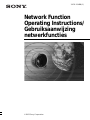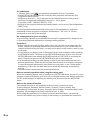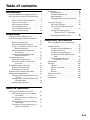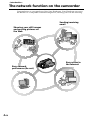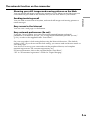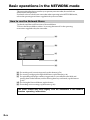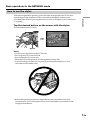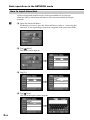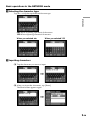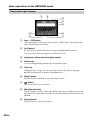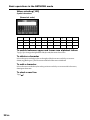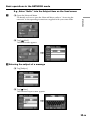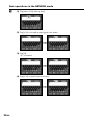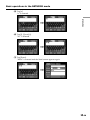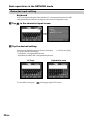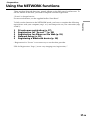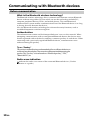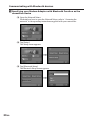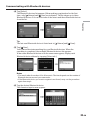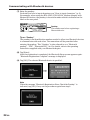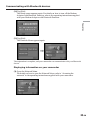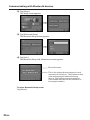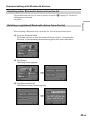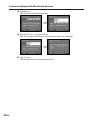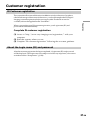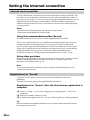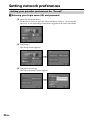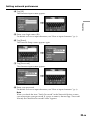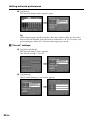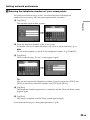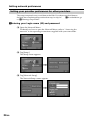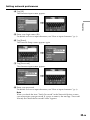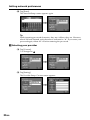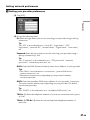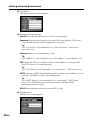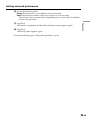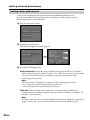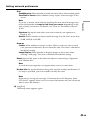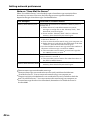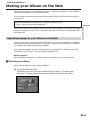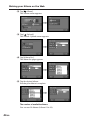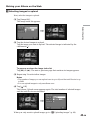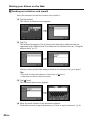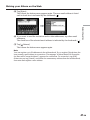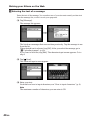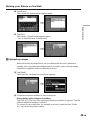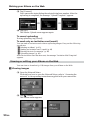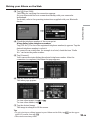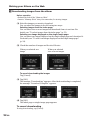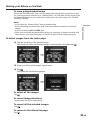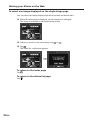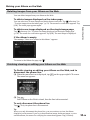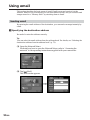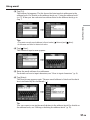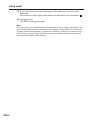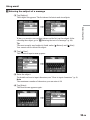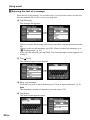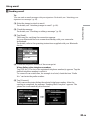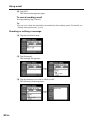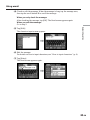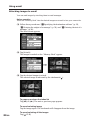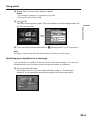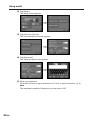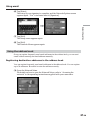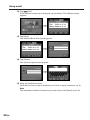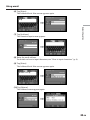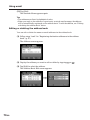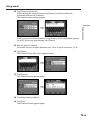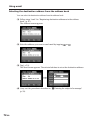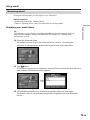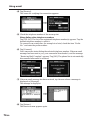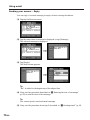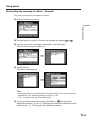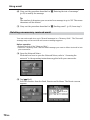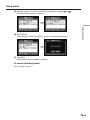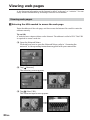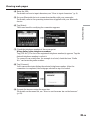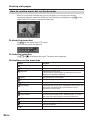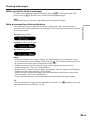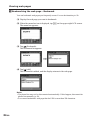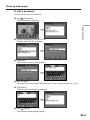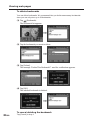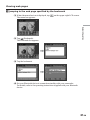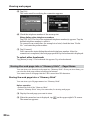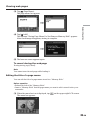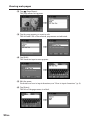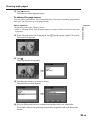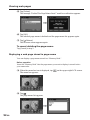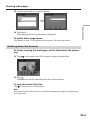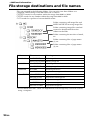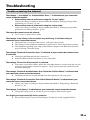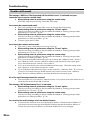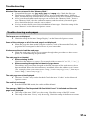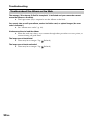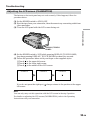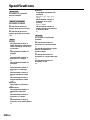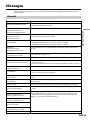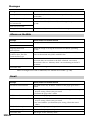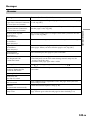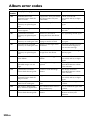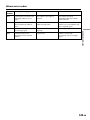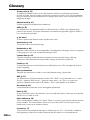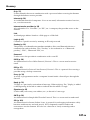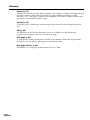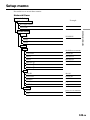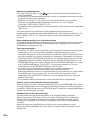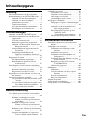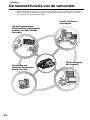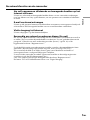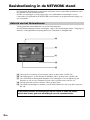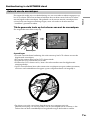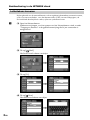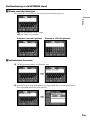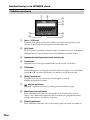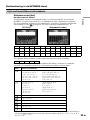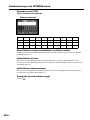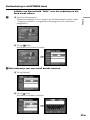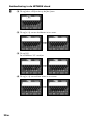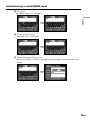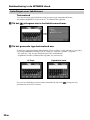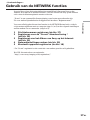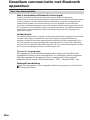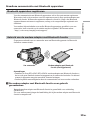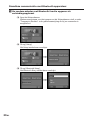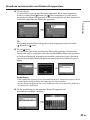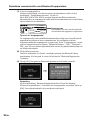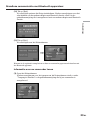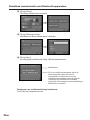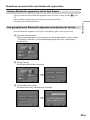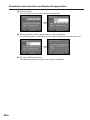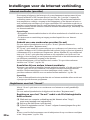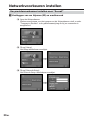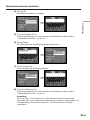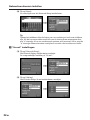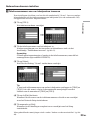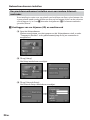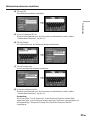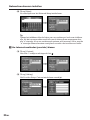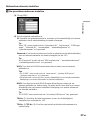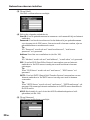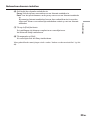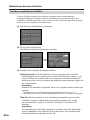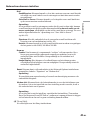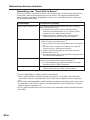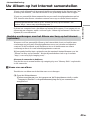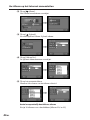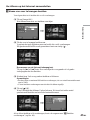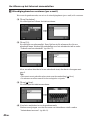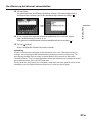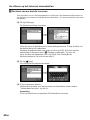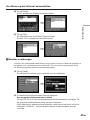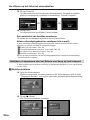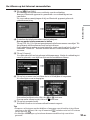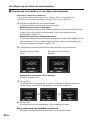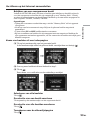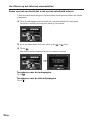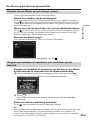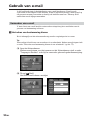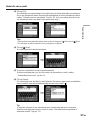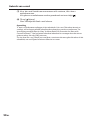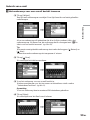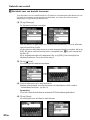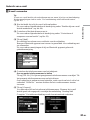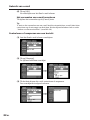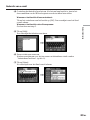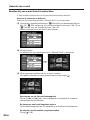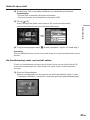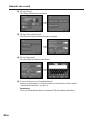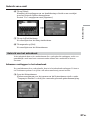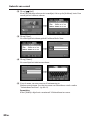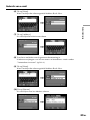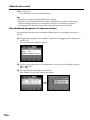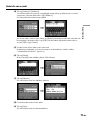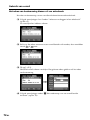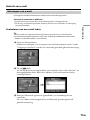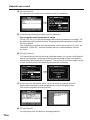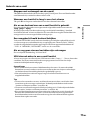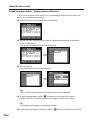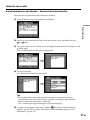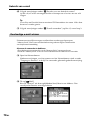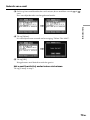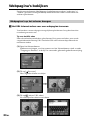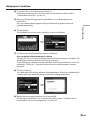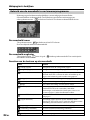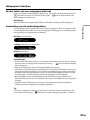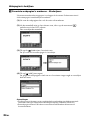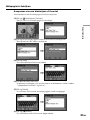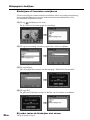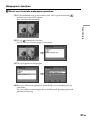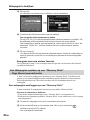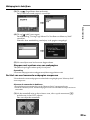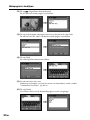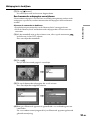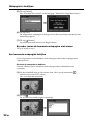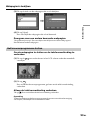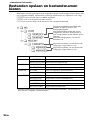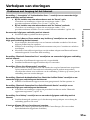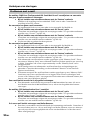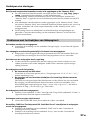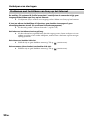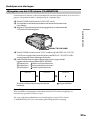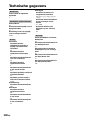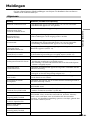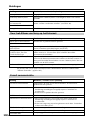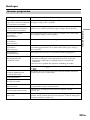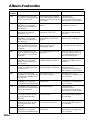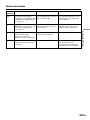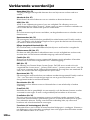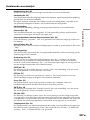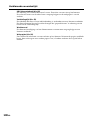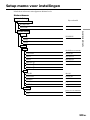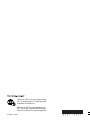3-078-154-21 (1)
© 2002 Sony Corporation
Network Function
Operating Instructions/
Gebruiksaanwijzing
netwerkfuncties
Pagina wordt geladen...
Pagina wordt geladen...
Pagina wordt geladen...
Pagina wordt geladen...
Pagina wordt geladen...
Pagina wordt geladen...
Pagina wordt geladen...
Pagina wordt geladen...
Pagina wordt geladen...
Pagina wordt geladen...
Pagina wordt geladen...
Pagina wordt geladen...
Pagina wordt geladen...
Pagina wordt geladen...
Pagina wordt geladen...
Pagina wordt geladen...
Pagina wordt geladen...
Pagina wordt geladen...
Pagina wordt geladen...
Pagina wordt geladen...
Pagina wordt geladen...
Pagina wordt geladen...
Pagina wordt geladen...
Pagina wordt geladen...
Pagina wordt geladen...
Pagina wordt geladen...
Pagina wordt geladen...
Pagina wordt geladen...
Pagina wordt geladen...
Pagina wordt geladen...
Pagina wordt geladen...
Pagina wordt geladen...
Pagina wordt geladen...
Pagina wordt geladen...
Pagina wordt geladen...
Pagina wordt geladen...
Pagina wordt geladen...
Pagina wordt geladen...
Pagina wordt geladen...
Pagina wordt geladen...
Pagina wordt geladen...
Pagina wordt geladen...
Pagina wordt geladen...
Pagina wordt geladen...
Pagina wordt geladen...
Pagina wordt geladen...
Pagina wordt geladen...
Pagina wordt geladen...
Pagina wordt geladen...
Pagina wordt geladen...
Pagina wordt geladen...
Pagina wordt geladen...
Pagina wordt geladen...
Pagina wordt geladen...
Pagina wordt geladen...
Pagina wordt geladen...
Pagina wordt geladen...
Pagina wordt geladen...
Pagina wordt geladen...
Pagina wordt geladen...
Pagina wordt geladen...
Pagina wordt geladen...
Pagina wordt geladen...
Pagina wordt geladen...
Pagina wordt geladen...
Pagina wordt geladen...
Pagina wordt geladen...
Pagina wordt geladen...
Pagina wordt geladen...
Pagina wordt geladen...
Pagina wordt geladen...
Pagina wordt geladen...
Pagina wordt geladen...
Pagina wordt geladen...
Pagina wordt geladen...
Pagina wordt geladen...
Pagina wordt geladen...
Pagina wordt geladen...
Pagina wordt geladen...
Pagina wordt geladen...
Pagina wordt geladen...
Pagina wordt geladen...
Pagina wordt geladen...
Pagina wordt geladen...
Pagina wordt geladen...
Pagina wordt geladen...
Pagina wordt geladen...
Pagina wordt geladen...
Pagina wordt geladen...
Pagina wordt geladen...
Pagina wordt geladen...
Pagina wordt geladen...
Pagina wordt geladen...
Pagina wordt geladen...
Pagina wordt geladen...
Pagina wordt geladen...
Pagina wordt geladen...
Pagina wordt geladen...
Pagina wordt geladen...
Pagina wordt geladen...
Pagina wordt geladen...
Pagina wordt geladen...
Pagina wordt geladen...
Pagina wordt geladen...
Pagina wordt geladen...
Pagina wordt geladen...
Pagina wordt geladen...
Pagina wordt geladen...

2-NL
Betreffende handelsmerken
•De term “Memory Stick” en het teken zijn gedeponeerde handelsmerken van
Sony Corporation.
•De BLUETOOTH handelsmerken behoren toe aan hun eigenaar en worden door Sony
Corporation onder licentie gebruikt.
•NetFront van Access Co., Ltd. staat in voor de Internetfunctie van dit product.
NetFront is een gedeponeerd handelsmerk van Access Co., Ltd. in Japan.
Copyright © 1996–2002 ACCESS CO., LTD.
•De meegeleverde programmatuur is deels gebaseerd op het werk van de Independent
JPEG Group.
Alle andere namen van producten in deze gebruiksaanwijzing kunnen de
handelsmerken of gedeponeerde handelsmerken zijn van de respectieve bedrijven. De
aanduidingen “TM” en “®” zullen niet telkens in deze gebruiksaanwijzing worden
vermeld.
Geen schadevergoeding voor mislukte opnamen
Wij kunnen niet aansprakelijk worden gesteld indien aangehechte of door downloaden
verkregen bestanden niet kunnen worden opgenomen of afgespeeld door defecten,
problemen met opslagmedia, enz.
Voorzorgsmaatregelen
•Controleer of de klok van de camcorder juist is ingesteld alvorens de netwerkfunctie
te gebruiken. Zie voor nadere bijzonderheden de gebruiksaanwijzing van de
camcorder. Bij gebruik van de netwerkfunctie zonder dat de klok is ingesteld, kan het
niet altijd mogelijk zijn e-mail te verzenden of ontvangen of Webpagina’s te bekijken.
•Tijdens gebruik in de NETWORK stand mag u niet het batterijpak verwijderen of de
netspanningsadapter losmaken. Daardoor kunnen namelijk de instellingen voor de
NETWORK stand gewist worden. Schakel dus eerst de NETWORK stand uit voordat
u de POWER schakelaar op “(CHG) OFF” of in een andere stand zet. Dit om te
voorkomen dat uw NETWORK instellingen verloren gaan.
•Wij raden u aan reservekopieën te maken van uw e-mail berichten en uw
netwerkvoorkeuren. Deze kunnen immers soms verloren gaan door
geheugenproblemen. Noteer uw netwerkinstellingen bij voorkeur in de “Setup memo
voor instellingen” lijst (op pagina 109). Doe dit ook als u de camcorder moet
wegbrengen voor onderhoud of reparatie, want ook daarbij zouden uw gegevens
kunnen verdwijnen.
•Uw netwerkvoorkeuren kunnen niet worden hersteld met de terugsteltoets.
Gebruik van de netwerkfunctie met een batterijpak
Wanneer blijkt dat er niet voldoende batterijtijd over is in de NETWORK stand, sluit u
de netspanningsadapter aan of vervangt u het batterijpak door een volledig opgeladen
exemplaar. Verlaat echter eerst de NETWORK stand, voordat u de netspanningsadapter
aansluit of het batterijpak vervangt.
Bruikbaarheid van de netwerkfuncties
De netwerkfuncties zijn alleen beschikbaar in de volgende landen of streken:
België, Denemarken, Duitsland, Finland, Frankrijk, Griekenland, Groot-Brittannië,
Ierland, Italië, Luxemburg, Nederland, Noorwegen, Oostenrijk, Portugal, Spanje,
Zweden en Zwitserland. (Na onderzoek vastgesteld door de Sony Corporation op
1-4-2002.)
Buiten de hierboven vermelde landen of streken zal de netwerkfunctie van de
camcorder alleen beschikbaar zijn in het land of de streek waar de camcorder werd
aangekocht.

3-NL
Inleiding
Inhoudsopgave
Inleiding
De netwerkfunctie van de camcorder ....... 4
Basisbediening in de NETWORK stand .... 6
Gebruik van het Netwerkmenu ......... 6
Gebruik van de aanraakpen................ 7
Lettertekens invoeren .......................... 8
Tekstinvoerscherm ............................. 10
Lijst met beschikbare lettertekens .... 11
Instellingen voor tekstinvoer ............ 16
Voorbereidingen
Gebruik van de NETWORK functies....... 17
Draadloze communicatie met Bluetooth
apparatuur ............................................18
Voor de communicatie....................... 18
Bluetooth apparatuur registreren .... 19
Gebruik van de modem-adapter met
Bluetooth functie ......................... 19
Andere Bluetooth apparaten uit de
lijst kiezen ..................................... 25
Een geregistreerd Bluetooth
apparaat verwijderen uit de lijst
........................................................ 25
Registratie als cliënt ................................... 27
DI-cliëntnummer registreren ............ 27
Betreffende uw bijnaam (ID) en
wachtwoord ................................. 27
Instellingen voor de Internet verbinding
................................................................ 28
Internet-aanbieder (provider) ........... 28
Registreren voor het “So-net” ........... 28
Registreren voor het Album van Sony op
het Internet ...........................................29
Netwerkvoorkeuren instellen ...................30
Uw providervoorkeuren instellen voor
“So-net” ......................................... 30
Uw providervoorkeuren instellen voor
een andere Internet-aanbieder... 34
Andere voorkeuren instellen ............ 40
Netwerkbediening
Uw Album op het Internet samenstellen
................................................................ 43
Beelden overbrengen naar het
Album van Sony op het Internet
(uploaden) .................................... 43
Bekijken of aanpassen van het
Album van Sony op het Internet
........................................................ 50
Beelden uit uw Album op het Internet
wissen ............................................ 55
Stoppen met bekijken of aanpassen
van uw Album op het Internet .. 55
Gebruik van e-mail ..................................... 56
Verzenden van e-mail ........................ 56
Gebruik van het adresboek ............... 67
Ontvangen van e-mail ....................... 73
Overbodige e-mail wissen................. 78
Webpagina’s bekijken ................................80
Webpagina’s op het scherm brengen
........................................................ 80
Gebruik van de menubalk in uw
browserprogramma .................... 82
Een Webpagina opslaan op een
“Memory Stick”
– Page Memo bewaarfunctie...... 88
Het browserprogramma sluiten ....... 93
Aanvullende informatie
Bestanden opslaan en bestandsnamen
kiezen .................................................... 94
Verhelpen van storingen ........................... 95
Problemen met toegang tot het
Internet .......................................... 95
Problemen met e-mail ........................ 96
Problemen met het bekijken van
Webpagina’s ................................. 97
Problemen met het Album van Sony
op het Internet .............................. 98
Bijregelen van het LCD scherm
(CALIBRATION) ......................... 99
Technische gegevens ........................ 100
Meldingen .................................................. 101
Algemeen ........................................... 101
Voor het Album van Sony op het
Internet ........................................ 102
E-mail communicatie ....................... 102
Browser programma ........................ 103
Album-foutcodes ......................................104
Verklarende woordenlijst ........................106
Setup memo voor instellingen ................109

4-NL
– Inleiding –
De netwerkfunctie van de camcorder
Gefeliciteerd met uw aanschaf van deze Sony Handycam. Uw Handycam camcorder
biedt u toegang tot Internet via daarvoor geschikte communicatie-apparatuur, zodat u
de volgende functies kunt gebruiken:
Vlotte toegang
tot Internet
E-mail versturen/
ontvangen
Uw zelf opgenomen
stilstaande en bewegende
beelden op het Internet
vertonen
Eenvoudig uw
netwerk-voorkeuren
kiezen (So-net)

5-NL
Inleiding
De netwerkfunctie van de camcorder
Uw zelf opgenomen stilstaande en bewegende beelden op het
Internet vertonen
U kunt uw stilstaande en bewegende beelden direct van uw camcorder overbrengen
naar het Album van Sony op het Internet, om uw opnamen aan vrienden en bekenden
te tonen.
E-mail versturen/ontvangen
U kunt op elk gewenst moment e-mail berichten versturen en ontvangen en daarbij ook
stilstaande en zelfs bewegende beelden aan uw e-mail berichten aanhechten.
Vlotte toegang tot Internet
U kunt webpagina’s op het Internet bekijken.
Eenvoudig uw netwerk-voorkeuren kiezen (So-net)
De “So-net” optie maakt het u eenvoudig om uw voorkeuren voor Internet en e-mail in
te stellen. Zie voor nadere bijzonderheden over de door “So-net” geboden diensten de
paragraaf “Gebruik van onze aanbevolen provider (So-net)” (op blz. 28) of de
bijgeleverde brochure “Beginnen maar!”.
U zult de klok van de camcorder moeten instellen voordat u de netwerkfuncties kunt
gebruiken. (Bij aflevering loopt de klok nog niet, maar staat nog OFF (UIT).)
Als u verzuimt de klok in te stellen, kunt u geen e-mail berichten verzenden of
ontvangen en kunt u ook geen Webpagina’s bekijken.
U moet ook de camcorder en andere apparatuur instellen en de nodige registraties
verrichten (zoals het DI-cliëntnummer, enz.).
Lees voor nadere aanwijzingen de bijgeleverde brochure “Beginnen maar!”.
De letters “DI” in DI-cliëntnummer staan voor “Digital Imaging”.

6-NL
Dit hoofdstuk beschrijft de voornaamste manieren om uw camcorder te bedienen voor
het gebruik van de netwerkfuncties.
Nadere aanwijzingen voor de juiste wijze van vasthouden of neerzetten van uw
camcorder voor gebruik in de NETWORK stand vindt u in de gebruiksaanwijzing van
uw camcorder.
Gebruik van het Netwerkmenu
Tik de gewenste netwerkfunctie aan in het Netwerkmenu.
Om het Netwerkmenu te laten verschijnen, volgt u de aanwijzingen onder “Toegang tot
Internet” in de gebruiksaanwijzing die bij uw camcorder is meegeleverd.
[a]: Om e-mail te versturen en ontvangen, tikt u op deze toets (zie blz. 56).
[b]: Om Webpagina’s op het Internet te bekijken, tikt u op deze toets (zie blz. 80).
[c]: Om stilstaande en bewegende beelden over te brengen naar uw Album op het
Internet, en om ze aan vrienden te tonen, tikt u op deze toets (zie blz. 43).
[d]: Om de Netwerk stand te verlaten, tikt u op deze toets.
[e]: Om allerlei instellingen te maken voor de netwerkfuncties, tikt u op deze toets(zie
blz. 20).
In de praktijk kunnen de aanduidingen op het scherm er soms iets anders
uitzien dan de hier getoonde afbeeldingen voor de netwerkfuncties.
Basisbediening in de NETWORK stand
[a]
[b]
[c]
[d]
[e]

7-NL
Inleiding
Gebruik van de aanraakpen
De toetsen die nodig zijn voor de bediening van uw camcorder worden aangegeven op
het LCD scherm. Deze toetsen kunt u bedienen door ze direct maar licht aan te raken
met de bijgeleverde aanraakpen. Het gebruik van de toetsen met de aanraakpen kan
ook wel eens een langere aanraking vergen, maar zal verder in de tekst meestal
“aantikken” genoemd worden.
Tik de gewenste toets op het scherm aan met de aanraakpen.
De aangeraakte toets licht oranje op.
,
Opmerkingen
•Voor de aanraakscherm-bediening tikt u de toetsen op het LCD scherm aan met de
bijgeleverde aanraakpen.
•Pas op dat u niet te hard op het LCD scherm drukt.
•Zorg dat het LCD scherm niet nat wordt.
•Wanneer het LCD scherm vuil is, kunt u het schoonmaken met het bijgeleverde
reinigingsdoekje.
•Op het aanraakscherm kunt u de toetsen niet versplepen en ergens anders neerzetten,
zoals met veel onderdelen en knoppen op een computerscherm wel mogelijk is.
•De plaats waar u de aanraakpen kunt bewaren staat aangegeven in de
gebruiksaanwijzing van uw camcorder. Om de aanraakpen niet te verliezen, is het
aanbevolen om deze onmiddellijk na het gebruik terug in de houder te steken.
Basisbediening in de NETWERK stand
aanraakpen

8-NL
Lettertekens invoeren
Bij het gebruik van de netwerkfuncties zult u regelmatig lettertekens moeten invoeren,
zoals voor een e-mailadres, voor het Internet-adres (URL) van een Webpagina, e.d.
Dit hoofdstuk beschrijft hoe u tekst, cijfers en symbolen invoert.
1
(1) Open het Netwerkmenu.
Nadere aanwijzingen voor het openen van het Netwerkmenu vindt u onder
“Toegang tot Internet” in de gebruiksaanwijzing die bij uw camcorder is
meegeleverd.
(2) Tik op [
Mail].
Het Send e-mail scherm verschijnt.
,
(3) Tik op [To].
,
(4) Tik op [ New].
Het tekstinvoerscherm verschijnt.
,
Basisbediening in de NETWERK stand

9-NL
Inleiding
Basisbediening in de NETWERK stand
2 Keuze van het lettertype
Tik op de [abcy123] toets en tik dan het gewenste lettertype aan.
abc: om lettertekens in te voeren.
123: om cijfers in te voeren.
Wanneer u abc hebt gekozen Wanneer u 123 hebt gekozen
3 Lettertekens invoeren
(1) Tik de gewenste letter- of cijfertoets aan.
,
(2) Nadat alle gewenste lettertekens zijn ingevoerd, tikt u op de [Enter] toets.
Dan verschijnt weer het Send scherm.
,

10-NL
Basisbediening in de NETWERK stand
1 [abcy123] toets
Wanneer u de [abcy123] toets aantikt, verschijnt er een lijstje op het
scherm. In dat lijstje tikt u het gewenste lettertype aan.
2 [a/A] toets
De [a/A] toets verschijnt wanneer u kiest voor de invoer van lettertekens.
Hiermee kunt u overschakelen tussen hoofdletters en kleine letters.
3 Ingevoerd aantal bytes/maximaal aantal bytes
4 Voorkeuren
Hiermee kiest u het type toetsenbord voor de invoer van letters.
5 Tekstkader
In dit kader kunt u een langer stuk tekst laten doorlopen, door aantikken
van de v of V op/neer-schuiftoets, om de rest van de tekst te zien.
6 [Enter] invoertoets
Tik deze toets aan om uw keuze te bevestigen of om het
tekstinvoerscherm te sluiten.
7
nieuwe-regeltoets
Hiermee verplaatst u de cursor omlaag naar een nieuwe regel.
8 [Back Space] correctietoets
Door aantikken van deze toets verwijdert u de laatste letter vóór de
cursor. Als u deze toets ongeveer drie seconden lang ingedrukt houdt,
worden alle letters vóór de cursor gewist.
9 [Space] spatietoets
Door aantikken van deze toets voert u een spatie tussen de woorden in.
12
9
87
6
5
4
3
Tekstinvoerscherm

11-NL
Inleiding
Basisbediening in de NETWERK stand
Lijst met beschikbare lettertekens
Na keuze voor [abc]
De letters van het alfabet
U kunt kiezen uit twee verschillende stijlen voor het toetsenbord: de standaard
QWERTY PC Style (stijl van de PC), of Alphabetical order (alfabetische volgorde).
De oorspronkelijke instelling is de standaard PC volgorde. U kunt het toetsenbord
omschakelen via het pictogram. Zie voor nadere bijzonderheden blz. 16.
(PC Style) (Alphabetical order)
Toets Letters en leestekens
` ´ ˆ
* a: à t á t â t a t... A: À t Á t  t A t...
e: è t é t ê t e t... E: È t É t Ê t E t...
i: ì t í t î t i t... I: Ì t Í t Î t I t...
o: ò t ó t ô t o t... O: Ò t Ó t Ô t O t...
u: ù t ú t û t u t... U: Ù t Ú t Û t U t...
y:
´y
t y t...
Y
:
´
Y
t
Y
t...
¨ ˜
* a: ä t ã t a t... A: Ä t à t A t...
e: ë t e t... E: Ë t E t...
i: ï t i t... I: Ï t I t...
n: ñ t n t... N: Ñ t N t...
o: ö t õ t o t... O: Ö t Õ t O t...
u: ü t u t... U: Ü t U t...
y: ÿ t y t...
’ ”
’ t ” t ’ t ...
? ¿
? t ¿ t ? t ...
! ¡
! t ¡ t ! t ...
ç
Ç
ß
ç t Ç t ß t ç t ...
. ,
. t , t . t ...
/ \
/ t \ t / t ...
abcdefghi jklm
nopqr s tuvwxy z
ABCDEFGHI J KLM
NOPQR S TUVWXY Z
* Met deze toetsen kunt u letters met accenten invoeren. Kies eerst de gewone letter en
tik dan de
` ´ ˆ
of
¨ ˜
toets aan om een accent te zetten op de a, e, i, n, o, u, y, A, E, I,
N, O, U of Y.
~ – _
@
:
Leestekens en letters met accenten
De volgende tekens kunnen worden ingevoerd met een enkele aanraking:
Met de groene toetsen kunt u alle beschikbare leestekens, accenten en symbolen
invoeren. De volgorde van de in te voeren letters en tekens verloopt aldus:

12-NL
Omschakelen tussen hoofdletters en kleine letters
Maak uw keuze in het lettertoetsenbord met een tik op de [a/A] toets en voer dan de
gewenste letters in.
Lettertekens wissen
Zet met de aanraakpen de cursor een plaatsje rechts van het letterteken dat u wilt
wissen en tik dan op de [Back space] correctietoets. Het letterteken links van de cursor
wordt dan gewist.
Lettertekens tussenvoegen
Zet met de aanraakpen de cursor op de plaats waar u wilt beginnen met invoegen en
voer daar de gewenste lettertekens in.
Doorgaan op een nieuwe regel
Tik op [ ].
Basisbediening in de NETWERK stand
Na keuze voor [123]
Cijfers, leestekens en symbolen
(Nummervolgorde)
123+( )$
C
\%
456– []&ˆ | ˜
789/{ } `”’ ,
*0#=<>. :;_

13-NL
Inleiding
Basisbediening in de NETWERK stand
Intikken van bijvoorbeeld “Hello” voor het onderwerp in het
Send e-mail scherm
1
(1) Open het Netwerkmenu.
Nadere aanwijzingen voor het openen van het Netwerkmenu vindt u onder
“Toegang tot Internet” in de gebruiksaanwijzing die bij uw camcorder is
meegeleverd.
(2) Tik op [
Mail].
Het Send e-mail scherm verschijnt.
,
2 Het onderwerp voor een e-mail bericht invoeren
(1) Tik op [Subject].
(2) Tik op [
New].
Het tekstinvoerscherm verschijnt.
,

14-NL
Basisbediening in de NETWERK stand
3
(1) Tik op [abcy123] en dan op de [abc] toets.
(2) Tik op [a/A] om een hoofdletter in te voeren.
,
(3) Tik op [H].
De hoofdletter “H” verschijnt.
,
(4) Tik op [a/A] om nu kleine letters in te voeren.
,

15-NL
Inleiding
Basisbediening in de NETWERK stand
(5) Tik op [e].
De kleine letter “e” verschijnt.
,
(6) Tik nu op [l], [l] en [o].
De letters “llo” verschijnen.
,
(7) Tik tenslotte op de [Enter] toets.
Het woord “Hello” wordt vastgelegd en dan verschijnt weer het Send e-mail
scherm.
,

16-NL
Basisbediening in de NETWERK stand
Instellingen voor tekstinvoer
Toetsenbord
Voor het invoeren van tekst kunt u het gewenste type toetsenbord kiezen,
de standaard QWERTY stijl van de PC, of alfabetische volgorde.
1 Tik het pictogram aan in het tekstinvoerscherm.
,
2 Tik het gewenste type toetsenbord aan.
U kunt het type toetsenbord alleen kiezen als er via [abcy123] gekozen is voor [abc].
(De oorspronkelijke instelling is de PC Style (PC stijl) met “qwerty” volgorde.)
– PC Style (PC stijl, als een schijfmachine of PC toetsenbord)
– Alphabetical order (Alfabetische volgorde, abc, enzovoort)
Om over te schakelen naar het andere toetsenbord, tikt u het pictogram aan,
rechtsboven in het LCD scherm.
Alphabetical orderPC Style

Voorbereidingen
17-NL
In grote lijnen zijn er drie netwerkfuncties, namelijk het Album van Sony op het
Internet, de e-mail en de Internet-browser. Voor het Album van Sony op het Internet
zult u eerst de klantenregistratie moeten voltooien.
“So-net” is een commerciële dienstverlening, waar kosten aan verbonden zijn.
Zie voor nadere bijzonderheden de bijgeleverde brochure “Beginnen maar!”.
Voor een volledig gebruik van deze functies in de NETWORK stand zult u zich als
volgt moeten registreren met uw computer (stap 1 t/m 3) en de volgende instellingen
moeten maken via uw camcorder (stap 4 en 5):
1 DI-cliëntnummer registreren (zie blz. 27)
2 Registreren voor de “So-net” dienstverlening *
(zie blz. 28)
3 Registreren van het Album van Sony op het Internet
(zie blz. 29)
4 Netwerkinstellingen maken (zie blz. 30)
5 Bluetooth apparaat registreren (zie blz. 18)
* De “So-net” registratie is niet vereist als u een andere provider wilt gebruiken.
Het URL Internet-adres voor registratie:
“http://www.sony-imaging.com/registration/”
– Voorbereidingen –
Gebruik van de NETWERK functies

18-NL
Draadloze communicatie met Bluetooth
apparatuur
Voor de communicatie
Wat is de draadloze Bluetooth technologie?
Dankzij de draadloze Bluetooth technologie kunnen Bluetooth apparaten
communiceren zonder kabelverbindingen. Apparaten die met deze technologie kunnen
worden uitgerust, zijn bijvoorbeeld personal computers, computer-randapparatuur,
elektronische agenda’s en mobiele telefoons. Dit voor signalen uit alle richtingen
gevoelige communicatiesysteem werkt zelfs wanneer het Bluetooth apparaat in een tas
zit of wanneer er zich obstakels tussen de apparaten bevinden. De draadloze Bluetooth
technologie is ook uitstekend beveiligd, met functies als gecodeerde frequenties en
gegevens-encryptie.
Authenticatie
De authenticatieprocedure zorgt dat onveboegde gebruikers de toegang tot dit netwerk
ontzegd wordt. Om te communiceren met een nog niet geregistreerd Bluetooth
apparaat, moeten de betrokken apparaten eerst onderling worden geregistreerd door
voor elk apparaat een gemeenschappelijke toegangscode in te voeren. Bij verbinding
met een al wel geregistreerd Bluetooth apparaat, zal de communicatie beginnen zonder
dat er eerst een toegangscode hoeft te worden ingevoerd.
Tip over de “toegangscode”
De toegangscode is een identificatienummer dat nodig is om twee Bluetooth
apparaten met elkaar te laten communiceren. De verbinding is alleen toegestaan
nadat de toegangscode is ingevoerd. Deze “toegangscode” wordt ook wel
aangeduid met de termen “Bluetooth Passkey”, “PIN”, “Bluetooth PIN”, enz.
Radiogolf-aanduiding
geeft de radiogolfstatus van het aangesloten Bluetooth apparaat aan. (Gebruik deze
aanduiding als leidraad.)

Voorbereidingen
19-NL
Bluetooth apparatuur registreren
Voor de communicatie met Bluetooth apparatuur zult u die eerst moeten registreren.
Hieronder vindt u de procedure voor het registreren van de Sony modem-adapter met
Bluetooth functie. Wanneer de registratie eenmaal voltooid is, hoeft u het Bluetooth
apparaat daarna niet meer te registreren, zolang u de oorspronkelijke registratie niet
annuleert.
Voor nadere bijzonderheden over welke Bluetooth apparatuur geschikt is voor uw
camcorder, kunt u terecht op de website met het volgende URL Internet-adres:
“http://www.sony-imaging.com/support/”
Gebruik van de modem-adapter met Bluetooth functie
Gegevensoverdracht van uw camcorder naar een Bluetooth apparaat via Bluetooth
draadloze communicatie.
Opmerkingen
•Installeer de Sony BTA-NW1/BTA-NW1A modem-adapter met Bluetooth functie zo
dat er zich geen obstakels tussen het apparaat en de camcorder bevinden. De afstand
tussen de apparaten mag niet meer dan 10 meter bedragen.
•Onder bepaalde omstandigheden kan de communicatie wel eens worden verbroken.
1 De modem-adapter met Bluetooth functie voor gebruik
gereedmaken
Breng de modem-adapter met Bluetooth functie in gereedheid voor verbinding
(BONDING).
Zie voor nadere aanwijzingen de handleiding die bij de modem-adapter met Bluetooth
functie is meegeleverd.
Draadloze communicatie met Bluetooth apparatuur
Uw camcorder Modem-adapter met Bluetooth
functie (niet bijgeleverd)

20-NL
Draadloze communicatie met Bluetooth apparatuur
2 Uw modem-adapter met Bluetooth functie opgeven als
verbindingsapparaat
(1) Open het Netwerkmenu.
Nadere aanwijzingen voor het openen van het Netwerkmenu vindt u onder
“Toegang tot Internet” in de gebruiksaanwijzing die bij uw camcorder is
meegeleverd.
(2) Tik op [Setup].
Het Setup instelscherm verschijnt.
,
(3) Tik op [Bluetooth Setup].
Het Bluetooth Setup instelscherm verschijnt.
,

Voorbereidingen
21-NL
(4) Tik op [Select].
Nu verschijnt er een lijst met Bluetooth apparaten. Bij de eerste registratie
wordt er verder alleen [
Return] en [ New] aangegeven. De lijst omvat
maximaal drie Bluetooth apparaten. Kies nu een apparaat uit deze lijst met de
laatste drie gebruikte drie Bluetooth apparaten.
,
Tip
Het laatst gebruikte Bluetooth apparaat staat aangegeven naast de toetsen
[
Return] en [ New].
(5) Tik op [
New].
De camcorder gaat nu op zoek naar uw Bluetooth apparaten. Wanneer het
zoeken voltooid is, verschijnt er een lijst met beschikbare Bluetooth apparaten.
Als er hierin Bluetooth apparaten met dezelfde naam staan, kunt u het adres
van elk afzonderlijke Bluetooth apparaat controleren door [More info] aan te
tikken.
,,
Opmerkingen
•Het zoeken kan ongeveer 10 tot 60 seconden duren. De tijdsduur hangt af van het
aantal Bluetooth apparaten in de omgeving van uw camcorder.
•Als het Bluetooth apparaat dat u wilt registreren niet wordt gevonden, herhaalt u
de procedure vanaf stap 4.
(6) Tik de aanduiding van het gewenste Bluetooth apparaat aan.
Het tekstinvoerscherm verschijnt.
,
Draadloze communicatie met Bluetooth apparatuur

22-NL
Draadloze communicatie met Bluetooth apparatuur
(7) Voer de toegangscode in.
Nadere aanwijzingen voor het invoeren van lettertekens vindt u in het
hoofdstukje “Lettertekens invoeren” (op blz. 8).
Bij de BTA-NW1/BTA-NW1A modem-adapter met Bluetooth functie
bijvoorbeeld is de toegangscode gelijk aan het serienummer dat vermeld staat
op het etiket aan de achterkant.
Tip over de “toegangscode”
De toegangscode is een identificatienummer dat nodig is om twee Bluetooth
apparaten met elkaar te laten communiceren. De verbinding is alleen
toegestaan nadat de toegangscode is ingevoerd. Deze “Toegangscode” wordt
ook wel aangeduid met de termen “Bluetooth Passkey”, “PIN”, “Bluetooth
PIN”, enz. Zie voor nadere bijzonderheden tevens de gebruiksaanwijzing van
uw Bluetooth adapter.
(8) Tik de [Enter] toets aan.
Nadat de registratie is voltooid, verschijnt opnieuw het Bluetooth Setup
instelscherm. Als het goed is, toont dit het bericht “Bluetooth Registration
Complete”.
(9) Tik op [OK]. Het gekozen Bluetooth apparaat wordt hierbij vermeld.
,
Opmerking
Als de foutmelding “Bluetooth Registration Error Check the Passkey”
(Bluetooth registratiefout - Controleer uw toegangscode) verschijnt, tikt u op
[OK]. Vervolgens herhaalt u de procedure vanaf stap 4.
MODEM ADAPTOR WITH BLUETOOTH
TM
FUNCTION
MODEL NO.
BTA-NW1
®
Toegangscode
Het nummer dat moet worden gebruikt
om een Bluetooth apparaat te registreren

Voorbereidingen
23-NL
Draadloze communicatie met Bluetooth apparatuur
(10) Tik op [Exit].
Nu verschijnt opnieuw het Setup instelscherm. Nadere aanwijzingen voor het
uitschakelen van de modem-adapter met Bluetooth functie vindt u in de
gebruiksaanwijzing die is meegeleverd met uw modem-adapter met Bluetooth
functie.
(11)Tik op [Exit].
Nu verschijnt weer het Netwerkmenu.
,
Hiermee is de registratie compleet en nu kan uw camcorder gegevens uitwisselen met
het Bluetooth apparaat.
Informatie over uw camcorder tonen
(1) Open het Netwerkmenu.
Nadere aanwijzingen voor het openen van het Netwerkmenu vindt u onder
“Toegang tot Internet” in de gebruiksaanwijzing die bij uw camcorder is
meegeleverd.

24-NL
(2) Tik op [Setup].
Het Setup instelscherm verschijnt.
,
(3) Tik op [Bluetooth Setup].
Het Bluetooth Setup instelscherm verschijnt.
,
(4) Tik op [Info.].
Nu verschijnt het Bluetooth Setup: Self informatiescherm.
Terugkeren naar het Bluetooth Setup instelscherm
Tik de [Return] terugkeertoets aan.
Draadloze communicatie met Bluetooth apparatuur
Modelnaam
Dit is een uniek adresnummer dat in de
fabriek aan elke camcorder wordt
toegankelijk. Dit adres dient voor de
informatie-uitwisseling tussen apparaten
onderling. Het adres kan niet worden
gewijzigd. (Het nummer in deze afbeelding is
slechts een voorbeeld.)

Voorbereidingen
25-NL
Andere Bluetooth apparaten uit de lijst kiezen
Tik op de naam van het Bluetooth apparaat dat u wilt zien, in stap 4 onder 2 op blz.
21.
Dan verschijnt de informatie over dat apparaat op het scherm.
Tik daarna op de [Exit] sluittoets.
Een geregistreerd Bluetooth apparaat verwijderen uit de lijst
Om een Bluetooth apparaat uit de lijst te verwijderen, gaat u als volgt te werk.
(1) Open het Netwerkmenu.
Nadere aanwijzingen voor het openen van het Netwerkmenu vindt u onder
“Toegang tot Internet” in de gebruiksaanwijzing die bij uw camcorder is
meegeleverd.
(2) Tik op [Setup].
Het Setup instelscherm verschijnt.
,
(3) Tik op [Bluetooth Setup].
Het Bluetooth Setup instelscherm verschijnt.
,
Draadloze communicatie met Bluetooth apparatuur

26-NL
Draadloze communicatie met Bluetooth apparatuur
(4) Tik op [Select].
Nu verschijnt er een lijst met Bluetooth apparaten.
,
(5) Tik op de naam van het apparaat dat u wilt verwijderen.
De volledige naam en het adres van het gekozen apparaat worden getoond.
,
(6) Tik op de [Delete] wistoets.
Het gekozen apparaat wordt nu uit de lijst verwijderd.

Voorbereidingen
27-NL
Registratie als cliënt
DI-cliëntnummer registreren
De camcorder biedt naast de normale opname- en weergavefuncties diverse
netwerkfuncties. Om volledig profijt te hebben van deze netwerkfuncties, dient u de DI
(Digital Imaging) aanmelding en registratie te verrichten. Zie voor nadere
bijzonderheden over de geboden diensten de bijgeleverde brochure “Beginnen maar!”.
Wanneer u de DI-cliëntregistratie hebt voltooid, krijgt u onmiddellijk een cliëntnummer
“bijnaam” of (ID) en wachtwoord toegewezen.
Registreren van uw DI-cliëntnummer
(1) Maak met uw computer verbinding met het Internet-adres “http://www.sony-
imaging.com/registration/”.
(2) Stel in op het land waar u zich bevindt.
(3) Voltooi de “DI customer registration” volgens de aanwijzingen die op het
scherm verschijnen.
Betreffende uw bijnaam (ID) en wachtwoord
Nadat u de cliëntregistratie hebt voltooid, verschijnen uw “bijnaam” of cliëntnummer
(ID) en wachtwoord op het scherm. Uw cliëntnummer (ID) en wachtwoord zijn uiterst
belangrijk, dus noteert u ze a.u.b. in het “Setup memo voor instellingen” (zie blz. 109).

28-NL
Internet-aanbieder (provider)
Om toegang te krijgen tot het Internet, zult u een abonnement moeten nemen bij een
Internet-aanbieder (of ISP, Internet Service Provider). Die “provider” fungeert als
verbinding tussen uw camcorder en het Internet. Nadat u bij een Internet-aanbieder
bent aangesloten, verkrijgt u toegang tot de Webpagina’s op het Internet en kunt u e-
mail verzenden en ontvangen op uw eigen e-mailadres. Het e-mailadres werkt als uw
postbus voor het bewaren van de e-mail berichten die aan u zijn verstuurd. Bovendien
kunnen er andere met het Internet verbonden diensten beschikbaar zijn, afhankelijk van
uw Internet-aanbieder.
Opmerkingen
•Bij bepaalde Internet-aanbieders kunt u zich alleen aansluiten als u beschikt over een
kredietkaart.
•De kosten van uw aansluiting en toegang worden bepaald door uw Internet-
aanbieder.
Gebruik van onze aanbevolen provider (So-net)
Zie voor nadere bijzonderheden over de door “So-net” geboden diensten de
bijgeleverde brochure “Beginnen maar!”.
De “So-net” optie maakt het u eenvoudig om uw voorkeuren voor Internet en e-mail in
te stellen. Wanneer u de DI-cliëntregistratie hebt voltooid, krijgt u direct uw bijnaam of
cliëntnummer (ID) en wachtwoord toegewezen. Met uw bijnaam (ID) en wachtwoord
kunt u de “So-net” optie gebruiken wanneer u zich registreert voor het So-net. Dan
verkrijgt u door invoeren van uw bijnaam en wachtwoord en het telefoonnummer van
een inbelpunt onmiddellijk toegang tot het Internet.
Nadere aanwijzingen voor het instellen vindt u onder “Uw providervoorkeuren
instellen voor “So-net”” (op blz. 30).
Aansluiten bij een andere Internet-aanbieder
Wanneer u een gewone plaatselijke Internet-aanbieder gebruikt, of in elk geval niet de
“So-net” optie, zult u uw voorkeuren voor Internet en e-mail afzonderlijk moeten
instellen. Nadere aanwijzingen voor deze instellingen vindt u onder “Uw
providervoorkeuren instellen voor een andere Internet-aanbieder” (op blz. 34).
Opmerking
U kunt de netwerkfuncties niet gebruiken als uw Internet-aanbieder alleen werkt met
zijn eigen speciale browser-programma.
Registreren voor het “So-net”
Met de “So-net” optie kunt u uw voorkeuren voor Internet en e-mail gemakkelijk
instellen.
Zie voor nadere bijzonderheden de bijgeleverde brochure “Beginnen maar!”.
Registreren voor het “So-net” nadat u de DI-cliëntregistratie
hebt voltooid
(1) Maak met uw computer verbinding met het Internet-adres “http://
www.sony-imaging.com/registration/”.
(2) Stel in op het land waar u zich bevindt.
(3) Voltooi de registratie voor het “So-net” volgens de aanwijzingen die op het
scherm verschijnen.
Tip
Noteer vooral de telefoonnummers van de inbelpunten die op uw scherm verschijnen
in het “Setup memo” (op blz. 109).
Instellingen voor de Internet verbinding

Voorbereidingen
29-NL
Om beelden dient u met de camcorder hebt opgenomen over te brengen naar uw
persoonlijk album op het Web, zult u eerst uw Album van Sony op het Internet moeten
registreren.
Verricht de registratie voor het Album van Sony op het
Internet nadat u eerst de DI-cliëntregistratie hebt voltooid
(1) Ga op het Internet naar “http://www.sony-imaging.com/registration/” met
uw computer.
(2) Stel in op het land waar u zich bevindt.
(3) Voltooi de registratie voor “het Album van Sony op het Internet” volgens de
aanwijzingen die op het scherm verschijnen.
Tip over uw ledennaam
Uw ledennaam is een een bijnaam van uw keuze, waarmee u op de website “het Album
van Sony op het Internet” bekend bent.
Nadat u een ledennaam hebt geregistreerd, zal die ledennaam worden vermeld op uw
persoonlijk Album van Sony op het Internet wanneer dat met een computer geopend
wordt, en de naam verschijnt ook op uw uitnodigingskaart.
Tip
Als u nog geen e-mailadres hebt, zorgt u dan eerst voor een e-mailadres, voordat u uw
persoonlijk Album van Sony op het Internet gaat registreren.
Registreren voor het Album van Sony op
het Internet

30-NL
Uw providervoorkeuren instellen voor “So-net”
1 Vastleggen van uw bijnaam (ID) en wachtwoord
(1) Open het Netwerkmenu.
Nadere aanwijzingen voor het openen van het Netwerkmenu vindt u onder
“Toegang tot Internet” in de gebruiksaanwijzing die bij uw camcorder is
meegeleverd.
(2) Tik op [Setup].
Het Setup instelscherm verschijnt.
,
(3) Tik op [Network Setup].
Het Network Setup instelscherm verschijnt.
,
Netwerkvoorkeuren instellen

Voorbereidingen
31-NL
(4) Tik op [ID].
Het tekstinvoerscherm verschijnt.
,
(5) Voer uw bijnaam (ID) in.
Nadere aanwijzingen voor het invoeren van lettertekens vindt u onder
“Lettertekens invoeren” (op blz. 8).
(6) Tik op [Enter].
Nu verschijnt weer het Network Setup instelscherm.
,
(7) Tik op [Password].
Weer verschijnt het tekstinvoerscherm.
,
(8) Voer uw wachtwoord in.
Nadere aanwijzingen voor het invoeren van lettertekens vindt u onder
“Lettertekens invoeren” (op blz. 8).
Opmerking
Als u het vakje “Verify Password” in het Network Options scherm hebt
afgevinkt, kunt u uw wachtwoord niet invoeren. Wanneer u het probeert, zal
de foutmelding “Password Already Set - Check the Password Profile”
verschijnen.
Netwerkvoorkeuren instellen

32-NL
(9) Tik op [Enter].
Nu verschijnt weer het Network Setup instelscherm.
,
Tip
Tijdens het intikken zullen de letters van uw wachtwoord wel even zichtbaar
zijn. Na het invoeren echter wordt elk van de letters alleen aangegeven door
een “∗” sterretje. Als u uw wachtwoord opnieuw wilt invoeren, zult u eerst de
“∗” sterretjes allemaal moeten verwijderen voordat u het wachtwoord intikt.
2 “So-net” instellingen
(1) Tik op [Network Setup].
Het Network Settup instelscherm verschijnt.
De oorspronkelijke instelling is “So-net”.
,
(2) Tik op [Setting].
Het Provider Setup: So-net instelscherm verschijnt.
,
Netwerkvoorkeuren instellen

Voorbereidingen
33-NL
3 Telefoonnummers van uw inbelpunten invoeren
Deze instellingen zijn alleen voor hen die zich aansluiten bij “So-net”. Lees voor nadere
bijzonderheden over de telefoonnummers van inbelpunten (zie ook onderaan blz. 105)
de bijgeleverde brochure “Beginnen maar!”.
(1) Tik op [TEL1].
Het tekstinvoerscherm verschijnt.
,
(2) Tik het telefoonnummer van het inbelpunt in.
Nadere aanwijzingen voor het invoeren van lettertekens vindt u in het
hoofdstukje “Lettertekens invoeren” (op blz. 8).
Opmerking
Gebruik geen tussenstreepjes of spaties in het telefoonnummer, maar tik het
aaneengesloten (bijvoorbeeld 012345678).
(3) Tik op [Enter].
Het Provider Setting: “So-net” instelscherm verschijnt.
,
Tip
U kunt ook telefoonnummers van andere inbelpunten vastleggen in [TEL2] en
[TEL3]. Als u dit wenst, volgt u de bovenstaande aanwijzingen voor het
intikken van de nummers in [TEL2] en [TEL3].
(4) Tik op de [Exit] sluittoets.
Hiermee is het invoeren van de telefoonnummers voltooid en nu verschijnt
weer het Network Setup instelscherm.
(5) Tik nogmaals op [Exit].
Hiermee zijn de instellingen compleet en nu verschijnt weer het Setup
instelscherm.
Meer gedetailleerde aanwijzingen vindt u onder “Andere voorkeuren instellen” (op blz.
40).
Netwerkvoorkeuren instellen

34-NL
Uw providervoorkeuren instellen voor een andere Internet-
aanbieder
Deze instelling is vereist voor uw gebruik van het Album van Sony op het Internet. Als
u geen gebruik maakt van het Album van Sony op het Internet, kunt u na het voltooien
van de stappen 1 t/m 3 van 1 hieronder doorgaan met “2 Uw Internet-aanbieder
(provider) kiezen”.
1 Vastleggen van uw bijnaam (ID) en wachtwoord
(1) Open het Netwerkmenu.
Nadere aanwijzingen voor het openen van het Netwerkmenu vindt u onder
“Toegang tot Internet” in de gebruiksaanwijzing die bij uw camcorder is
meegeleverd.
(2) Tik op [Setup].
Het Setup instelscherm verschijnt.
,
(3) Tik op [Network Setup].
Het Network Setup instelscherm verschijnt.
,
Netwerkvoorkeuren instellen

Voorbereidingen
35-NL
(4) Tik op [ID].
Het tekstinvoerscherm verschijnt.
,
(5) Voer uw bijnaam (ID) in.
Nadere aanwijzingen voor het invoeren van lettertekens vindt u onder
“Lettertekens invoeren” (op blz. 8).
(6) Tik op [Enter].
Nu verschijnt weer het Network Setup instelscherm.
,
(7) Tik op [Password].
Weer verschijnt het tekstinvoerscherm.
,
(8) Voer uw wachtwoord in.
Nadere aanwijzingen voor het invoeren van lettertekens vindt u onder
“Lettertekens invoeren” (op blz. 8).
Opmerking
Als u het vakje “Verify Password” in het Network Options scherm hebt
afgevinkt, kunt u uw wachtwoord niet invoeren. Wanneer u het probeert, zal
de foutmelding “Password Already Set Check the Password Profile”
verschijnen.
Netwerkvoorkeuren instellen

36-NL
(9) Tik op [Enter].
Nu verschijnt weer het Network Setup instelscherm.
,
Tip
Tijdens het intikken zullen de letters van uw wachtwoord wel even zichtbaar
zijn. Na het invoeren echter wordt elk van de letters alleen aangegeven door
een “∗” sterretje. Als u uw wachtwoord opnieuw wilt invoeren, zult u eerst de
“∗” sterretjes allemaal moeten verwijderen voordat u het wachtwoord intikt.
2 Uw Internet-aanbieder (provider) kiezen
(1) Tik op [Custom].
Het witte a rondje wordt ingevuld tot
.
,
(2) Tik op [Setting].
Het Provider Setup: Custom instelscherm verschijnt.
,
Netwerkvoorkeuren instellen

Voorbereidingen
37-NL
3 Uw providervoorkeuren instellen
(1) Tik op [PPP].
(2) Stel de volgende onderdelen in:
ID: Voer hier uw gebruikersnaam in, waarmee u zich aanmeldt bij uw Internet-
aanbieder om de inbelverbinding tot stand te brengen.
Tip
Deze “ID” naam wordt ook wel “gebruikers-ID”, “login-naam”, “PPP login-
naam”, “Netwerk-ID”, “accountnaam”, “aanmeldingsnaam” of
“gebruikersnaam” e.d. genoemd.
Password: Voer hier het wachtwoord in dat u gebruikt om de inbelverbinding
met uw Internet-aanbieder tot stand te brengen (zie blz. 107).
Tip
Dit “Password” wordt ook wel “PPP-wachtwoord”, “netwerkwachtwoord”,
“verbindingswachtwoord” e.d. genoemd.
DNS1: Voer hier het DNS (Domain Name Server) adres van uw Internet-
aanbieder in.
Tips
•Dit “DNS1” adres wordt ook wel “name server”, “primary DNS server”,
“primary name server” e.d. genoemd.
•Dit adres hoeft u niet altijd in te voeren, afhankelijk van uw Internet-aanbieder.
Raadpleeg voor nadere informatie uw Internet-aanbieder.
DNS2: Voer hier het tweede DNS (Domain Name Server) adres van uw
Internet-aanbieder in, indien nodig. Dit adres hoeft u niet altijd in te voeren,
afhankelijk van uw Internet-aanbieder. Raadpleeg voor nadere informatie
uw Internet-aanbieder.
Tip
Dit “DNS2” adres wordt ook wel “secondary DNS server” enz. genoemd.
TEL No. 1: Voer hier het telefoonnummer in van uw dichtstbijzijnde
inbelpunt (zie onderaan blz. 107).
TEL No. 2/TEL No. 3: Voer hier een tweede en derde telefoonnummer in,
indien nodig.
Netwerkvoorkeuren instellen

38-NL
(3) Tik op [Mail].
Het Mail voorkeurscherm verschijnt.
(4) Stel nu de volgende onderdelen in:
User ID: Voer de gebruikersnaam in waarmee u zich aanmeldt bij uw Internet-
aanbieder.
Password: Voer hier het wachtwoord in dat behoort bij uw gebruikersnaam
voor toegang tot de POP-server. Om met e-mail te kunnen werken, zijn uw
gebruikersnaam en wachtwoord vereist.
Tip
Dit “Password” wordt ook wel “email-wachtwoord”, “mail server
password” e.d. genoemd.
Address: Voer hier uw e-mailadres in (zie blz. 106).
Tip
Dit “Address” wordt ook wel “mail address”, “e-mail adres” e.d. genoemd.
POP : Voer het POP (Post Office Protocol) serveradres van uw Internet-
aanbieder in. De POP-server is nodig om e-mail berichten te kunnen
ontvangen.
Tip
Deze “POP Server” wordt ook wel “mail server”, “POP3 server” e.d.
genoemd.
SMTP : Voer het SMTP (Simple Mail Transfer Protocol) serveradres van uw
Internet-aanbieder in. De SMTP-server is nodig om e-mail te kunnen
verzenden.
Tip
Deze “SMTP Server” wordt ook wel “mail server”, “SMTP mail server” e.d.
genoemd. Bij sommige Internet-aanbieders is de SMTP-server dezelfde als
de POP-server.
APOP: Kies hierbij of u wel of niet het APOP authenticatieprotocol wilt
gebruiken (zie blz. 106).
(5) Tik op [Browser].
Het Browser instelscherm verschijnt.
Netwerkvoorkeuren instellen

Voorbereidingen
39-NL
(6) Stel hierbij de volgende onderdelen in:
Proxy: Voer het proxy-serveradres van uw Internet-aanbieder in.
Port: Voer het poortnummer van de proxy-server van uw Internet-aanbieder
in.
Bij sommige Internet-aanbieders hoeven deze onderdelen niet te worden
ingevoerd. Neem voor nadere bijzonderheden contact op met uw Internet-
aanbieder.
(7) Tik op de [Exit] sluittoets.
De instellingen zijn hiermee compleet en nu verschijnt weer
het Network Setup instelscherm.
(8) Tik nogmaals op [Exit].
Nu verschijnt weer het Setup instelscherm.
Meer gedetailleerde aanwijzingen vindt u onder “Andere voorkeuren instellen” (op blz.
40).
Netwerkvoorkeuren instellen

40-NL
Andere voorkeuren instellen
U kunt volledige toegang tot het Internet verkrijgen met de oorspronkelijke
uitgangsinstellingen. De hierna volgende instellingen zijn dus niet essentieel. Het
volgende voorbeeld dient alleen om u te laten zien hoe u de instellingen kunt wijzigen,
mocht u dat in de toekomst wenselijk achten.
(1) Laat het Setup instelscherm verschijnen.
(2) Tik op [Network Options].
Het Network Options instelscherm verschijnt.
,
(3) Nu kunt u de volgende onderdelen instellen:
Verify Password: Vink dit onderdeel af om uw wachtwoord voor de DI-
cliëntregistratie en uw wachtwoord voor het PPP-scherm te wissen. U zult
nog wel telkens uw wachtwoord voor toegang tot uw Internet-aanbieder
moeten invoeren, om te voorkomen dat anderen toegang kunnen krijgen via
uw cliëntnummer.
Opmerking
Wanneer dit onderdeel is afgevinkt, kunt u de volgende wachtwoorden niet
instellen:
– Wachtwoord voor de DI-cliëntregistratie (bij gebruik van “So-net”)
– Wachtwoord voor het PPP-scherm (bij gebruik van de “Custom” instellingen)
Time Out: Hiermee bepaalt u of de verbinding automatisch moet worden
verbroken wanneer er gedurende een bepaalde tijdsduur niet wordt
gecommuniceerd (1 minuut, 2 minuten, 5 minuten, 15 minuten of 30
minuten).
Opmerking
De verbinding kan niet altijd automatisch worden verbroken, afhankelijk
van de webpagina’s die u bezoekt. In dat geval zult u de verbinding zelf
handmatig moeten verbreken (zie blz. 93).
Netwerkvoorkeuren instellen

Voorbereidingen
41-NL
Netwerkvoorkeuren instellen
Mail
Send&Receive: Hiermee bepaalt u of na het versturen van een e-mail bericht
ook altijd uw e-mail inbox voor de ontvangst van berichten moet worden
gecontroleerd.
Save Mail to Server: Hiermee bepaalt u of er kopieën van e-mail berichten
op de server moeten worden bewaard.
Opmerking
Als u probeert e-mail te ontvangen zonder dat dit punt is afgevinkt, kunnen
e-mail berichten niet altijd worden binnengehaald en kunnen zelfs van de
server verdwijnen, afhankelijk van het soort e-mail dat u ontvangt. Zie voor
nadere bijzonderheden de “opmerking over “Save Mail to Server””
(op blz. 42).
Signature: Kies dit onderdeel als u de verzonden e-mail berichten wilt
voorzien van uw handtekening (zie blz. 65).
Restrict: Hiermee bepaalt u of een e-mail bericht moet worden overgeslagen
als het groter is dan 50 KB, 200 KB of 500 KB.
Browser
Cookie: Kies hiermee of u zogenaamde “cookies” wilt aanvaarden. Als u
liever geen persoonlijke gegevens doorgeeft aan websites, kunt u dit
onderdeel beter niet afvinken. Oorspronkelijk is dit onderdeel wel
ingeschakeld.
Image Display: Kies hiermee of er afbeeldingen op het scherm moeten
verschijnen bij het bekijken van een webpagina. Oorspronkelijk staat dit
onderdeel ingeschakeld.
Reset: Hiermee kunt u alle onderdelen in het Network Options instelscherm
terugstellen, behalve “Signature” en “Modem Init”.
Opmerking
Er verschijnt geen waarschuwing of verzoek om bevestiging wanneer u de
onderdelen terugstelt.
Modem Init: Hiermee kiest u de lettertekenreeks in voor het initialiseren van
de modem. Als er niet specifiek om deze instelling wordt verzocht, hoeft u
dit onderdeel niet aan te passen.
Opmerking
Als er iets mis is met de instelling, verschijnt de foutmelding “Connection
Error No Response From PPP Server” wanneer u toegang probeert te krijgen
tot het Internet en dan zult u geen verbinding kunnen maken.
(4) Tik op [Exit].
Nu verschijnt weer het Setup instelscherm.

42-NL
Opmerking over “Save Mail to Server”
Als het onderdeel “Save Mail to Server” niet is afgevinkt, worden er geen kopieën van
ontvangen e-mail berichten bewaard door uw server. De volgende foutmeldingen
kunnen echter verschijnen, afhankelijk van het soort e-mail berichten dat u ontvangt.
Zie de onderstaande tabel.
Foutmeldingen
1)
Oorzaak en/of oplossing
Memory Stick Memory Full
Mail Over Size Limit
Attached Invalid File Deleted
Memory Stick Directory Error
1)
Deze foutmeldingen worden vermeld in een bericht.
2)
Deze e-mail berichten worden bewaard op de server, ook al hebt u het onderdeel
“Save Mail to Server” niet afgevinkt. Deze e-mail kunt u ophalen met uw computer
e.d.
3)
De al eerder binnengehaalde e-mail berichten worden niet bewaard op de server als u
het onderdeel “Save Mail to Server” niet hebt afgevinkt. Deze e-mail kunt u ook niet
ophalen met uw computer e.d.
4)
Voor e-mail berichten met veel korte regels is het maximaal aantal lettertekens kleiner
dan 4 000.
Netwerkvoorkeuren instellen
U probeerde e-mail binnen te halen terwijl de “Memory
Stick” al helemaal vol is.
2)
c Controleer uw e-mail en wis overbodige e-mail
berichten of beeldbestanden van de “Memory Stick”
en haal dan uw e-mail opnieuw binnen.
c Plaats een andere “Memory Stick” met voldoende
ruimte en haal dan uw e-mail opnieuw binnen.
•U probeerde e-mail binnen te halen die groter is dan de
onder “Restrict” ingestelde limiet.
2)
c Deze e-mail kunt u beter binnenhalen met uw computer
e.d.
c Wis de e-mail, verwijder de markering van “Restrict”
en haal dan uw e-mail opnieuw binnen.
•U haalde e-mail binnen waarvan het bericht meer dan
4 000 lettertekens bevat.
3)
c De camcorder kan geen e-mail berichten ontvangen met
meer dan 4 000 lettertekens.
4)
U haalde e-mail binnen met een aangehecht bestand
waarvan de bestandsnaam-extensie ongeldig is.
3)
c De camcorder kan geen andere bestanden ontvangen
dan alleen JPEG of MPEG bestanden.
c Plaats een andere “Memory Stick” met voldoende
ruimte en haal dan uw e-mail opnieuw binnen.

Netwerkbediening
43-NL
U kunt zowel stilstaande als bewegende beelden overbrengen via het Internet naar “het
Album op het Internet”, om daar de beelden in uw persoonlijk album vast te leggen.
U kunt uw persoonlijk album samenstellen en per e-mail uitnodigingskaarten met het
URL Internet-adres aan uw vrienden versturen om ze op uw album attent te maken.
Nadere bijzonderheden vindt u op de “Album van Sony op het Internet” site
(adres “http://www.sony style-imaging.com/”).
Ook met uw computer kunt u het album op Internet Web openen. Voor toegang tot uw
album met een computer, meldt u zich aan op de “Album op het Internet” site met uw
bijnaam (ID) en wachtwoord.
Beelden overbrengen naar het Album van Sony op het Internet
(uploaden)
Wanneer u zelf uw persoonlijk Album op het Internet hebt, kunt u er beelden naar
overbrengen en per e-mail uitnodigingskaarten ervoor aan vrienden en bekenden
versturen. In dit hoofdstuk wordt beschreven hoe u de beelden naar uw album
overbrengt en hoe u de e-mail uitnodigingskaarten verstuurt.
Bij bewegende beelden bent u gebonden aan het maximale bestandsformaat voor het
“Album van Sony op het Internet”. Nadere bijzonderheden vindt u op de website
“http://www.sony style-imaging.com/”.
Alvorens de camcorder te bedienen
Zorg dat de over te nemen beelden zijn vastgelegd op een “Memory Stick” en plaats die
in uw camcorder.
1 Keuze van een album
Eerst kiest u een album om de beelden naar over te brengen.
(1) Open het Netwerkmenu.
Nadere aanwijzingen voor het openen van het Netwerkmenu vindt u onder
“Toegang tot Internet” in de gebruiksaanwijzing die bij uw camcorder is
meegeleverd.
– Netwerkbediening –
Uw Album op het Internet samenstellen

44-NL
(2) Tik op [ Album].
Het Album keuzescherm verschijnt.
,
(3) Tik op [ Upload].
Nu verschijnt het Album: Upload scherm.
,
(4) Tik op [Album No.].
De lijst met albumnummers verschijnt.
,
(5) Tik op het gewenste album.
Hiermee is uw keuze van het album voltooid.
,
Aantal oorspronkelijk beschikbare albums
Er zijn 10 albums voor u beschikbaar [Album 01 t/m 10].
Uw Album op het Internet samenstellen

Netwerkbediening
45-NL
2 Keuze van over te brengen beelden
Vervolgens kiest u de beelden die u wilt overbrengen.
(1) Tik op [Image Sel.].
Het indexscherm met zes beelden verschijnt.
,
(2) Tik de over te brengen beelden aan.
Verplaats het gele pijlteken naar een beeld dat u wilt overbrengen.
Elk geselecteerd beeld wordt gemarkeerd met een vinkje (
).
Doornemen van de lijst met indexpagina’s
Tik op de [<] of [,] toets. Dan verschijnt de voorgaande of volgende
indexpagina met zes beelden.
(3) Herhaal stap 2 als u nog andere beelden wilt kiezen.
Opmerkingen
•Per keer kunt u maximaal 99 beelden overbrengen, tot een totaal bestandsformaat
van in 3 MB.
•U kunt beelden overbrengen naar slechts één album tegelijk.
(4) Tik op [ OK].
Weer verschijnt het Album: Upload scherm. Dit toont het totale aantal
geselecteerde beelden en het totale bestandsformaat.
,
Als u alleen beelden wilt overbrengen, kunt u doorgaan naar “5 Beelden
overbrengen” (op blz. 49).
Uw Album op het Internet samenstellen

46-NL
3 Uitnodigingskaarten versturen (per e-mail)
Kies eerst de geadresseerde, aan wie u de uitnodigingskaart (per e-mail) wilt versturen.
(1) Tik op [Invitation].
Nu verschijnt het Album: Invitation scherm.
,
(2) Tik op [To].
Er verschijnt een adressenlijst. Deze lijst bevat alle adressen die al in uw
adresboek staan. Nadere bijzonderheden over het adresboek vindt u onder
“Gebruik van het adresboek” (op blz. 67).
,
Als u een adres kiest dat al in uw adresboek staat, dan kunt u doorgaan met
stap 6.
Tips
•Het meest recent gebruikte adres staat naast de aanduiding [ New].
•De adressen worden vermeld in chronologische volgorde.
(3) Tik op [ New].
Nu verschijnt het tekstinvoerscherm.
,
(4) Voer het e-mailadres in van de geadresseerde.
Nadere aanwijzingen voor het invoeren van lettertekens vindt u onder
“Lettertekens invoeren” (op blz. 8).
Uw Album op het Internet samenstellen

Netwerkbediening
47-NL
(5) Tik op [Enter].
Nu verschijnt weer het Album: Invitation scherm. Het nieuw ingevoerde e-
mailadres staat vermeld, met in het markeervakje ernaast een vinkje (
).
,
(6) Als u nog aan meer mensen uitnodigingskaarten wilt versturen, kiest u
hun e-mailadressen of voert u ze in.
Alle gekozen e-mailadressen worden gemarkeerd met een vinkje (
).
(7) Tik op [
Return].
Weer verschijnt het Album: Invitation scherm.
Opmerking
U kunt tot 50 adressen vastleggen in het adresboek. Als u een 51ste adres invoert en
vastlegt, zal het langst geleden gebruikte adres daardoor worden overschreven. Ter
bevestiging verschijnt dan de vraag “Address Book Full Overwrite the Data with
Current Address?”. Om het minst gebruikte adres dan inderdaad te vervangen door het
nieuw gekozen adres, tikt u de [OK] toets aan.
Zo niet, dan tikt u op [Cancel] en verwijdert u eerst een niet meer gebruikt adres uit het
adresboek, om vervolgens het nieuwe adres in te voeren en vast te leggen.
Uw Album op het Internet samenstellen

48-NL
4 De tekst van uw bericht invoeren
Voer de tekst voor uw uitnodigingskaart in. Ook kunt u een bestaande tekst kiezen uit
een lijst met uw zes meest recent geschreven berichten, of u kunt een bericht naar wens
aan passen.
(1) Tik op [Message].
De lijst met berichten verschijnt.
,
Deze lijst toont de berichten die u eerder hebt geschreven. Tik op de tekst van
het bericht dat u wilt gebruiken.
Wanneer de gekozen tekst naar wens is, tikt u op [OK]. Na keuze van het
bericht kunt u doorgaan naar “5 Beelden overbrengen” (op blz. 49).
Als u de tekst wilt aanpassen, tikt u op [Edit]. Dan verschijnt het
tekstinvoerscherm. Ga nu door met stap 3.
(2) Tik op [
New].
Nu verschijnt het tekstinvoerscherm.
,
(3) Voer de gewenste tekst in.
Nadere aanwijzingen voor het invoeren van lettertekens vindt u onder
“Lettertekens invoeren” (op blz. 8).
Opmerking
Voor uw bericht kunt u maximaal 512 lettertekens invoeren.
Uw Album op het Internet samenstellen

Netwerkbediening
49-NL
(4) Tik op [Enter].
Weer verschijnt het Album: Invitation scherm.
,
(5) Tik op [OK].
Nu verschijnt weer het Album: Upload scherm.
Er staat “Yes” aangegeven naast [Invitation].
,
5 Beelden overbrengen
Voordat u de onderstaande aanwijzingen volgt, brengt u eerst uw Bluetooth apparaat in
gereedheid voor verbinding met uw camcorder. Zie voor nadere aanwijzingen de bij
uw Bluetooth apparaat geleverde gebruiksaanwijzing.
(1) Tik op [Send].
Er verschijnt een scherm voor verificatie van de verbinding.
,
(2) Controleer het telefoonnummer van het inbelpunt.
Om een ander telefoonnummer te bellen
Tik op [TEL No.]. De lijst met geregistreerde telefoonnummers verschijnt. Tik
het gewenste telefoonnummer aan om het te selecteren.
Om verbinding te maken met een buitenlijn, zoals vanuit een hotel, zult u het
onderdeel “Prefix No.” moeten afvinken en het voorkiesnummer moeten
invoeren.
Uw Album op het Internet samenstellen

50-NL
(3) Tik op [Connect].
Uw camcorder belt nu het gekozen telefoonnummer. Wanneer de beelden
goed zijn overgebracht, verschijnt de mededeling “Upload Complete”.
,,
(4) Tik op [OK].
Nu verschijnt weer het Album: Upload scherm.
De overdracht van beelden annuleren
Tik tijdens het overbrengen (uploaden) op de [Cancel] toets.
Alleen uitnodigingskaarten versturen (via e-mail)
U kunt ook alleen uitnodigingskaarten versturen, zonder nieuwe beelden aan uw
album toe te voegen. Verricht de volgende stappen:
“1 Keuze van een album” (blz. 43)
“3 Uitnodigingskaarten versturen” (via e-mail) (blz. 46)
“4 De tekst van uw bericht invoeren” (blz. 48)
“5 Beelden overbrengen” (blz. 49)
Na het succesvol versturen van de uitnodigingskaart(en) verschijnt de mededeling
“Invitation Mail Complete”.
Bekijken of aanpassen van het Album van Sony op het Internet
U kunt beelden van het Album van Sony op het Internet bekijken of ze er van af halen
(zie blz. 106).
1 Beelden bekijken
(1) Open het Netwerkmenu.
Nadere aanwijzingen voor het openen van het Netwerkmenu vindt u onder
“Toegang tot Internet” in de bij uw camcorder geleverde gebruiksaanwijzing.
(2) Tik op [
Album].
Het Album keuzescherm verschijnt.
,
Uw Album op het Internet samenstellen

Netwerkbediening
51-NL
(3) Tik op [ View/Edit].
Er verschijnt een scherm voor verificatie van de verbinding.
Breng uw Bluetooth apparaat in gereedheid voor verbinding met uw
camcorder.
Zie voor nadere aanwijzingen de bij uw Bluetooth apparaat geleverde
gebruiksaanwijzing.
,
(4) Controleer het telefoonnummer van het inbelpunt.
Om een ander telefoonnummer te bellen
Tik op [TEL No.]. De lijst met geregistreerde telefoonnummers verschijnt. Tik
het gewenste telefoonnummer aan om het te kiezen.
Om verbinding te maken met een buitenlijn, zoals vanuit een hotel, zult u het
onderdeel “Prefix No.” moeten afvinken en het voorkiesnummer moeten
invoeren.
(5) Tik op [Connect].
Uw camcorder belt nu het gekozen telefoonnummer. Nadat de verbinding tot
stand is gebracht, verschijnt een lijst met de beschikbare albums.
,
(6) Tik op het nummer van het album dat u wilt bekijken of aanpassen.
Nu verschijnt er een indexpagina.
,
Om andere beelden te zien, tikt u de of toets aan.
Om een ander album te zien, tikt u de
toets aan.
(7) Tik op het gewenste beeld.
Het beeld wordt nu tot schermvullend formaat vergroot.
Tips
•Wanneer u wilt stoppen met het bekijken of aanpassen van de beelden in het Album
van Sony op het Internet, tikt u op de menutoets
menu
rechtsboven in het LCD scherm
en dan tikt u op
END
.
•De feitelijke afbeeldingen op het scherm kunnen verschillend zijn van de hier
getoonde.
Uw Album op het Internet samenstellen

52-NL
2 Overnemen van beelden uit uw album (downloaden)
Alvorens de camcorder te bedienen
•Zorg dat het wispreventienokje van de “Memory Stick” is teruggeschoven.
•Plaats een voor opnemen geschikte “Memory Stick” in uw camcorder.
(1) Selecteer de beelden die u wilt binnenhalen.
U kunt de beelden op twee manieren selecteren:
Beelden kiezen uit een indexpagina:
Uit de indexpagina kunt u twee of meer beelden kiezen om ze tegelijk binnen
te halen. Zie voor nadere bijzonderheden “Keuze van beelden uit een
indexpagina” (op blz. 53).
Beelden kiezen via het enkelbeeld-scherm:
U kunt een enkel groot op het scherm weergegeven beeld goed bekijken en het
dan overnemen. Zie voor nadere bijzonderheden “Keuze van het beeld dat u
ziet op het enkelbeeld-scherm” (op blz. 54).
(2) Controleer het aantal beelden en het totale formaat van de bestanden.
Bij keuze van een enkel Bij keuze van twee of meer
beeld beelden
Stoppen met overnemen van de beelden
Tik op de [Cancel] toets.
(3) Tik op [OK].
De mededeling “Downloading” verschijnt. Wanneer de beelden goed zijn
overgenomen, verschijnt de mededeling “Download Complete”.
,,
(4) Tik op [OK].
Nu verschijnt weer de indexpagina of het enkelbeeld-scherm.
Het overnemen van beelden annuleren
Tik tijdens het binnenhalen (downloaden) op de [Cancel] toets.
Uw Album op het Internet samenstellen

Netwerkbediening
53-NL
Bekijken van een overgenomen beeld
Verlaat de NETWORK stand, dan kunt u beelden gaan bekijken op dezelfde wijze als
voor het weergeven van beelden die zijn vastgelegd op een “Memory Stick”. Hierbij
worden de bestandsnamen van de stilstaande beelden op de camcorder aangegeven in
deze volgorde: 700-0001, 700-0002, 700-0003...
Opmerkingen
•Tijdens het overnemen van beelden mag u niet de “Memory Stick” uit het apparaat
verwijderen.
•Na afloop van het overnemen in stap 4 blijven de gekozen beelden nog steeds
gemarkeerd.
•U kunt alleen JPG en MPG beeldbestanden overnemen.
•Bij het overnemen van beelden die zijn aangepast met een computer of beelden die
zijn opgenomen met andere apparatuur, zal uw camcorder de beelden niet altijd goed
kunnen weergeven.
Keuze van beelden uit een indexpagina
(1) Tik op het markeervakje van het gewenste beeld.
In het markeervakje onder het gekozen beeld verschijnt dan een kruisje (
).
,
(2) Om nog meer beelden te kiezen herhaalt u stap 1.
(3) Tik op
.
Een scherm voor verificatie van de verbinding verschijnt.
,
Selecteren van alle beelden
Tik op .
De selectie van een beeld annuleren
Tik nogmaals op het markeervakje van het ongewenste beeld.
De selectie van alle beelden annuleren
Tik op .
Terugkeren naar de albumlijstpagina
Tik op .
Uw Album op het Internet samenstellen

54-NL
Keuze van het ene beeld dat u ziet op het enkelbeeld-scherm
U kunt een enkel beeld dat groot op het scherm wordt getoond vanuit uw album
overnemen.
(1) Tik in de indexpagina op het beeld dat u schermvullend wilt weergeven.
Dat beeld verschijnt dan vergroot alleen op het scherm.
(2) Als u een ander beeld wilt zien, tikt u op de
of toets.
(3) Tik op
.
Een scherm ter bevestiging van het overnemen verschijnt.
,
Terugkeren naar de indexpagina
Tik op .
Terugkeren naar de albumlijstpagina
Tik op .
Uw Album op het Internet samenstellen

Netwerkbediening
55-NL
Beelden uit uw Album op het Internet wissen
U kunt ongewenste beelden uit uw album verwijderen.
Wissen van beelden van de indexpagina
Uit de indexpagina kunt u twee of meer beelden kiezen om ze tegelijk te verwijderen.
Tik op na stap 2 onder “Keuze van beelden uit een indexpagina” (op blz. 53). Dan
verschijnt een scherm ter bevestiging van het wissen. Tik op [OK]. Daarna verschijnt
weer de indexpagina.
Wissen van het ene beeld dat u ziet op het enkelbeeld-scherm
Tik op na stap 2 onder “Keuze van het beeld dat u ziet op het enkelbeeld-scherm”
(op blz. 54). Dan verschijnt een scherm ter bevestiging van het wissen. Tik op [OK].
Daarna verschijnt het volgende beeld op het scherm.
Wanneer het album leeg is
Dan verschijnt de mededeling “There is no picture in this album.”
Om terug te keren naar de albumlijstpagina, tikt u op .
Stoppen met bekijken of aanpassen van uw Album op het
Internet
Stoppen met bekijken of aanpassen van beelden in uw Album
op het Internet en verbreken van de telefoonverbinding
(1) Als de menubalk nog niet wordt aangegeven, tikt u op de menutoets
menu
rechtsboven in het LCD scherm. Dan verschijnt de menubalk.
(2) Tik op
END
.
Dan wordt uw Album op het Internet gesloten en de telefoonverbinding
verbroken.
Alleen de telefoonverbinding verbreken
Tik op . Dan wordt alleen de telefoonverbinding verbroken.
Tip
Door alleen de telefoonverbinding te verbreken, kunt u nog steeds het album dat op het
scherm staat blijven bebijken. Als u echter probeert een beeld over te nemen of te
wissen, of een ander album te bekijken, dan verschijnt er een verzoek of u verbinding
wilt maken. Zo ja, dan tikt u op [Connect].
Uw Album op het Internet samenstellen

56-NL
In dit hoofdstuk staat de basisbediening voor e-mail beschreven. E-mail wordt
verzonden en ontvangen via het Internet. E-mail is bijzonder handig; u kunt e-mail op
elk gewenst moment verzenden en daarbij ook beelden vanaf een “Memory Stick”
aanhechten en als bijlage meezenden.
Verzenden van e-mail
U kunt direct een e-mail bericht versturen door simpelweg het e-mailadres van de
persoon van bestemming te kiezen.
1 Het adres van bestemming kiezen
Het is belangrijk om het adres nauwkeurig zonder vergissingen in te voeren.
Tip
Eenvoudigst is het kiezen van een adres uit uw adresboek. Nadere aanwijzingen vindt
u onder “Het adres van bestemming kiezen uit uw adresboek” (op blz. 72).
(1) Open het Netwerkmenu.
Nadere aanwijzingen voor het openen van het Netwerkmenu vindt u onder
“Toegang tot Internet” in de bij uw camcorder geleverde gebruiksaanwijzing.
(2) Tik op [
Mail].
Het Send e-mail scherm verschijnt.
,
Gebruik van e-mail

Netwerkbediening
57-NL
(3) Tik op [To].
Er verschijnt een adressenlijst. Deze lijst bevat de laatst gebruikte zes adressen
die in uw adresboek staan. Nadere bijzonderheden over het adresboek vindt u
onder “Gebruik van het adresboek” (op blz. 67). Als u een adres kiest dat al in
uw adresboek staat, dan kunt u doorgaan met stap 7.
,
Tips
•Het meest recent gebruikte adres staat onder de knoppen [ Return] en [ New].
•De adressen worden vermeld in chronologische volgorde.
(4) Tik op [ New].
Nu verschijnt het tekstinvoerscherm.
,
(5) Voer het e-mailadres in van de geadresseerde.
Nadere aanwijzingen voor het invoeren van lettertekens vindt u onder
“Lettertekens invoeren” (op blz. 8).
(6) Tik op [Enter].
Nu verschijnt weer het Send e-mail scherm. Het nieuw ingevoerde e-mailadres
staat vermeld, met in het markeervakje ernaast een vinkje (
).
,
Tip
U kunt de adressen in uw adresboek naar vereist aanpassen of corrigeren.
Nadere aanwijzingen hiervoor vindt u onder “Het adresboek aanpassen of
adressen wissen” (op blz. 70).
Gebruik van e-mail

58-NL
Gebruik van e-mail
(7) Als u het e-mail bericht aan meer mensen wilt versturen, tikt u hun e-
mailadressen aan.
Alle gekozen e-mailadressen worden gemarkeerd met een vinkje (
).
(8) Tik op [
Return].
Weer verschijnt het Send e-mail scherm.
Opmerking
U kunt tot 50 adressen vastleggen in het adresboek. Als u een 51ste adres invoert en
vastlegt, zal het langst geleden gebruikte adres daardoor worden overschreven. Ter
bevestiging verschijnt dan de vraag “Address Book Full Overwrite the Data with
Current Address?”. Om het laatste adres dan inderdaad te vervangen door het nieuw
gekozen adres, tikt u de [OK] toets aan.
Zo niet, dan tikt u op [Cancel] en verwijdert u eerst een niet meer gebruikt adres uit het
adresboek, om vervolgens het nieuwe adres in te voeren.

Netwerkbediening
59-NL
2 Het onderwerp voor een e-mail bericht invoeren
(1) Tik op [Subject].
Een lijst met onderwerpen verschijnt. Deze lijst bevat de zes laatst gebruikte
onderwerpen.
,
Als u een onderwerp wilt gebruiken dat al in de lijst voorkomt, tikt u dat
onderwerp aan. Na keuze van het onderwerp kunt u doorgaan met “3 De
tekst voor uw bericht invoeren” (op blz. 60).
Tip
Het meest recent gebruikte onderwerp staat onder de knoppen [
Return] en
[
New].
U kunt een eerder onderwerp niet aanpassen of wissen.
(2) Tik op [
New].
Nu verschijnt het tekstinvoerscherm.
,
(3) Voer het onderwerp voor uw e-mail bericht in.
Nadere aanwijzingen voor het invoeren van lettertekens vindt u onder
“Lettertekens invoeren” (op blz. 8).
Opmerking
Voor uw onderwerp kunt u maximaal 24 lettertekens gebruiken.
(4) Tik op [Enter].
Nu verschijnt weer het Send e-mail scherm.
,
Gebruik van e-mail

60-NL
3 De tekst voor uw bericht invoeren
Voer de tekst voor uw e-mail bericht in. Ook kunt u een bestaande tekst kiezen uit een
lijst met uw zes meest recent geschreven berichten, en u kunt die ook naar wens
aanpassen. De lijst bevat ten hoogste zes.
(1) Tik op [Message].
De lijst met berichten verschijnt.
,
Om een bericht te gebruiken dat u eerder hebt geschreven, tikt u de tekst aan
van dat bericht in de lijst.
Als de gekozen tekst naar wens is en niet aangepast hoeft te worden, tikt u op
[OK]. Na keuze van het bericht kunt u doorgaan naar “4 E-mail verzenden”
(op blz. 61).
Als u de gekozen tekst wilt aanpassen, tikt u op [Edit]. Dan verschijnt het
tekstinvoerscherm. Ga nu door met stap 3.
(2) Tik op [
New].
Nu verschijnt het tekstinvoerscherm.
,
(3) Voer de tekst voor uw e-mail bericht in.
Nadere aanwijzingen voor het invoeren van lettertekens vindt u onder
“Lettertekens invoeren” (op blz. 8).
Opmerking
Voor elk e-mail bericht kunt u maximaal 512 lettertekens gebruiken.
(4) Tik op [Enter].
Nu verschijnt weer het Send e-mail scherm.
,
Gebruik van e-mail

Netwerkbediening
61-NL
4 E-mail verzenden
Tip
U kunt uw e-mail bericht ook ondertekenen met uw naam, bij wijze van handtekening.
Nadere aanwijzingen vindt u onder “Uw handtekening onder een bericht zetten”
(op blz. 65).
(1) Kies het beeld dat u bij de e-mail wilt aanhechten.
Zie voor nadere bijzonderheden de beschrijving onder “Beelden bij een e-mail
bericht aanhechten” (op blz. 64).
(2) Controleer of het bericht naar wens is.
Zie voor nadere bijsonderhedn de beschrijving onder “Controleren of
aanpassen van een bericht” (op blz. 62).
(3) Tik op [Send].
Er verschijnt een scherm voor verificatie van de verbinding.
Breng uw Bluetooth apparaat van tevoren in gereedheid voor verbinding met
uw camcorder.
Zie voor nadere aanwijzingen de bij uw Bluetooth apparaat geleverde
gebruiksaanwijzing.
(4) Controleer het telefoonnummer van het inbelpunt.
Om een ander telefoonnummer te bellen
Tik op [TEL No.]. De lijst met geregistreerde telefoonnummers verschijnt. Tik
het gewenste telefoonnummer aan om het te kiezen.
Om verbinding te maken met een buitenlijn, zoals vanuit een hotel, zult u het
onderdeel “Prefix No.” moeten afvinken en het voorkiesnummer moeten
invoeren.
(5) Tik op [Connect].
Uw camcorder belt nu het gekozen telefoonnummer. Wanneer het e-mail
bericht goed is doorgegeven, verschijnt de mededeling “Sending Mail
Complete”. De telefoonverbinding wordt dan automatisch verbroken.
,
Gebruik van e-mail

62-NL
(6) Tik op [OK].
Nu verschijnt weer het Send e-mail scherm.
Het verzenden van e-mail annuleren
Tik tijdens het verzenden op de [Cancel] toets.
Tip
U kunt na het verzenden van een e-mail bericht automatisch uw e-mail inbox laten
controleren op de ontvangst van berichten. Nadere bijzonderheden vindt u onder
“Andere voorkeuren instellen” (vanaf blz. 40).
Controleren of aanpassen van een bericht
(1) Laat het Send e-mail scherm verschijnen.
(2) Tik op [Message].
De lijst met berichten verschijnt.
,
(3) Tik het bericht aan dat u wilt controleren of aanpassen.
Dan verschijnt het volgende scherm.
,
Gebruik van e-mail

Netwerkbediening
63-NL
(4) Controleer het bericht of pas het aan. Als het een lang bericht is, kunt u het
door aantikken van de V doorlooptoets over het scherm laten rollen.
Wanneer u het bericht alleen controleert:
Tik na het controleren van het bericht op [OK]. Dan verschijnt weer het Send
e-mail scherm.
Wanneer u het bericht ook wilt aanpassen:
Ga dan door met stap 5.
(5) Tik op [Edit].
Dan verschijnt het tekstinvoerscherm.
,
(6) Pas uw tekst naar wens aan.
Nadere aanwijzingen voor het invoeren van lettertekens vindt u onder
“Lettertekens invoeren” (op blz. 8).
(7) Tik op [Enter].
Nu verschijnt weer het Send e-mail scherm.
,
Gebruik van e-mail

64-NL
Beelden bij een e-mail bericht aanhechten
U kunt beelden versturen door ze bij een e-mail bericht aan te hechten.
Alvorens de camcorder te bedienen
Plaats een voor opnemen geschikte “Memory Stick” in uw camcorder.
(1) Verricht de volgende handelingen: “1 Het adres van bestemming kiezen”
(blz. 56), “2 Het onderwerp voor een e-mail bericht invoeren” (blz. 59) en
“3 De tekst voor uw bericht invoeren” (blz. 60).
Hierna verschijnt weer het Send e-mail scherm.
(2) Tik op [Attach].
De beelden die zijn opgenomen op de “Memory Stick” verschijnen.
,
(3) Tik de gewenste beelden aan om ze aan te hechten.
Alle gekozen beelden worden gemarkeerd met een vinkje (
).
Doornemen van de lijst met indexpagina’s
Tik op de [<] of [,] toets. Dan verschijnt de voorgaande of volgende
indexpagina met zes beelden.
De keuze van een beeld ongedaan maken
Tip het beeld nogmaals aan. De markering van het beeld verdwijnt dan.
De selectie van alle beelden ongedaan maken
Tik op [
CLR].
Gebruik van e-mail

Netwerkbediening
65-NL
(4) Herhaal stap 3 als u nog andere beelden voor aanhechting wilt kiezen.
Opmerkingen
•In totaal kunt u maximaal 99 beelden aanhechten.
•Het totale formaat van de bestanden is maximaal 3 MB.
(5) Tik op [ OK].
Weer verschijnt het Send e-mail scherm. Dit toont het totale aantal
geselecteerde beelden en het totale bestandsformaat.
,
(6) Volg de aanwijzingen onder “4 E-mail verzenden” (op blz. 61) vanaf stap 3.
Opmerking
Hoe snel beelden kunnen worden verzonden, hangt af van het bestandsformaat van de
beelden.
Uw handtekening onder een bericht zetten
U kunt uw handtekening toevoegen aan de laatste kolom van een e-mail bericht. Bij
wijze van handtekening kunt u bijvoorbeeld uw naam, adres en telefoonnummer
invoeren.
(1) Open het Netwerkmenu.
Nadere aanwijzingen voor het openen van het Netwerkmenu vindt u onder
“Toegang tot Internet” in de bij uw camcorder geleverde gebruiksaanwijzing.
Gebruik van e-mail

66-NL
(2) Tik op [Setup].
Het Setup instelscherm verschijnt.
,
(3) Tik op [Network Options].
Het Network Options keuzescherm verschijnt.
,
(4) Tik op [Signature].
Nu verschijnt het tekstinvoerscherm.
,
(5) Voer de letters voor uw handtekening in.
Nadere aanwijzingen voor het invoeren van lettertekens vindt u onder
“Lettertekens invoeren” (op blz. 8).
Opmerking
Voor uw handtekening kunt u maximaal 256 lettertekens gebruiken.
Gebruik van e-mail

Netwerkbediening
67-NL
(6) Tik op [Enter].
Hiermee is het vastleggen van uw handtekening voltooid en nu verschijnt
weer het Network Options keuzescherm.
Er staat “Yes” aangegeven naast [Signature].
,
(7) Tik op de [Exit] sluittoets.
Nu verschijnt weer het Setup instelscherm.
(8) Tik nogmaals op [Exit].
Nu verschijnt weer het Netwerkmenu.
Gebruik van het adresboek
In het adresboek kunt u de e-mailadressen die u vaak gebruikt vastleggen, zodat u er
gemakkelijk e-mail naar kunt versturen zonder telkens het e-mailadres te hoeven
invoeren.
Adressen vastleggen in het adresboek
De e-mailadressen die u vaak gebruikt, kunt u in het adresboek vastleggen. Zo kunt u
tot 50 adressen opslaan. Let op dat u elk adres nauwkeurig correct invoert.
(1) Open het Netwerkmenu.
Nadere aanwijzingen voor het openen van het Netwerkmenu vindt u onder
“Toegang tot Internet” in de bij uw camcorder geleverde gebruiksaanwijzing.
Gebruik van e-mail

68-NL
(2) Tik op [ Mail].
Als nu het Address scherm niet verschijnt, tikt u op de [Address] toets. Dan
verschijnt het Address scherm.
,
(3) Tik op [New].
Nu verschijnt het scherm getiteld Address Book: New.
,
(4) Tik op [Name].
Nu verschijnt het tekstinvoerscherm.
,
(5) Voer de naam van een persoon of bestemming in.
Nadere aanwijzingen voor het invoeren van lettertekens vindt u onder
“Lettertekens invoeren” (op blz. 8).
Opmerking
In het [Name] vakje kunt u maximaal 24 lettertekens invoeren.
Gebruik van e-mail

Netwerkbediening
69-NL
(6) Tik op [Enter].
Weer verschijnt het scherm getiteld Address Book: New.
,
(7) Tik op [Address].
Nu verschijnt het tekstinvoerscherm.
,
(8) Voer het e-mailadres van de gewenste bestemming in.
Nadere aanwijzingen voor het invoeren van lettertekens vindt u onder
“Lettertekens invoeren” (op blz. 8).
(9) Tik op [Enter].
Weer verschijnt het scherm getiteld Address Book: New.
,
(10)Tik op [Return].
Nu verschijnt weer het Address scherm.
,
Gebruik van e-mail

70-NL
(11)Tik op [Exit].
Nu verschijnt weer het Netwerkmenu.
Tips
•De adressen worden vermeld in alfabetische volgorde.
•Wanneer u een e-mail bericht beantwoordt, wordt het adres waar het van afkomstig is
automatisch bijgeschreven in uw adresboek. Om er iets at veranderen, volgt u de
aanwijzingen van “Het adresboek aanpassen of adressen wissen” hieronder.
Het adresboek aanpassen of adressen wissen
U kunt de namen en adressen in uw adresboek bijwerken of er overbodige adressen uit
wissen.
(1) Volg de aanwijzingen 1 en 2 onder “Adressen vastleggen in het adresboek”
(op blz. 67).
Nu verschijnt het Address scherm.
(2) Stel in op het adres dat u wilt aanpassen of wissen, door aantikken van de
of toets.
(3) Tik op [Edit] om het adres te selecteren.
Het Address Book: Edit scherm verschijnt.
,
Gebruik van e-mail

Netwerkbediening
71-NL
(4) Tik op [Name] of [Address].
Voor het aanpassen van een vastgelegde naam tikt u op [Name] en voor het
aanpassen van een adres tikt u op [Address].
Nu verschijnt het tekstinvoerscherm.
,
Als u een adres wilt wissen, tikt u op [Delete]. Wanneer er dan een verzoek om
bevestiging verschijnt, tikt u op [OK]. Om het adres bij nader inzien niet te
wissen, tikt u op [Cancel].
(5) Pas de naam of het adres naar wens aan.
Nadere aanwijzingen voor het invoeren van lettertekens vindt u onder
“Lettertekens invoeren” (op blz. 8).
(6) Tik op [Enter].
Weer verschijnt het Address Book: Edit scherm.
,
(7) Tik op [Return].
Nu verschijnt weer het Address scherm.
,
(8) Controleer de naam of het adres.
(9) Tik op [Exit].
Nu verschijnt weer het Netwerkmenu.
Gebruik van e-mail

72-NL
Het adres van bestemming kiezen uit uw adresboek
Het adres van bestemming voor uw e-mail bericht kunt u kiezen uit het adresboek.
(1) Volg de aanwijzingen 1 en 2 onder “Adressen vastleggen in het adresboek”
(op blz. 67).
Nu verschijnt het Address scherm.
(2) Stel in op het adres waarnaar u een e-mail bericht wilt zenden, door aantikken
van de
of toets.
(3) Tik op [tTo].
Het Send e-mail scherm verschijnt. Het gekozen adres geldt nu als het adres
van bestemming.
,
(4) Volg de aanwijzingen onder “2 Het onderwerp voor een e-mail bericht
invoeren” (op blz. 59).
Gebruik van e-mail

Netwerkbediening
73-NL
Ontvangen van e-mail
Ontvangen e-mail berichten kunnen worden beantwoord of doorgestuurd.
Alvorens de camcorder te bedienen
•Zorg dat het wispreventienokje van de “Memory Stick” is teruggeschoven.
•Plaats een voor opnemen geschikte “Memory Stick” in uw camcorder, voor de opslag
van e-mail berichten.
Controleren van uw e-mail inbox
Tip
U kunt van elk ontvangen bericht een kopie bewaren op de server, ook nadat u het
bericht hebt binnengehaald met uw camcorder. Nadere bijzonderheden vindt u onder
“Andere voorkeuren instellen” (vanaf blz. 40).
(1) Open het Netwerkmenu.
Nadere aanwijzingen voor het openen van het Netwerkmenu vindt u onder
“Toegang tot Internet” in de bij uw camcorder geleverde gebruiksaanwijzing.
(2) Tik op [
Mail].
Als nu het Receive ontvangstscherm niet verschijnt, kiest u dan “Receive” uit
de mogelijkheden Send, Receive en Address. Dan verschijnt het Receive
ontvangstscherm.
,
(3) Breng uw Bluetooth apparaat in gereedheid voor verbinding met uw
camcorder.
Zie voor nadere aanwijzingen de bij uw Bluetooth apparaat geleverde
gebruiksaanwijzing.
Gebruik van e-mail

74-NL
(4) Tik op [Receive].
Er verschijnt een scherm voor verificatie van de verbinding.
,
(5) Controleer het telefoonnummer van het inbelpunt.
Om een ander telefoonnummer te bellen
Tik op [TEL No.]. De lijst met geregistreerde telefoonnummers verschijnt. Tik
het gewenste telefoonnummer aan. Het gekozen telefoonnummer wordt dan
als eerste gebeld.
Om verbinding te maken met een buitenlijn, zoals vanuit een hotel, zult u het
onderdeel “Prefix No.” moeten afvinken en het voorkiesnummer moeten
invoeren.
(6) Tik op [Connect].
Uw camcorder belt nu het gekozen telefoonnummer. Als er een e-mail bericht
naar u is verzonden, zal de camcorder het binnenhalen en dan verschijnt de
mededeling “Receiving Mail Complete”. Tik nu op [OK]. Na ontvangst van uw
e-mail wordt de telefoonverbinding automatisch verbroken.
,
(7) Als er e-mail is ontvangen, tikt u op het deel van het scherm waar de
ingekomen berichten worden aangegeven, of op de [Message] toets.
Dan wordt het gehele bericht getoond.
,
(8) Tik op [Return].
Nu verschijnt weer het Receive ontvangstscherm.
Gebruik van e-mail

Netwerkbediening
75-NL
Gebruik van e-mail
Stoppen met ontvangst van de e-mail
Tik tijdens het binnenhalen (downloaden) op de [Cancel] toets. De e-mail berichten die
u niet binnenhaalt, worden door de server bewaard.
Wanneer een bericht te lang is voor het scherm
Tik op de V doorlooptoets om het bericht over het scherm te laten rollen.
Als er een bestand aan een e-mail bericht is gehecht
De camcorder kan bestanden ontvangen met de volgende bestandsnaam-extensies: .jpg,
.mpg, .jpeg en .mpeg.
Wanneer u een ander soort bestand ontvangt, verschijnt de foutmelding “Attached
Invalid File Deleted” in het e-mail bericht. De camcorder kan aangehechte beelden niet
weergeven als ze van een ongeschikt bestandstype zijn.
Een aangehecht beeld bestand bekijken
Verlaat de NETWORK stand, dan kunt u beelden gaan bekijken op dezelfde wijze als
voor het weergeven van beelden die zijn vastgelegd op een “Memory Stick”. Hierbij
worden de aangehechte bestanden opgeslagen na de laatste opgenomen beelden in de
“VCR” of “MEMORY/NETWORK” stand van de camcorder.
Als er nog geen nieuwe berichten zijn ontvangen
De verschijnt de mededeling “No New Mail”.
URL Internet-adres in een e-mail bericht
Als een ontvangen e-mail bericht een URL Internet-adres (“http://...”) bevat, kunt u dat
aantikken. Dan start automatisch het browserprogramma en even later verschijnt
automatisch de bijbehorende webpagina.
Opmerkingen
•Een e-mail bericht kan maximaal 4 000 lettertekens bevatten. Als u meer dan 4 000
lettertekens invoert, komt het overschot te vervallen en dan verschijnt er aan het begin
van het bericht een foutmelding dat de tekst gedeeltelijk is gewist.
•Hoe snel een bericht wordt ontvangen, hangt af van het bestandsformaat van
aangehechte beelden.
Tips
•U kunt na het verzenden van een e-mail bericht automatisch uw e-mail inbox laten
controleren op de ontvangst van berichten. Nadere bijzonderheden vindt u onder
“Andere voorkeuren instellen” (vanaf blz. 40).
•U kunt een e-mail bericht negeren als het bestand te groot is. Nadere bijzonderheden
vindt u onder “Andere voorkeuren instellen” (vanaf blz. 40).
•Bij e-mail berichten kunnen zowel het onderwerp als de naam van de afzender elk
niet meer dan 24 lettertekens bevatten. Als u een e-mail bericht ontvangt met meer
dan 24 lettertekens in de naam of het onderwerp, dan zult u de betreffende regel niet
kunnen lezen op de camcorder.

76-NL
E-mail beantwoorden – Reply antwoordfunctie
U kunt een ontvangen e-mail bericht vlot en gemakkelijk beantwoorden zonder een
adres voor de bestemming te kiezen.
(1) Laat het Receive ontvangstscherm verschijnen.
(2) Tik op het deel van het scherm waar de ingekomen berichten verschijnen
of tik op [Message].
Dan wordt het gekozen bericht weergegeven.
,
(3) Tik op [Reply].
Nu verschijnt het Send e-mail scherm.
,
Tip
“Re:” wordt toegevoegd aan het begin van de onderwerpregel.
(4) Volg de aanwijzingen onder “3 De tekst voor uw bericht invoeren”
(op blz. 60) om uw antwoord op het ontvangen bericht in te voeren.
Tip
U kunt geen ontvangen e-mail bericht citeren.
(5) Volg de aanwijzingen vanaf stap 3 onder “4 E-mail verzenden” (op blz. 61).
Gebruik van e-mail

Netwerkbediening
77-NL
E-mail doorsturen aan derden – Forward doorstuurfunctie
U kunt een ontvangen bericht ook doorsturen aan anderen.
(1) Laat het Receive ontvangstscherm verschijnen.
(2) Stel in op het e-mail bericht dat u wilt doorsturen, door aantikken van de
of toets.
(3) Tik op het deel van het scherm waar de ingekomen berichten verschijnen of tik
op [Message].
Dan wordt het gekozen bericht weergegeven.
,
(4) Tik op [Forward].
Nu verschijnt het Send e-mail scherm.
,
Tips
•Een aangehecht bestand wordt niet automatisch mee doorgestuurd. Als u een
aangehecht bestand ook wilt doorsturen, volgt u de aanwijzingen onder “Beelden
bij een e-mail bericht aanhechten” (op blz. 64).
•“Fw:” wordt toegevoegd aan het begin van de onderwerpregel.
(5) Volg de aanwijzingen vanaf stap 3 onder “1 Het adres van bestemming
kiezen” (op blz. 56), of onder “Het adres van bestemming kiezen uit uw
adresboek” (op blz. 72).
Gebruik van e-mail

78-NL
(6) Volg de aanwijzingen onder “3 De tekst voor uw bericht invoeren”
(op blz. 60) als u het ontvangen bericht wilt aanpassen of er iets aan toe wilt
voegen.
Tip
Voor elk e-mail bericht kunt u maximaal 512 lettertekens invoeren. Alles daar
boven zal worden gewist.
(7) Volg de aanwijzingen onder “4 E-mail verzenden” (op blz. 61) vanaf stap 3.
Overbodige e-mail wissen
Er kunnen maximaal 50 ontvangen e-mail berichten worden opgeslagen op een
“Memory Stick”. Het 51ste e-mail bericht kan niet goed ontvangen worden en dan
verschijnt er een foutmelding.
Alvorens de camcorder te bedienen
•Zorg dat het wispreventienokje van de “Memory Stick” is teruggeschoven.
•Plaats de “Memory Stick” waarvan u e-mail berichten wilt wissen in uw camcorder.
(1) Open het Netwerkmenu.
Nadere aanwijzingen voor het openen van het Netwerkmenu vindt u onder
“Toegang tot Internet” in de bij uw camcorder geleverde gebruiksaanwijzing.
(2) Tik op [
Mail].
Kies nu “Receive” uit de mogelijkheden Send, Receive en Address. Dan
verschijnt het Receive ontvangstscherm.
,
Gebruik van e-mail

Netwerkbediening
79-NL
(3) Stel in op het e-mail bericht dat u wilt wissen, door aantikken van de of
toets.
Dan verschijnt de tekst van het gekozen bericht.
,
(4) Tik op [Delete].
Nu verschijnt er een verzoek om bevestiging “Delete This Mail?”.
,
(5) Tik op [OK].
Het gekozen e-mail bericht wordt dan gewist.
Het e-mail bericht bij nader inzien niet wissen
Tik op [Cancel] in stap 5.
Gebruik van e-mail

80-NL
Een plaats met informatie, afbeeldingen e.d. op het Internet wordt een “webpagina” of
“website” genoemd. U kunt gemakkelijk allerlei informatie vinden via een van de vele
websites op het Internet.
Webpagina’s op het scherm brengen
1 Het URL Internet-adres voor een webpagina invoeren
Voer het adres van een webpagina in en ga kijken op het Internet. Let op dat u het adres
nauwkeurig correct invoert.
Tip over het URL adres
Elke website heeft een uniek adres op het Internet. Dit is geen e-mail adres, maar wordt
aangeduid met de afkorting URL. Zonder het URL adres zult u een bepaalde website
niet kunnen vinden.
(1) Open het Netwerkmenu.
Nadere aanwijzingen voor het openen van het Netwerkmenu vindt u onder
“Toegang tot Internet” in de bij uw camcorder geleverde gebruiksaanwijzing.
(2) Tik op [
Browser].
Het volgende scherm verschijnt.
,
(3) Tik op (nieuw URL adres).
Nu verschijnt het tekstinvoerscherm.
,
Webpagina’s bekijken

Netwerkbediening
81-NL
(4) Voer het URL voor de gewenste website in.
Nadere aanwijzingen voor het invoeren van lettertekens vindt u onder
“Lettertekens invoeren” (op blz. 8).
(5) Breng uw Bluetooth apparaat in gereedheid voor verbinding met uw
camcorder.
Zie voor nadere aanwijzingen de bij uw Bluetooth apparaat geleverde
gebruiksaanwijzing.
(6) Tik op [Enter].
Er verschijnt een scherm voor verificatie van de verbinding.
,
(7) Controleer het telefoonnummer van het inbelpunt.
Om een ander telefoonnummer te bellen
Tik op [TEL No.]. De lijst met geregistreerde telefoonnummers verschijnt. Tik
het gewenste telefoonnummer aan om het te kiezen.
Om verbinding te maken met een buitenlijn, zoals vanuit een hotel, zult u het
onderdeel “Prefix No.” moeten afvinken en het voorkiesnummer moeten
invoeren.
(8) Tik op [Connect].
Uw camcorder belt nu het gekozen telefoonnummer. Nadat de verbinding tot
stand is gebracht, wordt de in stap 4 gekozen webpagina geladen.
,
(9) Bedien het browserprogramma via de menubalk.
Nadere bijzonderheden over de menubalk vindt u onder “Gebruik van de
menubalk in uw browserprogramma” (op blz. 82).
Webpagina’s bekijken

82-NL
Gebruik van de menubalk in uw browserprogramma
Bij de toegang tot het Internet en het bekijken van een webpagina kunt u allerlei
functies bedienen via de menubalk. Terwijl het browserscherm wordt aangegeven,
tikt u op de menutoets
menu
rechtsboven in het LCD scherm om de menubalk te zien.
De menubalk tonen
Tik op de menutoets
menu
rechtsboven in het LCD scherm.
Dan verschijnt de onderstaande menubalk.
De menubalk weghalen
Tik nogmaals op de
menu
toets of op de sluitknop in de menubalk. Dan verdwijnt de
menubalk van het scherm.
Webpagina’s bekijken
Functies van de toetsen op de menubalk
Toets Functie
(vorige pagina) Terugkeren naar de voorgaande pagina.
(volgende pagina) Doorgaan naar de volgende pagina die u al hebt gezien.
(vernieuwen) De getoonde pagina opfrissen.
Gebruik deze toets wanneer de tekst of beelden op de
pagina niet helemaal goed worden weergegeven.
(stoppen) Stoppen met laden van de gekozen pagina.
(zoomen) De grootte van de getoonde pagina veranderen.
?
(hulp) Een scherm met uitleg over de toetsen tonen.
(bladwijzer/favoriet) De huidige pagina markeren als favoriet. (Favorieten
worden bewaard in de camcorder.) Met deze
markeringen, ook bekend als bladwijzers, kunt u uw
favoriete pagina’s onder handbereik houden.
(nieuw URL adres) Invoeren van het URL Internet-adres voor een
webpagina.
(pagina bewaren) De huidige pagina opslaan op de “Memory Stick”.
Handig om een pagina op uw gemak te bekijken zonder
verbinding met het Internet te hoeven maken.
(paginagegevens) De titel en het URL adres van de huidige pagina tonen.
(verbinding verbreken) De actieve telefoonverbinding verbreken.
De menubalk van het scherm laten verdwijnen.
END
(einde) Het browserprogramma sluiten.

Netwerkbediening
83-NL
Als het laden van een webpagina niet lukt
Dan verschijnt de foutmelding [Loading Error]. Tik op [OK], dan op de de menutoets
menu
rechtsboven in het LCD scherm en dan op de
END
toets in de menubalk. Het
netwerkmenu verschijnt weer.
Opmerking
De toetsen kunnen soms geen effect hebben, afhankelijk van de geopende webpagina.
Aanduiding van de verbindingsstatus
De verbindingsstatus wordt bovenaan het scherm aangegeven. Hier verschijnen ook de
verbindingstijd en het URL adres van de webpagina. De aangegeven verbindingstijd is
niet erg precies, maar geldt meer als leidraad.
Off Line: niet verbonden
Loading: webpagina wordt geladen
On Line: verbonden
Opmerkingen
•Als het totale URL adres te lang is, verschijnt het niet helemaal op het scherm. Om het
precieze adres van de pagina te controleren, tikt u op . Dan wordt het volledige
adres aangegeven.
•De meeste webpagina’s passen maar gedeeltelijk op het scherm.
•Het laden van een grote pagina duurt langer en soms kunnen de beelden of tekst er op
niet goed worden weergegeven. Dit is normaal en duidt niet op storing in de werking.
•Wanneer u een erg grote webpagina opent, verschijnt de mededeling “Data too Large
for Full Display” en dan kan de pagina niet in zijn geheel worden geladen.
•Bij het bekijken van een verkleinde pagina kan de schermweergave flikkeren en
kunnen de kleuren wel eens vreemd zijn. Dit is normaal en duidt niet op storing in de
werking.
•Om de normale werking niet te verstoren, mag u de toetsen op de menubalk pas
bedienen nadat de webpagina in zijn geheel is geladen.
Tip
U kunt een webpagina sneller opvragen via een van uw favorieten of bladwijzers. Zie
voor nadere aanwijzingen “ 3 Direct een favoriete webpagina opzoeken” (zie blz. 87).
Webpagina’s bekijken

84-NL
2 Favoriete webpagina’s markeren – Bladwijzers
U kunt uw meest bezochte wegpagina’s vastleggen als favorieten. Zo kunt u maximaal
30 favoriete pagina’s met bladwijzers markeren.
(1) Ga naar de webpagina die u als favoriet wilt markeren.
(2) Als de menubalk niet op het scherm staat, tikt u op de menutoets
menu
rechtsboven in het LCD scherm.
Dan verschijnt de menubalk.
(3) Tik op de
(bladwijzer/favoriet) toets.
De lijst van uw favoriete pagina’s verschijnt.
,
(4) Tik op [ Add] (toevoegen).
De geopende webpagina wordt aan uw favorieten toegevoegd en verschijnt
dan zelf weer.
Opmerkingen
•Na afloop van uw Internet-sessie wordt de telefoonverbinding niet altijd automatisch
verbroken. In dat geval kunt u de verbinding handmatig verbreken (zie blz. 93).
•Een webpagina met een URL adres van meer dan 256 lettertekens kunt u niet als
favoriet markeren.
Webpagina’s bekijken

Netwerkbediening
85-NL
Aanpassen van een bladwijzer of favoriet
U kunt de titel van een favoriete pagina naar wens aanpassen.
(1) Tik op (bladwijzer/favoriet).
De lijst van uw favoriete pagina’s verschijnt.
,
(2) Tik op de favoriete pagina waarvan u de titel wilt aanpassen.
De titel en het URL adres verschijnen.
,
(3) Tik op [Edit].
Nu verschijnt het tekstinvoerscherm.
,
(4) Pas de titel naar wens aan.
Nadere aanwijzingen voor het invoeren van lettertekens vindt u onder
“Lettertekens invoeren” (op blz. 8).
(5) Tik op [Enter].
Uw nieuwe titel voor de favoriete pagina wordt vastgelegd.
,
(6) Tik op [ Return].
Nu verschijnt weer het browser-beginscherm.
Webpagina’s bekijken

86-NL
Bladwijzers of favorieten verwijderen
U kunt voormalige favorieten uit de lijst verwijderen. Het is verstandig om regelmatig
de verouderde bladwijzers te wissen, omdat er niet meer dan 30 bladwijzers voor
favorieten bewaard kunnen worden.
(1) Tik op (bladwijzer/favoriet).
De lijst van uw favoriete pagina’s verschijnt.
,
(2) Tik op de voormalig favoriete pagina die u wilt verwijderen.
,
(3) Tik op [Delete].
Dan verschijnt het verzoek om bevestiging “Delete This Bookmark?”.
,
(4) Tik op [OK].
De gekozen bladwijzer wordt uit de lijst van favorieten verwijderd.
,
Bij nader inzien de bladwijzer niet wissen
Tik op [Cancel] in stap 4.
Webpagina’s bekijken

Netwerkbediening
87-NL
3 Direct een favoriete webpagina opzoeken
(1) Als de menubalk niet op het scherm staat, tikt u op de menutoets
menu
rechtsboven in het LCD scherm.
Dan verschijnt de menubalk.
(2) Tik op
(bladwijzer/favoriet).
De lijst van uw favoriete pagina’s verschijnt.
,
(3) Tik op de gewenste webpagina.
,
(4) Breng uw Bluetooth apparaat in gereedheid voor verbinding met uw
camcorder.
Zie voor nadere aanwijzingen de bij uw Bluetooth apparaat geleverde
gebruiksaanwijzing.
Webpagina’s bekijken

88-NL
(5) Tik op [Go].
Er verschijnt een scherm voor verificatie van de verbinding.
,
(6) Controleer het telefoonnummer van het inbelput.
Om een ander telefoonnummer te bellen
Tik op [TEL No.]. De lijst met geregistreerde telefoonnummers verschijnt. Tik
het gewenste telefoonnummer aan om het te kiezen als eerste gebeld.
Om verbinding te maken met een buitenlijn, zoals vanuit een hotel, zult u het
onderdeel “Prefix No.” moeten afvinken en het voorkiesnummer moeten
invoeren.
(7) Tik op [Connect].
Uw camcorder belt nu het gekozen telefoonnummer. Nadat de verbinding tot
stand is gebracht, wordt de via uw bladwijzer gekozen favoriete webpagina
geladen.
Doorgaan naar een andere favoriet
Tik op [Return] in stap 5. Dan verschijnt weer de lijst met uw favorieten. Kies hieruit
een andere bladwijzer.
Een Webpagina opslaan op een “Memory Stick”
– Page Memo bewaarfunctie
U kunt uw favoriete webpagina’s bewaren op een “Memory Stick”. Dan kunt u een
pagina op uw gemak bekijken zonder verbinding met het Internet te hoeven maken.
Een webpagina met een URL adres van meer dan 256 lettertekens kunt u niet
vastleggen.
Een webpagina vastleggen op een “Memory Stick”
U kunt maximaal 30 webpagina’s bewaren op een enkele “Memory Stick”.
Alvorens de camcorder te bedienen
•Zorg dat het wispreventienokje van de “Memory Stick” is teruggeschoven.
•Plaats een voor opnemen geschikte “Memory Stick” in uw camcorder, voor de opslag
van webpagina’s.
(1) Ga naar de webpagina die u wilt overnemen en bewaren.
(2) Als de menubalk niet op het scherm staat, tikt u op de menutoets
menu
rechtsboven in het LCD scherm.
Dan verschijnt de menubalk.
Webpagina’s bekijken

Netwerkbediening
89-NL
(3) Tik op (Page Memo bewaarfunctie).
De lijst met bewaarde pagina’s verschijnt.
,
(4) Tik op [ Add] (toevoegen).
De mededeling “Saving Page Memo Do Not Remove Memory Stick”
verschijnt.
Wanneer deze mededeling verdwijnt, is de pagina vastgelegd.
,
(5) Nu verschijnt weer het browser-beginscherm.
Stoppen met opslaan van een webpagina
Tik tijdens de opslagprocedure op de [Cancel] toets.
Opmerking
U kunt een webpagina niet vastleggen terwijl deze nog geladen wordt.
De titel van een bewaarde webpagina aanpassen
U kunt de titel van een webpagina naar die u hebt vastgelegd op een “Memory Stick”
wens aanpassen.
Alvorens de camcorder te bedienen
•Zorg dat het wispreventienokje van de “Memory Stick” is teruggeschoven.
•Plaats de “Memory Stick” met de webpagina waarvan u de titel wilt aanpassen in uw
camcorder.
(1) Als de menubalk niet op het scherm staat, tikt u op de menutoets
menu
rechtsboven in het LCD scherm.
Dan verschijnt de menubalk.
Webpagina’s bekijken

90-NL
(2) Tik op (Page Memo bewaarfunctie).
De lijst met bewaarde pagina’s verschijnt.
,
(3) Tik op de bewaarde webpagina waarvan u de titel wilt aanpassen.
De titel en het URL adres van de bewaarde pagina verschijnen.
,
(4) Tik op [Edit].
Nu verschijnt het tekstinvoerscherm.
,
(5) Pas de titel naar wens aan.
Nadere aanwijzingen voor het invoeren van lettertekens vindt u onder
“Lettertekens invoeren” (op blz. 8).
(6) Tik op [Enter].
Uw nieuwe titel voor de bewaarde pagina wordt vastgelegd.
,
Webpagina’s bekijken

Netwerkbediening
91-NL
(7) Tik op [ Return].
Nu verschijnt weer het browser-beginscherm.
Een bewaarde webpagina verwijderen
U kunt oudere webpagina’s wissen. Het is verstandig om regelmatig uw bewaarde
webpagina’s op te frissen, omdat er niet meer dan 30 webpagina’s bewaard kunnen
worden.
Alvorens de camcorder te bedienen
•Zorg dat het wispreventienokje van de “Memory Stick” is teruggeschoven.
•Plaats de “Memory Stick” met de bewaarde webpagina die u wilt wissen in uw
camcorder.
(1) Als de menubalk niet op het scherm staat, tikt u op de menutoets
menu
rechtsboven in het LCD scherm.
Dan verschijnt de menubalk.
(2) Tik op
.
De lijst met bewaarde pagina’s verschijnt.
,
(3) Tik op de bewaarde webpagina die u wilt wissen.
Dan verschijnt het volgende scherm.
,
(4) Breng uw Bluetooth apparaat in gereedheid voor verbinding met uw
camcorder.
Zie voor nadere aanwijzingen de bij uw Bluetooth apparaat geleverde
gebruiksaanwijzing.
Webpagina’s bekijken

92-NL
(5) Tik op [Delete].
Dan verschijnt het verzoek om bevestiging “Delete This Page Memo Item?”.
,
(6) Tik op [OK].
De ongewenste webpagina wordt gewist en dan verschijnt weer de lijst met
bewaarde pagina’s.
(7) Tik op [
Return].
Nu verschijnt weer het browser-beginscherm.
Bij nader inzien de bewaarde webpagina niet wissen
Tik op [Cancel] in stap 5.
Een bewaarde webpagina bekijken
Ga als volgt te werk voor het bekijken van de webpagina’s die u hebt vastgelegd op een
“Memory Stick”.
Alvorens de camcorder te bedienen
Plaats de “Memory Stick” met de bewaarde webpagina die u wilt bekijken in uw
camcorder.
(1) Als de menubalk niet op het scherm staat, tikt u op de menutoets
menu
rechtsboven in het LCD scherm.
Dan verschijnt de menubalk.
(2) Tik op
.
De lijst met bewaarde pagina’s verschijnt.
,
Webpagina’s bekijken

Netwerkbediening
93-NL
(3) Tik op de titel van de webpagina die u wilt bekijken.
,
(4) Tik op [Open].
Dan verschijnt de webpagina die u had bewaard.
Doorgaan naar een andere bewaarde webpagina
Tik op [Return] in stap 3. Dan verschijnt weer de lijst met uw bewaarde pagina’s.
Kies hieruit een andere webpagina.
Het browserprogramma sluiten
Om de webpagina te sluiten en de telefoonverbinding te
verbreken
(1) Tik op de
menu
toets rechtsboven in het LCD scherm zodat de menubalk
verschijnt.
(2) Tik op
END
.
Dan wordt het browserprogramma gesloten en de telefoonverbinding
verbroken.
Alleen de telefoonverbinding verbreken
Tik op . Dan wordt alleen de telefoonverbinding verbroken.
Opmerking
Tijdens het sluiten van het browserprogramma kan er een verzoek om bevestiging
verschijnen, afhankelijk van uw model camcorder.
Webpagina’s bekijken

94-NL
Bestanden worden opgeslagen in de volgende mappen. Deze mappen kunt u alleen met
een computer bekijken. De betekenis van de bestandsnamen en -nummers is als volgt.
sssss staat voor elk getal van 00001 tot 99999.
ssss staat voor elk getal van 0001 tot 9999.
aaa staat voor een deel van de naam van een aangehecht bestand.
Map Bestandsnaam Inhoud
100MSDCF DSCsssss.JPG Bestand met stilstaand beeld
MOVsssss.MPG Bestand met bewegend beeld
700MSNET aaasssss.JPG Bestand met stilstaand beeld over het netwerk
aaasssss.MPG Bestand met bewegend beeld over het netwerk
CAMNET01 RCV.MBX Lijst van ingekomen e-mail berichten*
IMAGEMEM.CNF Bestand voor beheer van bewaarde webpagina’s*
MEMOssss MEMOssss.HTM Paginamemo HTML bestand
IMGssss.JPG Paginamemo stilstaand beeldbestand
IMGssss.GIF Paginamemo beeldbestand
IMGssss.PNG Paginamemo beeldbestand
IMGssss.XBM Paginamemo beeldbestand
* Deze bestanden mag u niet wissen. Dit zijn essentiële bestanden, ook al kunnen ze
niet met een computer worden bekeken.
– Aanvullende informatie –
Bestanden opslaan en bestandsnamen
kiezen
Map met bestanden voor stilstaande
beelden en MPEG MOVIE AD
bewegende beelden
Map met bestanden van een bewaarde
webpagina (Page Memo 2) e.d.
Map met bestanden van een bewaarde
webpagina (Page Memo 1) e.d.
Map met tekstgegevens van e-mail
berichten e.d.
Map met beeldbestanden die waren
aangehecht aan een e-mail bericht of
zijn overgenomen uit het Album op het
Internet

Aanvullende informatie
95-NL
Verhelpen van storingen
Problemen met toegang tot het Internet
De melding “...Incomplete” of “Authentication Error...” verschijnt en uw camcorder krijgt
geen verbinding met het Internet.
c Bij het instellen van netwerkvoorkeuren met de “So-net” optie
Controleer uw instellingen volgens de aanwijzingen onder “ “Uw
providervoorkeuren instellen voor “So-net”” (op blz. 30).
c Bij het instellen van netwerkvoorkeuren met de “Custom” methode
Controleer uw instellingen volgens de aanwijzingen onder “ “Uw
providervoorkeuren instellen voor een andere Internet-aanbieder” (op blz. 34).
De camcorder krijgt geen verbinding met het Internet.
c Wacht een tijdje en probeer het dan opnieuw.
De melding “Line is Busy or Phone number may be Wrong” verschijnt en uw camcorder
krijgt geen verbinding met het Internet.
c Waarschijnlijk is de telefoonlijn van uw Internet-aanbieder overbelast. Wacht een
tijdje en probeer het dan opnieuw.
c Wellicht is de instelling voor het telefoonnummer niet juist. Controleer uw telefoon-
instellingen.
c Misschien is het telefoonsignaaltype van de modem-adapter met Bluetooth functie
verkeerd ingesteld. Controleer deze instelling.
De melding “Bluetooth Connection Error” verschijnt en uw camcorder krijgt geen verbinding
met het Internet.
c Controleer of het Bluetooth apparaat wel is ingeschakeld.
c Installeer het Bluetooth apparaat dichter bij uw camcorder.
De melding “Phone Line Disconnected” verschijnt.
c Het invoeren van de gegevens kan ook zonder dat u op het Internet bent aangesloten.
Op het moment dat de camcorder wel verbinding met de website moet maken,
verschijnt het scherm voor verificatie van de verbinding. Tik dan op [Connect] om de
verbinding weer tot stand te brengen.
De melding “Bluetooth Authentication Error Check the Certified Status” verschijnt en uw
camcorder krijgt geen verbinding met het Internet.
c Wellicht is het Bluetooth apparaat niet meer geregistreerd. Stel het opnieuw in.
De melding “Bluetooth Connection Error Select Bluetooth Device” verschijnt en uw
camcorder krijgt geen verbinding met het Internet.
c Controleer uw instellingen volgens de procedure beschreven onder “Bluetooth
apparatuur registreren” (op blz. 19).
De melding “Low Battery” verschijnt en uw camcorder krijgt geen verbinding met het
Internet.
c Laad het batterijpak opnieuw op of sluit de netspanningsadapter aan en breng de
verbinding opnieuw tot stand.
U bent uw bijnaam (ID) en/of wachtwoord vergeten.
c Neem a.u.b. contact op met het Sony Contact Center Europe. (Zie voor nadere
bijzonderheden het bijgesloten formulier).

96-NL
Verhelpen van storingen
Problemen met e-mail
De melding “DNS Error The Requested URL Could Not Found” verschijnt en uw camcorder
kan geen e-mail verzenden of ontvangen.
c Bij het instellen van netwerkvoorkeuren met de “Custom” methode
Wellicht is de instelling van het onderdeel “DNS” niet in orde. Controleer de
instelling in het PPP scherm.
De camcorder kan geen e-mail verzenden.
c De ingebouwde klok van uw camcorder is niet ingesteld. Stel de klok in.
c Bij het instellen van netwerkvoorkeuren met de “So-net” optie
Controleer uw instellingen volgens de aanwijzingen onder “Uw providervoorkeuren
instellen voor “So-net”” (op blz. 30).
c Bij het instellen van netwerkvoorkeuren met de “Custom” methode
Controleer uw instellingen volgens de aanwijzingen onder “Uw providervoorkeuren
instellen voor een andere Internet-aanbieder” (op blz. 34).
c Wacht een tijdje en probeer het dan opnieuw.
De camcorder kan geen e-mail ontvangen.
c De ingebouwde klok van uw camcorder is niet ingesteld. Stel de klok in.
c Bij het instellen van netwerkvoorkeuren met de “So-net” optie
Controleer uw instellingen volgens de aanwijzingen onder “Uw providervoorkeuren
instellen voor “So-net”” (op blz. 30).
c Bij het instellen van netwerkvoorkeuren met de “Custom” methode
Controleer uw instellingen volgens de aanwijzingen onder “Uw providervoorkeuren
instellen voor een andere Internet-aanbieder” (op blz. 34).
c Alle inkomende e-mail berichten worden opgeslagen op de “Memory Stick”. Plaats
een nieuwe “Memory Stick” met voldoende ruimte en probeer opnieuw uw e-mail op
te halen. Controleer ook of het wispreventienokje van de “Memory Stick” wel is
teruggeschoven.
c De bestandsgrootte van inkomende e-mail berichten kan aan beperkingen zijn
gebonden. Controleer de instelling van het onderdeel “Restrict” in het Network
Options instelscherm.
c Er kunnen maximaal 50 e-mail berichten worden opgeslagen op een “Memory Stick”.
Om daarna een 51ste e-mail bericht vast te leggen, moet u eerst overbodige e-mail
wissen of de “Memory Stick” vervangen door een andere met voldoende ruimte, dan
kunt u weer e-mail berichten ophalen.
Een e-mail bericht wordt niet in zijn geheel ontvangen.
c Een inkomend e-mail bericht mag maximaal 4 000 lettertekens bevatten. Als een e-
mail bericht meer dan 4 000 lettertekens bevat, zult u niet de gehele tekst kunnen
ontvangen.
De melding “PPP Authentication Error” verschijnt.
c Bij het instellen van netwerkvoorkeuren met de “So-net” optie
Controleer uw instellingen volgens de aanwijzingen onder “Uw providervoorkeuren
instellen voor “So-net”” (op blz. 30).
c Bij het instellen van netwerkvoorkeuren met de “Custom” methode
Controleer uw instellingen volgens de aanwijzingen onder “Uw providervoorkeuren
instellen voor een andere Internet-aanbieder” (op blz. 34).
Er is een e-mail bericht ontvangen van Mailer Daemon.
c Een door u verzonden e-mail bericht heeft zijn bestemming niet bereikt. Controleer of
het e-mail adres juist was. Als u e-mail krijgt van Mailer Daemon, maar uw adressen
zijn wel juist, dan is het mogelijk dat de server niet beschikbaar is of dat het e-mail
adres werd gewijzigd.

Aanvullende informatie
97-NL
Verhelpen van storingen
De bij e-mail aangehechte bestanden worden niet opgeslagen op de “Memory Stick”.
c De camcorder kan alleen bestanden ontvangen met de extensies .jpg, .mpg, .jpeg en
.mpeg. Controleer het bestandstype van de aanhechting(en).
c De foutmelding “Memory Stick Directory Error” kan verschijnen wanneer een
“Memory Stick” is geplaatst waarvan de directorystructuur niet voldoet aan de DCF
normen.
c Alle inkomende e-mail berichten worden opgeslagen op de “Memory Stick”. Plaats
een nieuwe “Memory Stick” met voldoende ruimte en probeer opnieuw uw e-mail op
te halen. Controleer ook of het wispreventienokje van de “Memory Stick” wel is
teruggeschoven.
c De bestandsgrootte van inkomende e-mail berichten kan aan beperkingen zijn
gebonden. Controleer de instelling van het onderdeel “Restrict” in het Network
Options instelscherm.
Problemen met het bekijken van Webpagina’s
De beelden worden niet weergegeven.
c Controleer de instelling van het onderdeel “Image Display” in het Network Options
instelscherm.
Een webpagina wordt slechts gedeeltelijk of helemaal niet weergegeven.
c Webpagina’s die zijn opgemaakt met programmatuur zoals Macromedia Flash zijn
niet geschikt voor weergave door het browserprogramma van uw camcorder.
Het laden van een webpagina duurt nogal lang.
c Als de website het erg druk heeft, kan de toegang soms vlotter verlopen via een
andere provider of een ander inbelpunt; anders kunt u het beter op een rustiger
tijdstip proberen.
De webpagina wordt niet geladen.
c Na invoeren van het URL adres:
Controleer of of het adres precies juist is. (Vergissingen met “0” of “O” en “-” of “_”
komen regelmatig voor.)
c Na opvragen via een favorieten-bladwijzer of via een Page Memo bewaarde
webpagina:
Het adres kan zijn gewijzigd of de linkstructuur van de website kan zijn veranderd.
Bij wijziging van de linkstructuur kunt u het adres tot de basis herleiden. (Als u
bijvoorbeeld geen toegang krijgt tot “http://www.sony.co.jp/xxxx/”, dan kunt u
proberen of “http://www.sony.co.jp/” beter lukt.)
De webpagina wordt niet weergegeven.
c Wellicht is het onderdeel “Cookie” niet afgevinkt. Zorg dat het onderdeel “Cookie” is
afgevinkt in het Network Options instelscherm.
Ontvangen cookies worden niet bewaard.
c Verlaat de NETWORK stand, dan worden de cookies verwijderd.
De melding “DNS Error The Requested URL Could Not Found” verschijnt en de webpagina
wordt niet weergegeven.
c Wellicht is de instelling van het onderdeel “DNS” niet in orde. Controleer de
instelling in het PPP scherm.
c Wellicht is de instelling van het onderdeel “Proxy” niet in orde. Controleer de
instelling in het Browser scherm.

98-NL
Problemen met het Album van Sony op het Internet
De melding “DI customer ID Profile Incomplete” verschijnt en de camcorder krijgt geen
toegang tot het Album van Sony op het Internet.
c Uw bijnaam (ID) is vereist voor toegang tot het Album van Sony op het Internet.
U kunt uw album niet bekijken of bijwerken, geen beelden toevoegen of geen
uitnodigingskaarten sturen. (Er wordt een foutcode aangegeven.)
c Zie de uitleg onder “Album-foutcodes” (op blz. 103).
Het laden van het album duurt nogal lang.
c Als de website het erg druk heeft, kan de toegang soms vlotter verlopen via een
andere provider of een ander inbelpunt; anders kunt u het beter op een rustiger
tijdstip proberen.
Het wissen van beelden lukt niet.
c Wellicht zijn er geen beelden aanwezig. Tik op (vernieuwen).
Het overnemen (downloaden) van beelden lukt niet.
c Wellicht zijn er geen beelden aanwezig. Tik op (vernieuwen).
Verhelpen van storingen

Aanvullende informatie
99-NL
Bijregelen van het LCD scherm (CALIBRATION)
Soms kunnen de toetsen op het aanraakpaneel niet meer goed werken, als er iets mis is
gegaan. Dit probleem kunt u verhelpen op de volgende wijze.
(1) Zet de POWER schakelaar in de “(CHG) OFF” stand.
(2) Verwijder de cassette uit de camcorder en maak alle aansluitsnoeren van de
camcorder los.
(3) Klap het LCD paneel om en plaats het terug tegen de camcorder aan met het
LCD scherm naar buiten gericht.
(4) Zet de POWER schakelaar in de “VCR” stand terwijl u de DISPLAY/TOUCH
PANEL toets ingedrukt houdt en blijf daarna de DISPLAY/TOUCH PANEL
toets nog ongeveer vijf seconden langer vasthouden.
(5) Stel het aanraakscherm in op de volgende wijze, met uw vinger of met de
bijgeleverde aanraakpen (alleen bij de DCR-IP220E).
1 Raak het punt
linksboven op het scherm aan.
2 Raak het punt
rechtsonder op het scherm aan.
3 Raak het punt
midden op het scherm aan.
Wanneer u niet het juiste punt aanraakt, keert de
terug naar de linker
bovenhoek.
Opmerking
Deze methode van bijregelen werkt alleen met het LCD scherm omgeklapt, in
buitenwaarts gerichte stand van stap 3.
Zie voor nadere bijzonderheden over het bijregelen van het LCD scherm
(CALIBRATION) de bij uw camcorder geleverde gebruiksaanwijzing.
Verhelpen van storingen
CALIBRATE
CALIBRATE
CALIBRATE
DISPLAY/TOUCH PANEL

100-NL
Technische gegevens
Bluetooth
Totaal aantal te registreren
apparaten
3
Het Album op het Internet
Aantal albums
10
Maximaal aantal tegelijk over te
brengen beelden
99
Maximale grootte van tegelijk
over te brengen beelden
3 MB
E-mail
Verzenden:
Maximaal aantal e-
mailadressen waarnaar u
tegelijk een bericht kunt
verzenden
50
Maximaal aantal te
registreren onderwerpen
6
Maximaal aantal lettertekens
voor een onderwerp
24
Maximaal aantal te
registreren berichten
6
Maximaal aantal lettertekens
in een e-mail bericht
512
Maximaal aantal bij e-mail aan
te hechten beelden
99
Maximale grootte van bij e-
mail aan te hechten beelden
3 MB
Handtekening:
Maximaal aantal lettertekens
256
Adresboek:
Maximaal aantal te
registreren adressen
50
Maximaal aantal lettertekens
in een naam
24
Maximaal aantal lettertekens
in een e-mailadres
64
Ontvangen:
Geschikte formaten voor
aangehechte bestanden
Extensies: .jpg, .mpg, .jpeg en
.mpeg
Maximaal aantal lettertekens
in een ontvangen e-mail
bericht
Ca. 4 000
Maximaal aantal e-mail
berichten op een “Memory
Stick”
50
Browser
Aantal beschikbare favorieten-
bladwijzers
30
Maximaal aantal lettertekens in
een bladwijzer-titel
27
Maximaal aantal te bewaren
webpagina’s op een “Memory
Stick”
30
Maximaal aantal lettertekens in
een Page Memo titel
27
Maximaal aantal letterteken in
een URL Internet-adres
255

Aanvullende informatie
101-NL
Op het scherm kunnen allerlei meldingen verschijnen. De betekenis daarvan kunt u
vinden in de onderstaande lijst.
Algemeen
Melding Betekenis, oorzaak en/of oplossing
Bluetooth Connection Error
Bluetooth
Authentication Error
Check the Certified Status
Bluetooth
Registration Error
Check the Passkey
Bluetooth Communication
Disconnected
Bluetooth
Connection Error
Select Bluetooth Device
PPP Authentication Error
Check ID or Password
Phone Line Disconnected
Connection Error
No Response From PPP Server
Connection Error
Check Phone Line
Low Battery
Profile Error
Reset Profile
DI customer ID Profile
Incompleted
Memory Error
Password Already Set
Check the Password Profile
Memory Stick Error
Memory Stick Error
Outgoing Mail Canceled
Memory Stick Error
Unable to Open the File
Memory Stick Error
Action Canceled
Memory Stick Error
Incoming Mail Canceled
Memory Stick Format Error
Meldingen
•Het Bluetooth apparaat bevindt zich te ver van uw camcorder.
•Het Bluetooth apparaat is al in gebruik.
Registreer het Bluetooth apparaat opnieuw.
•De ingevoerde toegangscode is niet juist.
•Het overbrengen van de toegangscode is mislukt.
•Het Bluetooth apparaat werd uitgeschakeld.
•Het Bluetooth apparaat bevindt zich te ver van uw camcorder.
•Verbinding met het Bluetooth apparaat was niet mogelijk.
Er zijn geen Bluetooth apparaten geregistreerd. Registreer het
Bluetooth apparaat (zie blz. 19).
Uw bijnaam (ID) of wachtwoord dat is ingevoerd in het PPP scherm
bij de handmatige instellingen is mogelijk onjuist (zie blz. 37).
Controleer of de telefoonaansluiting in orde is.
•Het telefoonnummer dat is ingevoerd in het PPP scherm bij de
handmatige instellingen is mogelijk onjuist.
•De instelling voor de modem-initialisatie in het Network Options
scherm is mogelijk onjuist.
Controleer of het Bluetooth apparaat wel goed is verbonden met de
telefoonaansluiting.
De resterende batterijspanning is ontoereikend. Vervang het
batterijpak of sluit de netspanningsadapter aan.
Controleer de instellingen. Voer eventuele ontbrekende gegevens in
aan de hand van uw notities.
Controleer uw bijnaam (ID) of wachtwoord dat u hebt ingevoerd in
het Network Setup scherm.
Verlaat de NETWORK stand en schakel dan weer over naar de
NETWORK stand.
Nadere bijzonderheden over “Verify Password” vindt u onder
“Andere voorkeuren instellen” (op blz. 40).
Deze “Memory Stick” kan defect zijn. Ga als volgt te werk: verlaat de
NETWORK stand, schakel de camcorder uit, neem de “Memory
Stick” uit en steek deze weer in en bedien dan de camcorder
opnieuw. Als dezelfde foutmelding opnieuw verschijnt, gebruik dan
een andere “Memory Stick”.
Formatteer de “Memory Stick” met uw camcorder.

102-NL
Melding Betekenis, oorzaak en/of oplossing
Incompatible Memory Stick
Read-Only Memory Stick
Enter Password for
DI Customer ID
Enter PPP Password
Saving the Profile
Voor het Album van Sony op het Internet
Melding Betekenis, oorzaak en/of oplossing
Album Server Disconnected
Upload Error
Outgoing Mail Error
Select Pictures
Wrong File
Unable to Save This File
Check the File Type
Memory Stick Directory Error
No Picture Files
Als er een code van 4 cijfers verschijnt, kunt u de betekenis daarvan vinden onder
“Album-foutcodes” (op blz. 103).
E-mail communicatie
Melding Betekenis, oorzaak en/of oplossing
POP Server Disconnected
POP Server Connection Error
SMTP Server Disconnected
SMTP Server Connection Error
PPP Profile Incomplete
Mail Profile Incomplete
No Picture Files
Meldingen
De geplaatste “Memory Stick” is niet geschikt voor uw camcorder.
De geplaatste “Memory Stick” is beveiligd en alleen voor aflezen
geschikt.
Nadere bijzonderheden betreffende “Verify Password” vindt u
onder “Andere voorkeuren instellen” (vanaf blz. 40).
Schakel uw camcorder niet uit zolang deze melding zichtbaar is.
Wacht even en probeer het dan opnieuw.
Kies het gewenste beeld of stel de uitnodigingskaart samen voordat
u met verzenden (uploaden) begint (zie blz. 45).
U probeert een bestand over te nemen dat niet van het JPEG of
MPEG formaat is. U kunt alleen JPEG of MPEG bestanden
overnemen (downloaden).
U probeert een bestand over te nemen op een “Memory Stick”
waarvan de directorystructuur niet voldoet aan de DCF normen. U
kunt geen bestanden downloaden naar een “Memory Stick” die niet
voldoet aan de DCF normen.
Er zijn nog geen beelden op deze “Memory Stick” vastgelegd.
Momenteel is de POP server niet beschikbaar. Wacht even en
probeer het dan opnieuw.
• Het wachtwoord dat is ingevoerd in het Mail scherm bij de
handmatige instellingen is mogelijk onjuist. Controleer uw
wachtwoord.
• Wacht even en probeer het dan opnieuw.
Wacht even en probeer het dan opnieuw.
• Het wachtwoord dat is ingevoerd in het Mail scherm bij de
handmatige instellingen is mogelijk onjuist. Controleer uw
wachtwoord.
• Er kan een vergissing zijn in het gekozen e-mail adres. Controleer
of dit e-mail adres juist is.
Controleer uw provider-voorkeursinstellingen.
Controleer uw provider-voorkeursinstellingen.
Er zijn nog geen beelden op deze “Memory Stick” vastgelegd.

Aanvullende informatie
103-NL
Browser programma
Melding Betekenis, oorzaak en/of oplossing
You are About to View
Pages Over a Secure Connection
Do You Want to Continue?
You are About to Leave
a Secure Internet Connection
Do You Want to Continue?
Warrant Date Expired
Invalid Data
Open Anyway?
Set the Date and Time
Invalid Data
Open Anyway?
Page Certification Error
Invalid Data
Open Anyway?
Opening Error
Invalid File Type
DNS Error
The Requested URL
Could Not Found
Loading Error
Read-Only File in Directory
Unable to Delete the File
Check the File Status
Opening File Error
Read-Only File
This File is Locked
Enter User Name
and Password
Timeout
Disconnected Automatically
Loading...
Retry Later
Meldingen
U probeerde een SSL (p. 107) pagina te openen. Als u zeker weet dat
de pagina veilig is, tikt u op [OK].
U probeerde een pagina te openen die niet beveiligd is met het SSL
protocol. Als u zeker weet dat de pagina veilig is, tikt u op [OK].
De veiligheidsgarantie van de pagina is verlopen. Als u zeker weet
dat de pagina veilig is, tikt u op [OK].
De klok van uw camcorder is niet ingesteld. Stel de klok in.
De certificatie van de pagina kan beschadigd zijn, kan fout zijn of bij
een andere pagina horen. Als u zeker weet dat de pagina veilig is,
tikt u op [OK].
Deze pagina kan niet op uw camcorder worden weergegeven.
•Er kan een vergissing zijn in het gevraagde URL Internet-adres.
•De DNS instelling die werd ingevoerd in het PPP scherm bij
handmatige instellingen is mogelijk onjuist. Controleer dit
onderdeel.
•Wacht even en probeer dan opnieuw verbinding te maken.
Tik op de menutoets
menu
rechtsboven in het LCD scherm en tik dan
op
END
.
Bestanden die zijn aangepast met een computer kunnen niet altijd
worden gewist via uw camcorder.
Gebruikersidentificatie is vereist voor toegang tot deze pagina. Voer
uw gebruikersnaam en wachtwoord in.
Controleer de instellingen in het Network Options scherm
(zie blz. 40).
Het is niet mogelijk een webpagina al vast te leggen terwijl deze nog
geladen wordt. Probeer het even later opnieuw, nadat de webpagina
compleet geladen is (zie blz. 89).

104-NL
Fout- Betekenis Oorzaak Oplossing
nummer
1000
1001
1002
1003
1004
1006
1007
1008
1009
1010
1112
2100
2200
3094
Album-foutcodes
De authenticatie is mislukt.
Controleer uw cliëntnummer
(ID) en wachtwoord.
De gegevensoverdracht
(uploaden) is niet gelukt.
Wacht even en probeer het
dan opnieuw.
Uw cliëntnummer (ID) is niet
geregistreerd. Opnieuw
registreren a.u.b.
De gegevensoverdracht
(uploaden) is niet gelukt.
Wacht even en probeer het
dan opnieuw.
De uitnodigingen zijn niet
goed verstuurd. Wacht even
en probeer ze dan opnieuw
te zenden.
De uitnodigingen zijn niet
goed verstuurd. Wacht even
en probeer ze dan opnieuw
te zenden.
De gegevensoverdracht
(uploaden) is niet gelukt.
Wacht even en probeer het
dan opnieuw.
Er is een fout opgetreden.
Probeer het album opnieuw
te openen a.u.b.
De gegevensoverdracht
(uploaden) is niet gelukt. Het
overgebrachte beeldbestand
was te groot.
De gegevensoverdracht
(uploaden) is niet gelukt.
Controleer het beeldbestand.
De authenticatie is mislukt.
Controleer uw cliëntnummer
(ID) en wachtwoord.
Uw bericht kan niet
verzonden worden. Wacht
even en probeer het dan
opnieuw.
De server heeft het
momenteel te druk. Wacht
even en probeer het dan
opnieuw.
De gegevensoverdracht
(uploaden) is niet gelukt.
Controleer het beeldbestand.
Aanmeldingsfout. Wellicht
is uw cliëntnummer (ID) en
wachtwoord niet juist op de
camcorder.
Fout bij het vinden van het
album.
Er is iets misgegaan bij de
registratie van uw ID.
Bij opslag van het bestand
in het album is er iets mis
gegaan.
Er is iets mis met een e-mail
adres waarnaar u een
uitnodiging zendt.
Uw uitnodigingen bevatten
geen tekst.
Er is iets mis met een
beeldbestand in het album.
Aanmeldingsfout. U hebt
geen toegang tot het album.
Dit beeldbestand is te groot
om over te brengen.
Dit type beeldbestand is
niet te lezen.
Aanmeldingsfout.
De server kan momenteel
niet verzenden.
De server voor authenticatie
is momenteel overbelast.
Dit type videobestand is
niet te lezen.
Controleer uw
cliëntnummer en
wachtwoord en probeert u
zich opnieuw aan te melden.
Controleer uw keuze en
probeer het opnieuw.
Verricht de registratie van
het Album op het Internet
opnieuw.
Probeer opnieuw het
bestand over te brengen.
Controleer het e-mail adres
en probeer het dan opnieuw.
Deze fout behoort niet voor
te komen. Neem contact op
met de klantendienst als u
deze foutmelding ziet.
Controleer de gekozen
beelden en probeer het dan
opnieuw.
Controleer uw
cliëntnummer en
wachtwoord en probeert u
zich opnieuw aan te melden.
Dit beeld kunt u niet
overbrengen. Verwijder het
uit uw selectie.
Dit beeld kunt u niet
overbrengen. Verwijder het
uit uw selectie.
Controleer uw
cliëntnummer en
wachtwoord en probeert u
zich opnieuw aan te melden.
Wacht even en probeer het
e-mail bericht dan opnieuw
te verzenden.
Wacht even en probeer het
e-mail bericht dan opnieuw
te verzenden.
Dit videobestand kunt u niet
overbrengen. Verwijder het
uit uw selectie.

Aanvullende informatie
105-NL
Album-foutcodes
Fout- Betekenis Oorzaak Oplossing
nummer
3099
3131
6000
8025
De gegevensoverdracht
(uploaden) is niet gelukt. Het
overgebrachte videobestand
was te groot.
De gegevensoverdracht
(uploaden) is niet gelukt. Het
totaal aan videogegevens
was te groot.
De geldigheid van uw
cliëntnummer (ID) is
verlopen. U zult zich
opnieuw moeten aanmelden.
De authenticatie is mislukt.
Probeer het album opnieuw
te openen.
Dit videobestand is te groot
om over te brengen.
U hebt de beschikbare
ruimte voor video-opslag
overschreden.
De geldigheidsduur van de
server is overschreden.
Aanmeldingsfout
Dit videobestand kunt u niet
overbrengen. Verwijder het
uit uw selectie.
Verwijder wat andere
video(s) uit uw album(s) en
probeer het dan opnieuw.
Meldt u zich opnieuw aan.
Controleer uw
cliëntnummer (ID) en
wachtwoord en probeert u
zich opnieuw aan te melden.

106-NL
Verklarende woordenlijst
Aanmelden (blz. 43)
Toegang verkrijgen tot bepaalde diensten door uw bijnaam en wachtwoord in te
voeren.
Adresboek (blz. 67)
Hierin kunt u de e-mail adressen van uw vrienden en kennisen bewaren.
APOP (blz. 38)
APOP is een authenticatie-protocol voor uw veiligheid. De afkorting staat voor
“Authenticated Post Office Protocol”. Neem contact op met uw Internet-aanbieder om
uit te vinden die het authenticatie-protocol ondersteunt.
@ (At)
Dit is een tussenvoegsel in een e-mailadres, om de gebruikersnaam te scheiden van de
domeinnaam.
Beantwoorden (blz. 76)
Elk ontvangen e-mail bericht kan gemakkelijk worden beantwoord. Daarbij wordt er
“Re:” (van Reply) vóór de titel gevoegd om aan te geven dat het hier een antwoord op
een eerder e-mail bericht betreft.
Bijlage (aangehecht bestand) (blz. 64)
Dit is een bestand, vaak een beeldbestand, dat bij een e-mail bericht is aangehecht.
Cliëntnummer (ID) (blz. 37)
Dit dient om elke gebruiker te identificeren met voor de veiligheid een wachtwoord,
wanneer men via een Internet-aanbieder toegang zoekt tot het Internet.
Cookie (blz. 41)
Hieraan kan de uitbater van een commerciële Internet-site de gebruiker of bezoeker
identificeren. Dit wordt vaak gebruikt voor “online shopping”.
DNS (blz. 37)
De afkorting van Domain Name System/Server. De DNS server wordt ook vaak
aangeduid met “name server”, “primary DNS server”, “primary name server”, enz. Dit
is de server computer die de alfabetische domeinnaam vervangt door een numeriek IP
adres. De server wordt zelf aangeduid door zijn IP adres.
Doorsturen (blz. 77)
Elk ontvangen e-mail bericht kan naar anderen worden doorgestuurd. Daarbij wordt er
“Fw:” (van Forward) vóór de titel gevoegd om aan te geven dat het hier een
doorgestuurd eerder e-mail bericht betreft.
Downloaden (blz. 50)
Informatie van een Internet server e.d. binnenhalen via een telefoonlijn of andere
verbinding.
E-mail (blz. 56)
Berichten die snel en gemakkelijk via een netwerk, zoals het Internet, kunnen worden
verstuurd en ontvangen. E-mail is ook gemakkelijk te bewerken en te bewaren.
E-mailadres (blz. 38)
Dit is de naam van een bestemming waarnaar e-mail kan worden verstuurd. Land,
plaatsnaam en huisnummer spelen hierbij geen rol. In heel de wereld bestaan er geen
twee identieke adressen. Zolang u een Internet-verbinding hebt, zijn alle e-mail
berichten ook in het buitenland te ontvangen.
Favorieten (of boekenleggers) (blz. 84)
Hieronder kunt u uw favoriete of meest bezochte Webpagina’s vastleggen. Wanneer u
een Webpagina als favoriet hebt vastgelegd, kunt u die pagina direct bezoeken zonder
het URL Internet-adres in te voeren.

Aanvullende informatie
107-NL
Verklarende woordenlijst
Handtekening (blz. 65)
U kunt uw naam, adres e.d toevoegen aan het eind van een e-mail bericht.
Inbelpunt (blz. 33)
Eeen telefoonnummer dat toegang biedt tot het Internet, tegen betaling ter beschikking
gesteld door een Internet-aanbieder.
De meeste Internet-aanbieders beschikken over diverse inbelpunten. Wij raden u aan
een plaatselijk inbelpunt te kiezen, om uw telefoonkosten te beperken.
Inbelverbinding
Met een inbelverbinding verkrijgt u toegang tot het Internet via een telefoonlijn.
Internet (blz. 28)
Een wereldwijd netwerk van computers. Via dit netwerk kan men e-mail berichten
versturen en ontvangen, informatie opvragen, enz.
Internet-aanbieder (Internet Service Provider) (blz. 28)
Ook wel kortweg “provider”, “ISP” e.d. genoemd. Een bedrijf dat toegang verleent tot
het Internet.
Internet-adres (blz. 80)
Het adres of de naam waaronder een Webpagina te vinden is op het Internet. Zie tevens
“URL”.
Link (koppeling)
Een aanverwant pagina-adres dat als zogenaamde Web-link, of doorverwijzing, op een
Internet-pagina staat vermeld.
Onderwerp (blz. 59)
De titel van een e-mail bericht. Dit kan beginnen met “Re” (van Reply) als het een
antwoord is op een eerder e-mail bericht. Bij het doorsturen van een e-mail bericht
wordt er vooraan het onderwerp “Fw:” (van Forward) toegevoegd om aan te geven dat
het een doorgestuurd eerder e-mail bericht betreft.
POP3 (blz. 38)
De afkorting van Post Office Protocol, version 3. Dit is de aanduiding voor een server
die wordt gebruikt voor het afleveren van e-mail.
PPP (blz. 37)
De afkorting van Point to Point Protocol, version 3. Dit is een protocol om via een
inbelverbinding toegang te krijgen tot een Internet-aanbieder.
Proxy (blz. 39)
Een gespecialeerde server of programma waarmee een computer achter een
beschermende firewall zelf deze firewall naar wens kan passeren.
SMTP (blz. 38)
De afkorting van Simple Mail Transfer Protocol. Dit is de aanduiding voor een server
die wordt gebruikt voor het verzenden van e-mail.
SSL (blz. 103)
De afkorting van Secure Sockets Layer. Dit is een protocol voor het veilig uitwisselen
van gegevens tussen Web-browser programma’s en Web-server computers. SSL wordt
vaak gebruikt voor financiële transacties via credit card over het Internet. SSL heeft ook
een functie om rechtmatig eigendom te controleren en en gegevens te versleutelen.
Toegangscode (blz. 22)
De toegangscode is een identificatienummer dat nodig is om twee Bluetooth apparaten
met elkaar te laten communiceren. Deze code wordt ook wel “Passkey” of “Bluetooth
passkey”, “PIN” of “Bluetooth PIN” e.d. genoemd.

108-NL
Verklarende woordenlijst
URL (Internet-adres) (blz. 80)
De afkorting van Uniform Resource Locator. Een adres van een site op het Internet.
Door het invoeren van dit adres kunt u toegang krijgen tot de webpagina’s van de
website.
Verbindingstijd (blz. 83)
De tijdsduur dat men via een inbelverbinding is verbonden met een Internet-aanbieder.
De meeste Internet Service Providers brengen de “gesprekskosten” in rekening aan de
hand van de verbindingstijd.
Wachtwoord
Dit dient ter beveiliging van het cliëntnummer waarmee men toegang krijgt tot een
Internet-aanbieder.
Webpagina (blz. 80)
Een schermvol informatie van een website op het Internet. Wanneer de pagina weblinks
bevat, kunt u doorgaan naar andere pagina’s en/of andere websites door op de link te
klikken.

Aanvullende informatie
109-NL
Setup memo voor instellingen
Maak deze informatie niet algemeen bekend a.u.b.
Netwerkmenu
Network Setup
DI Customer Setup
ID (Bijnaam)
Password
Provider Setup
So-net
TEL1
TEL2
TEL3
Custom
PPP
ID
Password
DNS1
DNS2
TEL No. 1
TEL No. 2
TEL No. 3
Mail
User ID
Password
Address
POP Server
SMTP Server
Browser
Proxy
Port
Bijvoorbeeld
hcHZ7yd
192.168.0.1
192.168.0.2
XXXXXXX
abc123
hcHZ7yd
pop.xxx.so-net.com
smtp.xxx.so-net.com
proxy.xxx.so-net.com
8080
XXXXXXX
Pagina wordt geladen...
Pagina wordt geladen...

Printed in Japan
Printed on 100% recycled paper using
VOC (Volatile Organic Compound)-free
vegetable oil based ink.
Gedrukt op 100% kringlooppapier met
VOC (vluchtige organische verbinding)-
vrije inkt op basis van plantaardige olie.
Documenttranscriptie
3-078-154-21 (1) Network Function Operating Instructions/ Gebruiksaanwijzing netwerkfuncties © 2002 Sony Corporation Betreffende handelsmerken •De term “Memory Stick” en het teken zijn gedeponeerde handelsmerken van Sony Corporation. •De BLUETOOTH handelsmerken behoren toe aan hun eigenaar en worden door Sony Corporation onder licentie gebruikt. •NetFront van Access Co., Ltd. staat in voor de Internetfunctie van dit product. NetFront is een gedeponeerd handelsmerk van Access Co., Ltd. in Japan. Copyright © 1996–2002 ACCESS CO., LTD. •De meegeleverde programmatuur is deels gebaseerd op het werk van de Independent JPEG Group. Alle andere namen van producten in deze gebruiksaanwijzing kunnen de handelsmerken of gedeponeerde handelsmerken zijn van de respectieve bedrijven. De aanduidingen “TM” en “®” zullen niet telkens in deze gebruiksaanwijzing worden vermeld. Geen schadevergoeding voor mislukte opnamen Wij kunnen niet aansprakelijk worden gesteld indien aangehechte of door downloaden verkregen bestanden niet kunnen worden opgenomen of afgespeeld door defecten, problemen met opslagmedia, enz. Voorzorgsmaatregelen •Controleer of de klok van de camcorder juist is ingesteld alvorens de netwerkfunctie te gebruiken. Zie voor nadere bijzonderheden de gebruiksaanwijzing van de camcorder. Bij gebruik van de netwerkfunctie zonder dat de klok is ingesteld, kan het niet altijd mogelijk zijn e-mail te verzenden of ontvangen of Webpagina’s te bekijken. •Tijdens gebruik in de NETWORK stand mag u niet het batterijpak verwijderen of de netspanningsadapter losmaken. Daardoor kunnen namelijk de instellingen voor de NETWORK stand gewist worden. Schakel dus eerst de NETWORK stand uit voordat u de POWER schakelaar op “(CHG) OFF” of in een andere stand zet. Dit om te voorkomen dat uw NETWORK instellingen verloren gaan. •Wij raden u aan reservekopieën te maken van uw e-mail berichten en uw netwerkvoorkeuren. Deze kunnen immers soms verloren gaan door geheugenproblemen. Noteer uw netwerkinstellingen bij voorkeur in de “Setup memo voor instellingen” lijst (op pagina 109). Doe dit ook als u de camcorder moet wegbrengen voor onderhoud of reparatie, want ook daarbij zouden uw gegevens kunnen verdwijnen. •Uw netwerkvoorkeuren kunnen niet worden hersteld met de terugsteltoets. Gebruik van de netwerkfunctie met een batterijpak Wanneer blijkt dat er niet voldoende batterijtijd over is in de NETWORK stand, sluit u de netspanningsadapter aan of vervangt u het batterijpak door een volledig opgeladen exemplaar. Verlaat echter eerst de NETWORK stand, voordat u de netspanningsadapter aansluit of het batterijpak vervangt. Bruikbaarheid van de netwerkfuncties De netwerkfuncties zijn alleen beschikbaar in de volgende landen of streken: België, Denemarken, Duitsland, Finland, Frankrijk, Griekenland, Groot-Brittannië, Ierland, Italië, Luxemburg, Nederland, Noorwegen, Oostenrijk, Portugal, Spanje, Zweden en Zwitserland. (Na onderzoek vastgesteld door de Sony Corporation op 1-4-2002.) Buiten de hierboven vermelde landen of streken zal de netwerkfunctie van de camcorder alleen beschikbaar zijn in het land of de streek waar de camcorder werd aangekocht. 2-NL Inhoudsopgave Inleiding Voorbereidingen Gebruik van de NETWORK functies ....... 17 Draadloze communicatie met Bluetooth apparatuur ............................................ 18 Voor de communicatie ....................... 18 Bluetooth apparatuur registreren .... 19 Gebruik van de modem-adapter met Bluetooth functie ......................... 19 Andere Bluetooth apparaten uit de lijst kiezen ..................................... 25 Een geregistreerd Bluetooth apparaat verwijderen uit de lijst ........................................................ 25 Registratie als cliënt ................................... 27 DI-cliëntnummer registreren ............ 27 Betreffende uw bijnaam (ID) en wachtwoord ................................. 27 Instellingen voor de Internet verbinding ................................................................ 28 Internet-aanbieder (provider) ........... 28 Registreren voor het “So-net” ........... 28 Registreren voor het Album van Sony op het Internet ........................................... 29 Netwerkvoorkeuren instellen ................... 30 Uw providervoorkeuren instellen voor “So-net” ......................................... 30 Uw providervoorkeuren instellen voor een andere Internet-aanbieder ... 34 Andere voorkeuren instellen ............ 40 Inleiding De netwerkfunctie van de camcorder ....... 4 Basisbediening in de NETWORK stand .... 6 Gebruik van het Netwerkmenu ......... 6 Gebruik van de aanraakpen ................ 7 Lettertekens invoeren .......................... 8 Tekstinvoerscherm ............................. 10 Lijst met beschikbare lettertekens .... 11 Instellingen voor tekstinvoer ............ 16 Gebruik van e-mail ..................................... 56 Verzenden van e-mail ........................ 56 Gebruik van het adresboek ............... 67 Ontvangen van e-mail ....................... 73 Overbodige e-mail wissen ................. 78 Webpagina’s bekijken ................................ 80 Webpagina’s op het scherm brengen ........................................................ 80 Gebruik van de menubalk in uw browserprogramma .................... 82 Een Webpagina opslaan op een “Memory Stick” – Page Memo bewaarfunctie ...... 88 Het browserprogramma sluiten ....... 93 Aanvullende informatie Bestanden opslaan en bestandsnamen kiezen .................................................... 94 Verhelpen van storingen ........................... 95 Problemen met toegang tot het Internet .......................................... 95 Problemen met e-mail ........................ 96 Problemen met het bekijken van Webpagina’s ................................. 97 Problemen met het Album van Sony op het Internet .............................. 98 Bijregelen van het LCD scherm (CALIBRATION) ......................... 99 Technische gegevens ........................ 100 Meldingen .................................................. 101 Algemeen ........................................... 101 Voor het Album van Sony op het Internet ........................................ 102 E-mail communicatie ....................... 102 Browser programma ........................ 103 Album-foutcodes ...................................... 104 Verklarende woordenlijst ........................ 106 Setup memo voor instellingen ................ 109 Netwerkbediening Uw Album op het Internet samenstellen ................................................................ 43 Beelden overbrengen naar het Album van Sony op het Internet (uploaden) .................................... 43 Bekijken of aanpassen van het Album van Sony op het Internet ........................................................ 50 Beelden uit uw Album op het Internet wissen ............................................ 55 Stoppen met bekijken of aanpassen van uw Album op het Internet .. 55 3-NL – Inleiding – De netwerkfunctie van de camcorder Gefeliciteerd met uw aanschaf van deze Sony Handycam. Uw Handycam camcorder biedt u toegang tot Internet via daarvoor geschikte communicatie-apparatuur, zodat u de volgende functies kunt gebruiken: E-mail versturen/ ontvangen Uw zelf opgenomen stilstaande en bewegende beelden op het Internet vertonen Eenvoudig uw netwerk-voorkeuren kiezen (So-net) 4-NL Vlotte toegang tot Internet De netwerkfunctie van de camcorder Uw zelf opgenomen stilstaande en bewegende beelden op het Internet vertonen E-mail versturen/ontvangen U kunt op elk gewenst moment e-mail berichten versturen en ontvangen en daarbij ook stilstaande en zelfs bewegende beelden aan uw e-mail berichten aanhechten. Inleiding U kunt uw stilstaande en bewegende beelden direct van uw camcorder overbrengen naar het Album van Sony op het Internet, om uw opnamen aan vrienden en bekenden te tonen. Vlotte toegang tot Internet U kunt webpagina’s op het Internet bekijken. Eenvoudig uw netwerk-voorkeuren kiezen (So-net) De “So-net” optie maakt het u eenvoudig om uw voorkeuren voor Internet en e-mail in te stellen. Zie voor nadere bijzonderheden over de door “So-net” geboden diensten de paragraaf “Gebruik van onze aanbevolen provider (So-net)” (op blz. 28) of de bijgeleverde brochure “Beginnen maar!”. U zult de klok van de camcorder moeten instellen voordat u de netwerkfuncties kunt gebruiken. (Bij aflevering loopt de klok nog niet, maar staat nog OFF (UIT).) Als u verzuimt de klok in te stellen, kunt u geen e-mail berichten verzenden of ontvangen en kunt u ook geen Webpagina’s bekijken. U moet ook de camcorder en andere apparatuur instellen en de nodige registraties verrichten (zoals het DI-cliëntnummer, enz.). Lees voor nadere aanwijzingen de bijgeleverde brochure “Beginnen maar!”. De letters “DI” in DI-cliëntnummer staan voor “Digital Imaging”. 5-NL Basisbediening in de NETWORK stand Dit hoofdstuk beschrijft de voornaamste manieren om uw camcorder te bedienen voor het gebruik van de netwerkfuncties. Nadere aanwijzingen voor de juiste wijze van vasthouden of neerzetten van uw camcorder voor gebruik in de NETWORK stand vindt u in de gebruiksaanwijzing van uw camcorder. Gebruik van het Netwerkmenu Tik de gewenste netwerkfunctie aan in het Netwerkmenu. Om het Netwerkmenu te laten verschijnen, volgt u de aanwijzingen onder “Toegang tot Internet” in de gebruiksaanwijzing die bij uw camcorder is meegeleverd. [a] [b] [c] [d] [e] [a]: Om e-mail te versturen en ontvangen, tikt u op deze toets (zie blz. 56). [b]: Om Webpagina’s op het Internet te bekijken, tikt u op deze toets (zie blz. 80). [c]: Om stilstaande en bewegende beelden over te brengen naar uw Album op het Internet, en om ze aan vrienden te tonen, tikt u op deze toets (zie blz. 43). [d]: Om de Netwerk stand te verlaten, tikt u op deze toets. [e]: Om allerlei instellingen te maken voor de netwerkfuncties, tikt u op deze toets(zie blz. 20). In de praktijk kunnen de aanduidingen op het scherm er soms iets anders uitzien dan de hier getoonde afbeeldingen voor de netwerkfuncties. 6-NL Basisbediening in de NETWERK stand Gebruik van de aanraakpen Inleiding De toetsen die nodig zijn voor de bediening van uw camcorder worden aangegeven op het LCD scherm. Deze toetsen kunt u bedienen door ze direct maar licht aan te raken met de bijgeleverde aanraakpen. Het gebruik van de toetsen met de aanraakpen kan ook wel eens een langere aanraking vergen, maar zal verder in de tekst meestal “aantikken” genoemd worden. Tik de gewenste toets op het scherm aan met de aanraakpen. De aangeraakte toets licht oranje op. , aanraakpen Opmerkingen •Voor de aanraakscherm-bediening tikt u de toetsen op het LCD scherm aan met de bijgeleverde aanraakpen. •Pas op dat u niet te hard op het LCD scherm drukt. •Zorg dat het LCD scherm niet nat wordt. •Wanneer het LCD scherm vuil is, kunt u het schoonmaken met het bijgeleverde reinigingsdoekje. •Op het aanraakscherm kunt u de toetsen niet versplepen en ergens anders neerzetten, zoals met veel onderdelen en knoppen op een computerscherm wel mogelijk is. •De plaats waar u de aanraakpen kunt bewaren staat aangegeven in de gebruiksaanwijzing van uw camcorder. Om de aanraakpen niet te verliezen, is het aanbevolen om deze onmiddellijk na het gebruik terug in de houder te steken. 7-NL Basisbediening in de NETWERK stand Lettertekens invoeren Bij het gebruik van de netwerkfuncties zult u regelmatig lettertekens moeten invoeren, zoals voor een e-mailadres, voor het Internet-adres (URL) van een Webpagina, e.d. Dit hoofdstuk beschrijft hoe u tekst, cijfers en symbolen invoert. 1 (1) Open het Netwerkmenu. Nadere aanwijzingen voor het openen van het Netwerkmenu vindt u onder “Toegang tot Internet” in de gebruiksaanwijzing die bij uw camcorder is meegeleverd. (2) Tik op [ Mail]. Het Send e-mail scherm verschijnt. , (3) Tik op [To]. , (4) Tik op [ New]. Het tekstinvoerscherm verschijnt. , 8-NL Basisbediening in de NETWERK stand 2 Keuze van het lettertype Tik op de [abcy123] toets en tik dan het gewenste lettertype aan. Inleiding abc: om lettertekens in te voeren. 123: om cijfers in te voeren. Wanneer u abc hebt gekozen Wanneer u 123 hebt gekozen 3 Lettertekens invoeren (1) Tik de gewenste letter- of cijfertoets aan. , (2) Nadat alle gewenste lettertekens zijn ingevoerd, tikt u op de [Enter] toets. Dan verschijnt weer het Send scherm. , 9-NL Basisbediening in de NETWERK stand Tekstinvoerscherm 1 2 3 4 5 10-NL 9 6 8 7 1 [abcy123] toets Wanneer u de [abcy123] toets aantikt, verschijnt er een lijstje op het scherm. In dat lijstje tikt u het gewenste lettertype aan. 2 [a/A] toets De [a/A] toets verschijnt wanneer u kiest voor de invoer van lettertekens. Hiermee kunt u overschakelen tussen hoofdletters en kleine letters. 3 Ingevoerd aantal bytes/maximaal aantal bytes 4 Voorkeuren Hiermee kiest u het type toetsenbord voor de invoer van letters. 5 Tekstkader In dit kader kunt u een langer stuk tekst laten doorlopen, door aantikken van de v of V op/neer-schuiftoets, om de rest van de tekst te zien. 6 [Enter] invoertoets Tik deze toets aan om uw keuze te bevestigen of om het tekstinvoerscherm te sluiten. 7 nieuwe-regeltoets Hiermee verplaatst u de cursor omlaag naar een nieuwe regel. 8 [Back Space] correctietoets Door aantikken van deze toets verwijdert u de laatste letter vóór de cursor. Als u deze toets ongeveer drie seconden lang ingedrukt houdt, worden alle letters vóór de cursor gewist. 9 [Space] spatietoets Door aantikken van deze toets voert u een spatie tussen de woorden in. Basisbediening in de NETWERK stand Lijst met beschikbare lettertekens Na keuze voor [abc] (PC Style) Inleiding De letters van het alfabet U kunt kiezen uit twee verschillende stijlen voor het toetsenbord: de standaard QWERTY PC Style (stijl van de PC), of Alphabetical order (alfabetische volgorde). De oorspronkelijke instelling is de standaard PC volgorde. U kunt het toetsenbord omschakelen via het pictogram. Zie voor nadere bijzonderheden blz. 16. (Alphabetical order) a b c d e f g h i j k l n o p q r s t u v w x y m z A B C D E F G H I J K L M N O P Q R S T U V W X Y Z Leestekens en letters met accenten De volgende tekens kunnen worden ingevoerd met een enkele aanraking: ~ – _ @ : Met de groene toetsen kunt u alle beschikbare leestekens, accenten en symbolen invoeren. De volgorde van de in te voeren letters en tekens verloopt aldus: Toets Letters en leestekens `´ˆ * a: à t á t â t a t... e: è t é t ê t e t... i: ì t í t î t i t... o: ò t ó t ô t o t... u: ù t ú t û t u t... y: ý t y t... A: À t Á t  t A t... E: È t É t Ê t E t... I: Ì t Í t Î t I t... O: Ò t Ó t Ô t O t... U: Ù t Ú t Û t U t... Y: Ý t Y t... ¨˜ * a: ä t ã t a t... e: ë t e t... i: ï t i t... n: ñ t n t... o: ö t õ t o t... u: ü t u t... y: ÿ t y t... A: Ä t à t A t... E: Ë t E t... I: Ï t I t... N: Ñ t N t... O: Ö t Õ t O t... U: Ü t U t... ’ ” ’ t ” t ’ t ... ? ¿ ? t ¿ t ? t ... ! ¡ ! t ¡ t ! t ... çÇß ç t Ç t ß t ç t ... . , . t , t . t ... / / t \ t / t ... \ * Met deze toetsen kunt u letters met accenten invoeren. Kies eerst de gewone letter en tik dan de ` ´ ˆ of ¨ ˜ toets aan om een accent te zetten op de a, e, i, n, o, u, y, A, E, I, N, O, U of Y. 11-NL Basisbediening in de NETWERK stand Na keuze voor [123] Cijfers, leestekens en symbolen (Nummervolgorde) 1 2 3 + ( ) $ C \ % 4 5 6 – [ ] & ˆ | ˜ 7 8 9 / { } ` ” ’ , * 0 # = < > . : ; _ Omschakelen tussen hoofdletters en kleine letters Maak uw keuze in het lettertoetsenbord met een tik op de [a/A] toets en voer dan de gewenste letters in. Lettertekens wissen Zet met de aanraakpen de cursor een plaatsje rechts van het letterteken dat u wilt wissen en tik dan op de [Back space] correctietoets. Het letterteken links van de cursor wordt dan gewist. Lettertekens tussenvoegen Zet met de aanraakpen de cursor op de plaats waar u wilt beginnen met invoegen en voer daar de gewenste lettertekens in. Doorgaan op een nieuwe regel Tik op [ 12-NL ]. Basisbediening in de NETWERK stand Intikken van bijvoorbeeld “Hello” voor het onderwerp in het Send e-mail scherm 1 Inleiding (1) Open het Netwerkmenu. Nadere aanwijzingen voor het openen van het Netwerkmenu vindt u onder “Toegang tot Internet” in de gebruiksaanwijzing die bij uw camcorder is meegeleverd. (2) Tik op [ Mail]. Het Send e-mail scherm verschijnt. , 2 Het onderwerp voor een e-mail bericht invoeren (1) Tik op [Subject]. (2) Tik op [ New]. Het tekstinvoerscherm verschijnt. , 13-NL Basisbediening in de NETWERK stand 3 (1) Tik op [abcy123] en dan op de [abc] toets. (2) Tik op [a/A] om een hoofdletter in te voeren. , (3) Tik op [H]. De hoofdletter “H” verschijnt. , (4) Tik op [a/A] om nu kleine letters in te voeren. , 14-NL Basisbediening in de NETWERK stand (5) Tik op [e]. De kleine letter “e” verschijnt. Inleiding , (6) Tik nu op [l], [l] en [o]. De letters “llo” verschijnen. , (7) Tik tenslotte op de [Enter] toets. Het woord “Hello” wordt vastgelegd en dan verschijnt weer het Send e-mail scherm. , 15-NL Basisbediening in de NETWERK stand Instellingen voor tekstinvoer Toetsenbord Voor het invoeren van tekst kunt u het gewenste type toetsenbord kiezen, de standaard QWERTY stijl van de PC, of alfabetische volgorde. 1 Tik het pictogram aan in het tekstinvoerscherm. , 2 Tik het gewenste type toetsenbord aan. U kunt het type toetsenbord alleen kiezen als er via [abcy123] gekozen is voor [abc]. (De oorspronkelijke instelling is de PC Style (PC stijl) met “qwerty” volgorde.) – PC Style (PC stijl, als een schijfmachine of PC toetsenbord) – Alphabetical order (Alfabetische volgorde, abc, enzovoort) PC Style Alphabetical order Om over te schakelen naar het andere toetsenbord, tikt u het rechtsboven in het LCD scherm. 16-NL pictogram aan, – Voorbereidingen – Gebruik van de NETWERK functies In grote lijnen zijn er drie netwerkfuncties, namelijk het Album van Sony op het Internet, de e-mail en de Internet-browser. Voor het Album van Sony op het Internet zult u eerst de klantenregistratie moeten voltooien. “So-net” is een commerciële dienstverlening, waar kosten aan verbonden zijn. Zie voor nadere bijzonderheden de bijgeleverde brochure “Beginnen maar!”. 1 2 3 4 5 DI-cliëntnummer registreren (zie blz. 27) Registreren voor de “So-net” dienstverlening * (zie blz. 28) Registreren van het Album van Sony op het Internet (zie blz. 29) Netwerkinstellingen maken (zie blz. 30) Bluetooth apparaat registreren (zie blz. 18) Voorbereidingen Voor een volledig gebruik van deze functies in de NETWORK stand zult u zich als volgt moeten registreren met uw computer (stap 1 t/m 3) en de volgende instellingen moeten maken via uw camcorder (stap 4 en 5): * De “So-net” registratie is niet vereist als u een andere provider wilt gebruiken. Het URL Internet-adres voor registratie: “http://www.sony-imaging.com/registration/” 17-NL Draadloze communicatie met Bluetooth apparatuur Voor de communicatie Wat is de draadloze Bluetooth technologie? Dankzij de draadloze Bluetooth technologie kunnen Bluetooth apparaten communiceren zonder kabelverbindingen. Apparaten die met deze technologie kunnen worden uitgerust, zijn bijvoorbeeld personal computers, computer-randapparatuur, elektronische agenda’s en mobiele telefoons. Dit voor signalen uit alle richtingen gevoelige communicatiesysteem werkt zelfs wanneer het Bluetooth apparaat in een tas zit of wanneer er zich obstakels tussen de apparaten bevinden. De draadloze Bluetooth technologie is ook uitstekend beveiligd, met functies als gecodeerde frequenties en gegevens-encryptie. Authenticatie De authenticatieprocedure zorgt dat onveboegde gebruikers de toegang tot dit netwerk ontzegd wordt. Om te communiceren met een nog niet geregistreerd Bluetooth apparaat, moeten de betrokken apparaten eerst onderling worden geregistreerd door voor elk apparaat een gemeenschappelijke toegangscode in te voeren. Bij verbinding met een al wel geregistreerd Bluetooth apparaat, zal de communicatie beginnen zonder dat er eerst een toegangscode hoeft te worden ingevoerd. Tip over de “toegangscode” De toegangscode is een identificatienummer dat nodig is om twee Bluetooth apparaten met elkaar te laten communiceren. De verbinding is alleen toegestaan nadat de toegangscode is ingevoerd. Deze “toegangscode” wordt ook wel aangeduid met de termen “Bluetooth Passkey”, “PIN”, “Bluetooth PIN”, enz. Radiogolf-aanduiding geeft de radiogolfstatus van het aangesloten Bluetooth apparaat aan. (Gebruik deze aanduiding als leidraad.) 18-NL Draadloze communicatie met Bluetooth apparatuur Bluetooth apparatuur registreren Voor nadere bijzonderheden over welke Bluetooth apparatuur geschikt is voor uw camcorder, kunt u terecht op de website met het volgende URL Internet-adres: “http://www.sony-imaging.com/support/” Voorbereidingen Voor de communicatie met Bluetooth apparatuur zult u die eerst moeten registreren. Hieronder vindt u de procedure voor het registreren van de Sony modem-adapter met Bluetooth functie. Wanneer de registratie eenmaal voltooid is, hoeft u het Bluetooth apparaat daarna niet meer te registreren, zolang u de oorspronkelijke registratie niet annuleert. Gebruik van de modem-adapter met Bluetooth functie Gegevensoverdracht van uw camcorder naar een Bluetooth apparaat via Bluetooth draadloze communicatie. Uw camcorder Modem-adapter met Bluetooth functie (niet bijgeleverd) Opmerkingen •Installeer de Sony BTA-NW1/BTA-NW1A modem-adapter met Bluetooth functie zo dat er zich geen obstakels tussen het apparaat en de camcorder bevinden. De afstand tussen de apparaten mag niet meer dan 10 meter bedragen. •Onder bepaalde omstandigheden kan de communicatie wel eens worden verbroken. 1 De modem-adapter met Bluetooth functie voor gebruik gereedmaken Breng de modem-adapter met Bluetooth functie in gereedheid voor verbinding (BONDING). Zie voor nadere aanwijzingen de handleiding die bij de modem-adapter met Bluetooth functie is meegeleverd. 19-NL Draadloze communicatie met Bluetooth apparatuur 2 Uw modem-adapter met Bluetooth functie opgeven als verbindingsapparaat (1) Open het Netwerkmenu. Nadere aanwijzingen voor het openen van het Netwerkmenu vindt u onder “Toegang tot Internet” in de gebruiksaanwijzing die bij uw camcorder is meegeleverd. (2) Tik op [Setup]. Het Setup instelscherm verschijnt. , (3) Tik op [Bluetooth Setup]. Het Bluetooth Setup instelscherm verschijnt. , 20-NL Draadloze communicatie met Bluetooth apparatuur (4) Tik op [Select]. Nu verschijnt er een lijst met Bluetooth apparaten. Bij de eerste registratie wordt er verder alleen [ Return] en [ New] aangegeven. De lijst omvat maximaal drie Bluetooth apparaten. Kies nu een apparaat uit deze lijst met de laatste drie gebruikte drie Bluetooth apparaten. Voorbereidingen , Tip Het laatst gebruikte Bluetooth apparaat staat aangegeven naast de toetsen [ Return] en [ New]. (5) Tik op [ New]. De camcorder gaat nu op zoek naar uw Bluetooth apparaten. Wanneer het zoeken voltooid is, verschijnt er een lijst met beschikbare Bluetooth apparaten. Als er hierin Bluetooth apparaten met dezelfde naam staan, kunt u het adres van elk afzonderlijke Bluetooth apparaat controleren door [More info] aan te tikken. , , Opmerkingen • Het zoeken kan ongeveer 10 tot 60 seconden duren. De tijdsduur hangt af van het aantal Bluetooth apparaten in de omgeving van uw camcorder. • Als het Bluetooth apparaat dat u wilt registreren niet wordt gevonden, herhaalt u de procedure vanaf stap 4. (6) Tik de aanduiding van het gewenste Bluetooth apparaat aan. Het tekstinvoerscherm verschijnt. , 21-NL Draadloze communicatie met Bluetooth apparatuur (7) Voer de toegangscode in. Nadere aanwijzingen voor het invoeren van lettertekens vindt u in het hoofdstukje “Lettertekens invoeren” (op blz. 8). Bij de BTA-NW1/BTA-NW1A modem-adapter met Bluetooth functie bijvoorbeeld is de toegangscode gelijk aan het serienummer dat vermeld staat op het etiket aan de achterkant. ® MODEL NO. BTA-NW1 MODEM ADAPTOR WITH BLUETOOTHTM FUNCTION Toegangscode Het nummer dat moet worden gebruikt om een Bluetooth apparaat te registreren Tip over de “toegangscode” De toegangscode is een identificatienummer dat nodig is om twee Bluetooth apparaten met elkaar te laten communiceren. De verbinding is alleen toegestaan nadat de toegangscode is ingevoerd. Deze “Toegangscode” wordt ook wel aangeduid met de termen “Bluetooth Passkey”, “PIN”, “Bluetooth PIN”, enz. Zie voor nadere bijzonderheden tevens de gebruiksaanwijzing van uw Bluetooth adapter. (8) Tik de [Enter] toets aan. Nadat de registratie is voltooid, verschijnt opnieuw het Bluetooth Setup instelscherm. Als het goed is, toont dit het bericht “Bluetooth Registration Complete”. (9) Tik op [OK]. Het gekozen Bluetooth apparaat wordt hierbij vermeld. , Opmerking Als de foutmelding “Bluetooth Registration Error Check the Passkey” (Bluetooth registratiefout - Controleer uw toegangscode) verschijnt, tikt u op [OK]. Vervolgens herhaalt u de procedure vanaf stap 4. 22-NL Draadloze communicatie met Bluetooth apparatuur (10) Tik op [Exit]. Nu verschijnt opnieuw het Setup instelscherm. Nadere aanwijzingen voor het uitschakelen van de modem-adapter met Bluetooth functie vindt u in de gebruiksaanwijzing die is meegeleverd met uw modem-adapter met Bluetooth functie. Voorbereidingen (11) Tik op [Exit]. Nu verschijnt weer het Netwerkmenu. , Hiermee is de registratie compleet en nu kan uw camcorder gegevens uitwisselen met het Bluetooth apparaat. Informatie over uw camcorder tonen (1) Open het Netwerkmenu. Nadere aanwijzingen voor het openen van het Netwerkmenu vindt u onder “Toegang tot Internet” in de gebruiksaanwijzing die bij uw camcorder is meegeleverd. 23-NL Draadloze communicatie met Bluetooth apparatuur (2) Tik op [Setup]. Het Setup instelscherm verschijnt. , (3) Tik op [Bluetooth Setup]. Het Bluetooth Setup instelscherm verschijnt. , (4) Tik op [Info.]. Nu verschijnt het Bluetooth Setup: Self informatiescherm. Modelnaam Dit is een uniek adresnummer dat in de fabriek aan elke camcorder wordt toegankelijk. Dit adres dient voor de informatie-uitwisseling tussen apparaten onderling. Het adres kan niet worden gewijzigd. (Het nummer in deze afbeelding is slechts een voorbeeld.) Terugkeren naar het Bluetooth Setup instelscherm Tik de [Return] terugkeertoets aan. 24-NL Draadloze communicatie met Bluetooth apparatuur Andere Bluetooth apparaten uit de lijst kiezen Tik op de naam van het Bluetooth apparaat dat u wilt zien, in stap 4 onder 2 op blz. 21. Dan verschijnt de informatie over dat apparaat op het scherm. Tik daarna op de [Exit] sluittoets. Om een Bluetooth apparaat uit de lijst te verwijderen, gaat u als volgt te werk. Voorbereidingen Een geregistreerd Bluetooth apparaat verwijderen uit de lijst (1) Open het Netwerkmenu. Nadere aanwijzingen voor het openen van het Netwerkmenu vindt u onder “Toegang tot Internet” in de gebruiksaanwijzing die bij uw camcorder is meegeleverd. (2) Tik op [Setup]. Het Setup instelscherm verschijnt. , (3) Tik op [Bluetooth Setup]. Het Bluetooth Setup instelscherm verschijnt. , 25-NL Draadloze communicatie met Bluetooth apparatuur (4) Tik op [Select]. Nu verschijnt er een lijst met Bluetooth apparaten. , (5) Tik op de naam van het apparaat dat u wilt verwijderen. De volledige naam en het adres van het gekozen apparaat worden getoond. , (6) Tik op de [Delete] wistoets. Het gekozen apparaat wordt nu uit de lijst verwijderd. 26-NL Registratie als cliënt DI-cliëntnummer registreren De camcorder biedt naast de normale opname- en weergavefuncties diverse netwerkfuncties. Om volledig profijt te hebben van deze netwerkfuncties, dient u de DI (Digital Imaging) aanmelding en registratie te verrichten. Zie voor nadere bijzonderheden over de geboden diensten de bijgeleverde brochure “Beginnen maar!”. Voorbereidingen Wanneer u de DI-cliëntregistratie hebt voltooid, krijgt u onmiddellijk een cliëntnummer “bijnaam” of (ID) en wachtwoord toegewezen. Registreren van uw DI-cliëntnummer (1) Maak met uw computer verbinding met het Internet-adres “http://www.sonyimaging.com/registration/”. (2) Stel in op het land waar u zich bevindt. (3) Voltooi de “DI customer registration” volgens de aanwijzingen die op het scherm verschijnen. Betreffende uw bijnaam (ID) en wachtwoord Nadat u de cliëntregistratie hebt voltooid, verschijnen uw “bijnaam” of cliëntnummer (ID) en wachtwoord op het scherm. Uw cliëntnummer (ID) en wachtwoord zijn uiterst belangrijk, dus noteert u ze a.u.b. in het “Setup memo voor instellingen” (zie blz. 109). 27-NL Instellingen voor de Internet verbinding Internet-aanbieder (provider) Om toegang te krijgen tot het Internet, zult u een abonnement moeten nemen bij een Internet-aanbieder (of ISP, Internet Service Provider). Die “provider” fungeert als verbinding tussen uw camcorder en het Internet. Nadat u bij een Internet-aanbieder bent aangesloten, verkrijgt u toegang tot de Webpagina’s op het Internet en kunt u email verzenden en ontvangen op uw eigen e-mailadres. Het e-mailadres werkt als uw postbus voor het bewaren van de e-mail berichten die aan u zijn verstuurd. Bovendien kunnen er andere met het Internet verbonden diensten beschikbaar zijn, afhankelijk van uw Internet-aanbieder. Opmerkingen •Bij bepaalde Internet-aanbieders kunt u zich alleen aansluiten als u beschikt over een kredietkaart. •De kosten van uw aansluiting en toegang worden bepaald door uw Internetaanbieder. Gebruik van onze aanbevolen provider (So-net) Zie voor nadere bijzonderheden over de door “So-net” geboden diensten de bijgeleverde brochure “Beginnen maar!”. De “So-net” optie maakt het u eenvoudig om uw voorkeuren voor Internet en e-mail in te stellen. Wanneer u de DI-cliëntregistratie hebt voltooid, krijgt u direct uw bijnaam of cliëntnummer (ID) en wachtwoord toegewezen. Met uw bijnaam (ID) en wachtwoord kunt u de “So-net” optie gebruiken wanneer u zich registreert voor het So-net. Dan verkrijgt u door invoeren van uw bijnaam en wachtwoord en het telefoonnummer van een inbelpunt onmiddellijk toegang tot het Internet. Nadere aanwijzingen voor het instellen vindt u onder “Uw providervoorkeuren instellen voor “So-net”” (op blz. 30). Aansluiten bij een andere Internet-aanbieder Wanneer u een gewone plaatselijke Internet-aanbieder gebruikt, of in elk geval niet de “So-net” optie, zult u uw voorkeuren voor Internet en e-mail afzonderlijk moeten instellen. Nadere aanwijzingen voor deze instellingen vindt u onder “Uw providervoorkeuren instellen voor een andere Internet-aanbieder” (op blz. 34). Opmerking U kunt de netwerkfuncties niet gebruiken als uw Internet-aanbieder alleen werkt met zijn eigen speciale browser-programma. Registreren voor het “So-net” Met de “So-net” optie kunt u uw voorkeuren voor Internet en e-mail gemakkelijk instellen. Zie voor nadere bijzonderheden de bijgeleverde brochure “Beginnen maar!”. Registreren voor het “So-net” nadat u de DI-cliëntregistratie hebt voltooid (1) Maak met uw computer verbinding met het Internet-adres “http:// www.sony-imaging.com/registration/”. (2) Stel in op het land waar u zich bevindt. (3) Voltooi de registratie voor het “So-net” volgens de aanwijzingen die op het scherm verschijnen. 28-NL Tip Noteer vooral de telefoonnummers van de inbelpunten die op uw scherm verschijnen in het “Setup memo” (op blz. 109). Registreren voor het Album van Sony op het Internet Om beelden dient u met de camcorder hebt opgenomen over te brengen naar uw persoonlijk album op het Web, zult u eerst uw Album van Sony op het Internet moeten registreren. (1) Ga op het Internet naar “http://www.sony-imaging.com/registration/” met uw computer. (2) Stel in op het land waar u zich bevindt. (3) Voltooi de registratie voor “het Album van Sony op het Internet” volgens de aanwijzingen die op het scherm verschijnen. Voorbereidingen Verricht de registratie voor het Album van Sony op het Internet nadat u eerst de DI-cliëntregistratie hebt voltooid Tip over uw ledennaam Uw ledennaam is een een bijnaam van uw keuze, waarmee u op de website “het Album van Sony op het Internet” bekend bent. Nadat u een ledennaam hebt geregistreerd, zal die ledennaam worden vermeld op uw persoonlijk Album van Sony op het Internet wanneer dat met een computer geopend wordt, en de naam verschijnt ook op uw uitnodigingskaart. Tip Als u nog geen e-mailadres hebt, zorgt u dan eerst voor een e-mailadres, voordat u uw persoonlijk Album van Sony op het Internet gaat registreren. 29-NL Netwerkvoorkeuren instellen Uw providervoorkeuren instellen voor “So-net” 1 Vastleggen van uw bijnaam (ID) en wachtwoord (1) Open het Netwerkmenu. Nadere aanwijzingen voor het openen van het Netwerkmenu vindt u onder “Toegang tot Internet” in de gebruiksaanwijzing die bij uw camcorder is meegeleverd. (2) Tik op [Setup]. Het Setup instelscherm verschijnt. , (3) Tik op [Network Setup]. Het Network Setup instelscherm verschijnt. , 30-NL Netwerkvoorkeuren instellen (4) Tik op [ID]. Het tekstinvoerscherm verschijnt. (5) Voer uw bijnaam (ID) in. Nadere aanwijzingen voor het invoeren van lettertekens vindt u onder “Lettertekens invoeren” (op blz. 8). Voorbereidingen , (6) Tik op [Enter]. Nu verschijnt weer het Network Setup instelscherm. , (7) Tik op [Password]. Weer verschijnt het tekstinvoerscherm. , (8) Voer uw wachtwoord in. Nadere aanwijzingen voor het invoeren van lettertekens vindt u onder “Lettertekens invoeren” (op blz. 8). Opmerking Als u het vakje “Verify Password” in het Network Options scherm hebt afgevinkt, kunt u uw wachtwoord niet invoeren. Wanneer u het probeert, zal de foutmelding “Password Already Set - Check the Password Profile” verschijnen. 31-NL Netwerkvoorkeuren instellen (9) Tik op [Enter]. Nu verschijnt weer het Network Setup instelscherm. , Tip Tijdens het intikken zullen de letters van uw wachtwoord wel even zichtbaar zijn. Na het invoeren echter wordt elk van de letters alleen aangegeven door een “∗” sterretje. Als u uw wachtwoord opnieuw wilt invoeren, zult u eerst de “∗” sterretjes allemaal moeten verwijderen voordat u het wachtwoord intikt. 2 “So-net” instellingen (1) Tik op [Network Setup]. Het Network Settup instelscherm verschijnt. De oorspronkelijke instelling is “So-net”. , (2) Tik op [Setting]. Het Provider Setup: So-net instelscherm verschijnt. , 32-NL Netwerkvoorkeuren instellen 3 Telefoonnummers van uw inbelpunten invoeren Deze instellingen zijn alleen voor hen die zich aansluiten bij “So-net”. Lees voor nadere bijzonderheden over de telefoonnummers van inbelpunten (zie ook onderaan blz. 105) de bijgeleverde brochure “Beginnen maar!”. , Voorbereidingen (1) Tik op [TEL1]. Het tekstinvoerscherm verschijnt. (2) Tik het telefoonnummer van het inbelpunt in. Nadere aanwijzingen voor het invoeren van lettertekens vindt u in het hoofdstukje “Lettertekens invoeren” (op blz. 8). Opmerking Gebruik geen tussenstreepjes of spaties in het telefoonnummer, maar tik het aaneengesloten (bijvoorbeeld 012345678). (3) Tik op [Enter]. Het Provider Setting: “So-net” instelscherm verschijnt. , Tip U kunt ook telefoonnummers van andere inbelpunten vastleggen in [TEL2] en [TEL3]. Als u dit wenst, volgt u de bovenstaande aanwijzingen voor het intikken van de nummers in [TEL2] en [TEL3]. (4) Tik op de [Exit] sluittoets. Hiermee is het invoeren van de telefoonnummers voltooid en nu verschijnt weer het Network Setup instelscherm. (5) Tik nogmaals op [Exit]. Hiermee zijn de instellingen compleet en nu verschijnt weer het Setup instelscherm. Meer gedetailleerde aanwijzingen vindt u onder “Andere voorkeuren instellen” (op blz. 40). 33-NL Netwerkvoorkeuren instellen Uw providervoorkeuren instellen voor een andere Internetaanbieder Deze instelling is vereist voor uw gebruik van het Album van Sony op het Internet. Als u geen gebruik maakt van het Album van Sony op het Internet, kunt u na het voltooien van de stappen 1 t/m 3 van 1 hieronder doorgaan met “2 Uw Internet-aanbieder (provider) kiezen”. 1 Vastleggen van uw bijnaam (ID) en wachtwoord (1) Open het Netwerkmenu. Nadere aanwijzingen voor het openen van het Netwerkmenu vindt u onder “Toegang tot Internet” in de gebruiksaanwijzing die bij uw camcorder is meegeleverd. (2) Tik op [Setup]. Het Setup instelscherm verschijnt. , (3) Tik op [Network Setup]. Het Network Setup instelscherm verschijnt. , 34-NL Netwerkvoorkeuren instellen (4) Tik op [ID]. Het tekstinvoerscherm verschijnt. (5) Voer uw bijnaam (ID) in. Nadere aanwijzingen voor het invoeren van lettertekens vindt u onder “Lettertekens invoeren” (op blz. 8). Voorbereidingen , (6) Tik op [Enter]. Nu verschijnt weer het Network Setup instelscherm. , (7) Tik op [Password]. Weer verschijnt het tekstinvoerscherm. , (8) Voer uw wachtwoord in. Nadere aanwijzingen voor het invoeren van lettertekens vindt u onder “Lettertekens invoeren” (op blz. 8). Opmerking Als u het vakje “Verify Password” in het Network Options scherm hebt afgevinkt, kunt u uw wachtwoord niet invoeren. Wanneer u het probeert, zal de foutmelding “Password Already Set Check the Password Profile” verschijnen. 35-NL Netwerkvoorkeuren instellen (9) Tik op [Enter]. Nu verschijnt weer het Network Setup instelscherm. , Tip Tijdens het intikken zullen de letters van uw wachtwoord wel even zichtbaar zijn. Na het invoeren echter wordt elk van de letters alleen aangegeven door een “∗” sterretje. Als u uw wachtwoord opnieuw wilt invoeren, zult u eerst de “∗” sterretjes allemaal moeten verwijderen voordat u het wachtwoord intikt. 2 Uw Internet-aanbieder (provider) kiezen (1) Tik op [Custom]. Het witte a rondje wordt ingevuld tot . , (2) Tik op [Setting]. Het Provider Setup: Custom instelscherm verschijnt. , 36-NL Netwerkvoorkeuren instellen 3 Uw providervoorkeuren instellen (1) Tik op [PPP]. Voorbereidingen (2) Stel de volgende onderdelen in: ID: Voer hier uw gebruikersnaam in, waarmee u zich aanmeldt bij uw Internetaanbieder om de inbelverbinding tot stand te brengen. Tip Deze “ID” naam wordt ook wel “gebruikers-ID”, “login-naam”, “PPP loginnaam”, “Netwerk-ID”, “accountnaam”, “aanmeldingsnaam” of “gebruikersnaam” e.d. genoemd. Password: Voer hier het wachtwoord in dat u gebruikt om de inbelverbinding met uw Internet-aanbieder tot stand te brengen (zie blz. 107). Tip Dit “Password” wordt ook wel “PPP-wachtwoord”, “netwerkwachtwoord”, “verbindingswachtwoord” e.d. genoemd. DNS1: Voer hier het DNS (Domain Name Server) adres van uw Internetaanbieder in. Tips •Dit “DNS1” adres wordt ook wel “name server”, “primary DNS server”, “primary name server” e.d. genoemd. •Dit adres hoeft u niet altijd in te voeren, afhankelijk van uw Internet-aanbieder. Raadpleeg voor nadere informatie uw Internet-aanbieder. DNS2: Voer hier het tweede DNS (Domain Name Server) adres van uw Internet-aanbieder in, indien nodig. Dit adres hoeft u niet altijd in te voeren, afhankelijk van uw Internet-aanbieder. Raadpleeg voor nadere informatie uw Internet-aanbieder. Tip Dit “DNS2” adres wordt ook wel “secondary DNS server” enz. genoemd. TEL No. 1: Voer hier het telefoonnummer in van uw dichtstbijzijnde inbelpunt (zie onderaan blz. 107). TEL No. 2/TEL No. 3: Voer hier een tweede en derde telefoonnummer in, indien nodig. 37-NL Netwerkvoorkeuren instellen (3) Tik op [Mail]. Het Mail voorkeurscherm verschijnt. (4) Stel nu de volgende onderdelen in: User ID: Voer de gebruikersnaam in waarmee u zich aanmeldt bij uw Internetaanbieder. Password: Voer hier het wachtwoord in dat behoort bij uw gebruikersnaam voor toegang tot de POP-server. Om met e-mail te kunnen werken, zijn uw gebruikersnaam en wachtwoord vereist. Tip Dit “Password” wordt ook wel “email-wachtwoord”, “mail server password” e.d. genoemd. Address: Voer hier uw e-mailadres in (zie blz. 106). Tip Dit “Address” wordt ook wel “mail address”, “e-mail adres” e.d. genoemd. POP : Voer het POP (Post Office Protocol) serveradres van uw Internetaanbieder in. De POP-server is nodig om e-mail berichten te kunnen ontvangen. Tip Deze “POP Server” wordt ook wel “mail server”, “POP3 server” e.d. genoemd. SMTP : Voer het SMTP (Simple Mail Transfer Protocol) serveradres van uw Internet-aanbieder in. De SMTP-server is nodig om e-mail te kunnen verzenden. Tip Deze “SMTP Server” wordt ook wel “mail server”, “SMTP mail server” e.d. genoemd. Bij sommige Internet-aanbieders is de SMTP-server dezelfde als de POP-server. APOP: Kies hierbij of u wel of niet het APOP authenticatieprotocol wilt gebruiken (zie blz. 106). (5) Tik op [Browser]. Het Browser instelscherm verschijnt. 38-NL Netwerkvoorkeuren instellen (7) Tik op de [Exit] sluittoets. De instellingen zijn hiermee compleet en nu verschijnt weer het Network Setup instelscherm. Voorbereidingen (6) Stel hierbij de volgende onderdelen in: Proxy: Voer het proxy-serveradres van uw Internet-aanbieder in. Port: Voer het poortnummer van de proxy-server van uw Internet-aanbieder in. Bij sommige Internet-aanbieders hoeven deze onderdelen niet te worden ingevoerd. Neem voor nadere bijzonderheden contact op met uw Internetaanbieder. (8) Tik nogmaals op [Exit]. Nu verschijnt weer het Setup instelscherm. Meer gedetailleerde aanwijzingen vindt u onder “Andere voorkeuren instellen” (op blz. 40). 39-NL Netwerkvoorkeuren instellen Andere voorkeuren instellen U kunt volledige toegang tot het Internet verkrijgen met de oorspronkelijke uitgangsinstellingen. De hierna volgende instellingen zijn dus niet essentieel. Het volgende voorbeeld dient alleen om u te laten zien hoe u de instellingen kunt wijzigen, mocht u dat in de toekomst wenselijk achten. (1) Laat het Setup instelscherm verschijnen. (2) Tik op [Network Options]. Het Network Options instelscherm verschijnt. , (3) Nu kunt u de volgende onderdelen instellen: Verify Password: Vink dit onderdeel af om uw wachtwoord voor de DIcliëntregistratie en uw wachtwoord voor het PPP-scherm te wissen. U zult nog wel telkens uw wachtwoord voor toegang tot uw Internet-aanbieder moeten invoeren, om te voorkomen dat anderen toegang kunnen krijgen via uw cliëntnummer. Opmerking Wanneer dit onderdeel is afgevinkt, kunt u de volgende wachtwoorden niet instellen: – Wachtwoord voor de DI-cliëntregistratie (bij gebruik van “So-net”) – Wachtwoord voor het PPP-scherm (bij gebruik van de “Custom” instellingen) Time Out: Hiermee bepaalt u of de verbinding automatisch moet worden verbroken wanneer er gedurende een bepaalde tijdsduur niet wordt gecommuniceerd (1 minuut, 2 minuten, 5 minuten, 15 minuten of 30 minuten). 40-NL Opmerking De verbinding kan niet altijd automatisch worden verbroken, afhankelijk van de webpagina’s die u bezoekt. In dat geval zult u de verbinding zelf handmatig moeten verbreken (zie blz. 93). Netwerkvoorkeuren instellen Mail Send&Receive: Hiermee bepaalt u of na het versturen van een e-mail bericht ook altijd uw e-mail inbox voor de ontvangst van berichten moet worden gecontroleerd. Save Mail to Server: Hiermee bepaalt u of er kopieën van e-mail berichten op de server moeten worden bewaard. Voorbereidingen Opmerking Als u probeert e-mail te ontvangen zonder dat dit punt is afgevinkt, kunnen e-mail berichten niet altijd worden binnengehaald en kunnen zelfs van de server verdwijnen, afhankelijk van het soort e-mail dat u ontvangt. Zie voor nadere bijzonderheden de “opmerking over “Save Mail to Server”” (op blz. 42). Signature: Kies dit onderdeel als u de verzonden e-mail berichten wilt voorzien van uw handtekening (zie blz. 65). Restrict: Hiermee bepaalt u of een e-mail bericht moet worden overgeslagen als het groter is dan 50 KB, 200 KB of 500 KB. Browser Cookie: Kies hiermee of u zogenaamde “cookies” wilt aanvaarden. Als u liever geen persoonlijke gegevens doorgeeft aan websites, kunt u dit onderdeel beter niet afvinken. Oorspronkelijk is dit onderdeel wel ingeschakeld. Image Display: Kies hiermee of er afbeeldingen op het scherm moeten verschijnen bij het bekijken van een webpagina. Oorspronkelijk staat dit onderdeel ingeschakeld. Reset: Hiermee kunt u alle onderdelen in het Network Options instelscherm terugstellen, behalve “Signature” en “Modem Init”. Opmerking Er verschijnt geen waarschuwing of verzoek om bevestiging wanneer u de onderdelen terugstelt. Modem Init: Hiermee kiest u de lettertekenreeks in voor het initialiseren van de modem. Als er niet specifiek om deze instelling wordt verzocht, hoeft u dit onderdeel niet aan te passen. Opmerking Als er iets mis is met de instelling, verschijnt de foutmelding “Connection Error No Response From PPP Server” wanneer u toegang probeert te krijgen tot het Internet en dan zult u geen verbinding kunnen maken. (4) Tik op [Exit]. Nu verschijnt weer het Setup instelscherm. 41-NL Netwerkvoorkeuren instellen Opmerking over “Save Mail to Server” Als het onderdeel “Save Mail to Server” niet is afgevinkt, worden er geen kopieën van ontvangen e-mail berichten bewaard door uw server. De volgende foutmeldingen kunnen echter verschijnen, afhankelijk van het soort e-mail berichten dat u ontvangt. Zie de onderstaande tabel. Foutmeldingen1) Oorzaak en/of oplossing Memory Stick Memory Full U probeerde e-mail binnen te halen terwijl de “Memory Stick” al helemaal vol is. 2) c Controleer uw e-mail en wis overbodige e-mail berichten of beeldbestanden van de “Memory Stick” en haal dan uw e-mail opnieuw binnen. c Plaats een andere “Memory Stick” met voldoende ruimte en haal dan uw e-mail opnieuw binnen. Mail Over Size Limit • U probeerde e-mail binnen te halen die groter is dan de onder “Restrict” ingestelde limiet. 2) c Deze e-mail kunt u beter binnenhalen met uw computer e.d. c Wis de e-mail, verwijder de markering van “Restrict” en haal dan uw e-mail opnieuw binnen. • U haalde e-mail binnen waarvan het bericht meer dan 4 000 lettertekens bevat. 3) c De camcorder kan geen e-mail berichten ontvangen met meer dan 4 000 lettertekens. 4) Attached Invalid File Deleted U haalde e-mail binnen met een aangehecht bestand waarvan de bestandsnaam-extensie ongeldig is. 3) c De camcorder kan geen andere bestanden ontvangen dan alleen JPEG of MPEG bestanden. Memory Stick Directory Error 1) c Plaats een andere “Memory Stick” met voldoende ruimte en haal dan uw e-mail opnieuw binnen. Deze foutmeldingen worden vermeld in een bericht. Deze e-mail berichten worden bewaard op de server, ook al hebt u het onderdeel “Save Mail to Server” niet afgevinkt. Deze e-mail kunt u ophalen met uw computer e.d. 3) De al eerder binnengehaalde e-mail berichten worden niet bewaard op de server als u het onderdeel “Save Mail to Server” niet hebt afgevinkt. Deze e-mail kunt u ook niet ophalen met uw computer e.d. 4) Voor e-mail berichten met veel korte regels is het maximaal aantal lettertekens kleiner dan 4 000. 2) 42-NL – Netwerkbediening – Uw Album op het Internet samenstellen U kunt zowel stilstaande als bewegende beelden overbrengen via het Internet naar “het Album op het Internet”, om daar de beelden in uw persoonlijk album vast te leggen. U kunt uw persoonlijk album samenstellen en per e-mail uitnodigingskaarten met het URL Internet-adres aan uw vrienden versturen om ze op uw album attent te maken. Nadere bijzonderheden vindt u op de “Album van Sony op het Internet” site (adres “http://www.sony style-imaging.com/”). Beelden overbrengen naar het Album van Sony op het Internet (uploaden) Netwerkbediening Ook met uw computer kunt u het album op Internet Web openen. Voor toegang tot uw album met een computer, meldt u zich aan op de “Album op het Internet” site met uw bijnaam (ID) en wachtwoord. Wanneer u zelf uw persoonlijk Album op het Internet hebt, kunt u er beelden naar overbrengen en per e-mail uitnodigingskaarten ervoor aan vrienden en bekenden versturen. In dit hoofdstuk wordt beschreven hoe u de beelden naar uw album overbrengt en hoe u de e-mail uitnodigingskaarten verstuurt. Bij bewegende beelden bent u gebonden aan het maximale bestandsformaat voor het “Album van Sony op het Internet”. Nadere bijzonderheden vindt u op de website “http://www.sony style-imaging.com/”. Alvorens de camcorder te bedienen Zorg dat de over te nemen beelden zijn vastgelegd op een “Memory Stick” en plaats die in uw camcorder. 1 Keuze van een album Eerst kiest u een album om de beelden naar over te brengen. (1) Open het Netwerkmenu. Nadere aanwijzingen voor het openen van het Netwerkmenu vindt u onder “Toegang tot Internet” in de gebruiksaanwijzing die bij uw camcorder is meegeleverd. 43-NL Uw Album op het Internet samenstellen (2) Tik op [ Album]. Het Album keuzescherm verschijnt. , (3) Tik op [ Upload]. Nu verschijnt het Album: Upload scherm. , (4) Tik op [Album No.]. De lijst met albumnummers verschijnt. , (5) Tik op het gewenste album. Hiermee is uw keuze van het album voltooid. , Aantal oorspronkelijk beschikbare albums Er zijn 10 albums voor u beschikbaar [Album 01 t/m 10]. 44-NL Uw Album op het Internet samenstellen 2 Keuze van over te brengen beelden Vervolgens kiest u de beelden die u wilt overbrengen. (1) Tik op [Image Sel.]. Het indexscherm met zes beelden verschijnt. Netwerkbediening , (2) Tik de over te brengen beelden aan. Verplaats het gele pijlteken naar een beeld dat u wilt overbrengen. Elk geselecteerd beeld wordt gemarkeerd met een vinkje ( ). Doornemen van de lijst met indexpagina’s Tik op de [<] of [,] toets. Dan verschijnt de voorgaande of volgende indexpagina met zes beelden. (3) Herhaal stap 2 als u nog andere beelden wilt kiezen. Opmerkingen • Per keer kunt u maximaal 99 beelden overbrengen, tot een totaal bestandsformaat van in 3 MB. • U kunt beelden overbrengen naar slechts één album tegelijk. (4) Tik op [ OK]. Weer verschijnt het Album: Upload scherm. Dit toont het totale aantal geselecteerde beelden en het totale bestandsformaat. , Als u alleen beelden wilt overbrengen, kunt u doorgaan naar “5 Beelden overbrengen” (op blz. 49). 45-NL Uw Album op het Internet samenstellen 3 Uitnodigingskaarten versturen (per e-mail) Kies eerst de geadresseerde, aan wie u de uitnodigingskaart (per e-mail) wilt versturen. (1) Tik op [Invitation]. Nu verschijnt het Album: Invitation scherm. , (2) Tik op [To]. Er verschijnt een adressenlijst. Deze lijst bevat alle adressen die al in uw adresboek staan. Nadere bijzonderheden over het adresboek vindt u onder “Gebruik van het adresboek” (op blz. 67). , Als u een adres kiest dat al in uw adresboek staat, dan kunt u doorgaan met stap 6. Tips • Het meest recent gebruikte adres staat naast de aanduiding [ • De adressen worden vermeld in chronologische volgorde. New]. (3) Tik op [ New]. Nu verschijnt het tekstinvoerscherm. , (4) Voer het e-mailadres in van de geadresseerde. Nadere aanwijzingen voor het invoeren van lettertekens vindt u onder “Lettertekens invoeren” (op blz. 8). 46-NL Uw Album op het Internet samenstellen (5) Tik op [Enter]. Nu verschijnt weer het Album: Invitation scherm. Het nieuw ingevoerde emailadres staat vermeld, met in het markeervakje ernaast een vinkje ( ). (6) Als u nog aan meer mensen uitnodigingskaarten wilt versturen, kiest u hun e-mailadressen of voert u ze in. Alle gekozen e-mailadressen worden gemarkeerd met een vinkje ( ). Netwerkbediening , (7) Tik op [ Return]. Weer verschijnt het Album: Invitation scherm. Opmerking U kunt tot 50 adressen vastleggen in het adresboek. Als u een 51ste adres invoert en vastlegt, zal het langst geleden gebruikte adres daardoor worden overschreven. Ter bevestiging verschijnt dan de vraag “Address Book Full Overwrite the Data with Current Address?”. Om het minst gebruikte adres dan inderdaad te vervangen door het nieuw gekozen adres, tikt u de [OK] toets aan. Zo niet, dan tikt u op [Cancel] en verwijdert u eerst een niet meer gebruikt adres uit het adresboek, om vervolgens het nieuwe adres in te voeren en vast te leggen. 47-NL Uw Album op het Internet samenstellen 4 De tekst van uw bericht invoeren Voer de tekst voor uw uitnodigingskaart in. Ook kunt u een bestaande tekst kiezen uit een lijst met uw zes meest recent geschreven berichten, of u kunt een bericht naar wens aan passen. (1) Tik op [Message]. De lijst met berichten verschijnt. , Deze lijst toont de berichten die u eerder hebt geschreven. Tik op de tekst van het bericht dat u wilt gebruiken. Wanneer de gekozen tekst naar wens is, tikt u op [OK]. Na keuze van het bericht kunt u doorgaan naar “5 Beelden overbrengen” (op blz. 49). Als u de tekst wilt aanpassen, tikt u op [Edit]. Dan verschijnt het tekstinvoerscherm. Ga nu door met stap 3. (2) Tik op [ New]. Nu verschijnt het tekstinvoerscherm. , (3) Voer de gewenste tekst in. Nadere aanwijzingen voor het invoeren van lettertekens vindt u onder “Lettertekens invoeren” (op blz. 8). Opmerking Voor uw bericht kunt u maximaal 512 lettertekens invoeren. 48-NL Uw Album op het Internet samenstellen (4) Tik op [Enter]. Weer verschijnt het Album: Invitation scherm. , Netwerkbediening (5) Tik op [OK]. Nu verschijnt weer het Album: Upload scherm. Er staat “Yes” aangegeven naast [Invitation]. , 5 Beelden overbrengen Voordat u de onderstaande aanwijzingen volgt, brengt u eerst uw Bluetooth apparaat in gereedheid voor verbinding met uw camcorder. Zie voor nadere aanwijzingen de bij uw Bluetooth apparaat geleverde gebruiksaanwijzing. (1) Tik op [Send]. Er verschijnt een scherm voor verificatie van de verbinding. , (2) Controleer het telefoonnummer van het inbelpunt. Om een ander telefoonnummer te bellen Tik op [TEL No.]. De lijst met geregistreerde telefoonnummers verschijnt. Tik het gewenste telefoonnummer aan om het te selecteren. Om verbinding te maken met een buitenlijn, zoals vanuit een hotel, zult u het onderdeel “Prefix No.” moeten afvinken en het voorkiesnummer moeten invoeren. 49-NL Uw Album op het Internet samenstellen (3) Tik op [Connect]. Uw camcorder belt nu het gekozen telefoonnummer. Wanneer de beelden goed zijn overgebracht, verschijnt de mededeling “Upload Complete”. , , (4) Tik op [OK]. Nu verschijnt weer het Album: Upload scherm. De overdracht van beelden annuleren Tik tijdens het overbrengen (uploaden) op de [Cancel] toets. Alleen uitnodigingskaarten versturen (via e-mail) U kunt ook alleen uitnodigingskaarten versturen, zonder nieuwe beelden aan uw album toe te voegen. Verricht de volgende stappen: “1 Keuze van een album” (blz. 43) “3 Uitnodigingskaarten versturen” (via e-mail) (blz. 46) “4 De tekst van uw bericht invoeren” (blz. 48) “5 Beelden overbrengen” (blz. 49) Na het succesvol versturen van de uitnodigingskaart(en) verschijnt de mededeling “Invitation Mail Complete”. Bekijken of aanpassen van het Album van Sony op het Internet U kunt beelden van het Album van Sony op het Internet bekijken of ze er van af halen (zie blz. 106). 1 Beelden bekijken (1) Open het Netwerkmenu. Nadere aanwijzingen voor het openen van het Netwerkmenu vindt u onder “Toegang tot Internet” in de bij uw camcorder geleverde gebruiksaanwijzing. (2) Tik op [ Album]. Het Album keuzescherm verschijnt. , 50-NL Uw Album op het Internet samenstellen (3) Tik op [ View/Edit]. Er verschijnt een scherm voor verificatie van de verbinding. Breng uw Bluetooth apparaat in gereedheid voor verbinding met uw camcorder. Zie voor nadere aanwijzingen de bij uw Bluetooth apparaat geleverde gebruiksaanwijzing. (4) Controleer het telefoonnummer van het inbelpunt. Om een ander telefoonnummer te bellen Tik op [TEL No.]. De lijst met geregistreerde telefoonnummers verschijnt. Tik het gewenste telefoonnummer aan om het te kiezen. Om verbinding te maken met een buitenlijn, zoals vanuit een hotel, zult u het onderdeel “Prefix No.” moeten afvinken en het voorkiesnummer moeten invoeren. Netwerkbediening , (5) Tik op [Connect]. Uw camcorder belt nu het gekozen telefoonnummer. Nadat de verbinding tot stand is gebracht, verschijnt een lijst met de beschikbare albums. , (6) Tik op het nummer van het album dat u wilt bekijken of aanpassen. Nu verschijnt er een indexpagina. , Om andere beelden te zien, tikt u de Om een ander album te zien, tikt u de of toets aan. toets aan. (7) Tik op het gewenste beeld. Het beeld wordt nu tot schermvullend formaat vergroot. Tips •Wanneer u wilt stoppen met het bekijken of aanpassen van de beelden in het Album van Sony op het Internet, tikt u op de menutoets menu rechtsboven in het LCD scherm en dan tikt u op END . •De feitelijke afbeeldingen op het scherm kunnen verschillend zijn van de hier getoonde. 51-NL Uw Album op het Internet samenstellen 2 Overnemen van beelden uit uw album (downloaden) Alvorens de camcorder te bedienen •Zorg dat het wispreventienokje van de “Memory Stick” is teruggeschoven. •Plaats een voor opnemen geschikte “Memory Stick” in uw camcorder. (1) Selecteer de beelden die u wilt binnenhalen. U kunt de beelden op twee manieren selecteren: Beelden kiezen uit een indexpagina: Uit de indexpagina kunt u twee of meer beelden kiezen om ze tegelijk binnen te halen. Zie voor nadere bijzonderheden “Keuze van beelden uit een indexpagina” (op blz. 53). Beelden kiezen via het enkelbeeld-scherm: U kunt een enkel groot op het scherm weergegeven beeld goed bekijken en het dan overnemen. Zie voor nadere bijzonderheden “Keuze van het beeld dat u ziet op het enkelbeeld-scherm” (op blz. 54). (2) Controleer het aantal beelden en het totale formaat van de bestanden. Bij keuze van een enkel beeld Bij keuze van twee of meer beelden Stoppen met overnemen van de beelden Tik op de [Cancel] toets. (3) Tik op [OK]. De mededeling “Downloading” verschijnt. Wanneer de beelden goed zijn overgenomen, verschijnt de mededeling “Download Complete”. , , (4) Tik op [OK]. Nu verschijnt weer de indexpagina of het enkelbeeld-scherm. Het overnemen van beelden annuleren Tik tijdens het binnenhalen (downloaden) op de [Cancel] toets. 52-NL Uw Album op het Internet samenstellen Bekijken van een overgenomen beeld Verlaat de NETWORK stand, dan kunt u beelden gaan bekijken op dezelfde wijze als voor het weergeven van beelden die zijn vastgelegd op een “Memory Stick”. Hierbij worden de bestandsnamen van de stilstaande beelden op de camcorder aangegeven in deze volgorde: 700-0001, 700-0002, 700-0003... Netwerkbediening Opmerkingen •Tijdens het overnemen van beelden mag u niet de “Memory Stick” uit het apparaat verwijderen. •Na afloop van het overnemen in stap 4 blijven de gekozen beelden nog steeds gemarkeerd. •U kunt alleen JPG en MPG beeldbestanden overnemen. •Bij het overnemen van beelden die zijn aangepast met een computer of beelden die zijn opgenomen met andere apparatuur, zal uw camcorder de beelden niet altijd goed kunnen weergeven. Keuze van beelden uit een indexpagina (1) Tik op het markeervakje van het gewenste beeld. In het markeervakje onder het gekozen beeld verschijnt dan een kruisje ( ). , (2) Om nog meer beelden te kiezen herhaalt u stap 1. . (3) Tik op Een scherm voor verificatie van de verbinding verschijnt. , Selecteren van alle beelden Tik op . De selectie van een beeld annuleren Tik nogmaals op het markeervakje van het ongewenste beeld. De selectie van alle beelden annuleren Tik op . Terugkeren naar de albumlijstpagina Tik op . 53-NL Uw Album op het Internet samenstellen Keuze van het ene beeld dat u ziet op het enkelbeeld-scherm U kunt een enkel beeld dat groot op het scherm wordt getoond vanuit uw album overnemen. (1) Tik in de indexpagina op het beeld dat u schermvullend wilt weergeven. Dat beeld verschijnt dan vergroot alleen op het scherm. (2) Als u een ander beeld wilt zien, tikt u op de of toets. . (3) Tik op Een scherm ter bevestiging van het overnemen verschijnt. , Terugkeren naar de indexpagina Tik op . Terugkeren naar de albumlijstpagina Tik op 54-NL . Uw Album op het Internet samenstellen Beelden uit uw Album op het Internet wissen U kunt ongewenste beelden uit uw album verwijderen. Wissen van beelden van de indexpagina Uit de indexpagina kunt u twee of meer beelden kiezen om ze tegelijk te verwijderen. Tik op na stap 2 onder “Keuze van beelden uit een indexpagina” (op blz. 53). Dan verschijnt een scherm ter bevestiging van het wissen. Tik op [OK]. Daarna verschijnt weer de indexpagina. Tik op na stap 2 onder “Keuze van het beeld dat u ziet op het enkelbeeld-scherm” (op blz. 54). Dan verschijnt een scherm ter bevestiging van het wissen. Tik op [OK]. Daarna verschijnt het volgende beeld op het scherm. Wanneer het album leeg is Dan verschijnt de mededeling “There is no picture in this album.” Om terug te keren naar de albumlijstpagina, tikt u op Netwerkbediening Wissen van het ene beeld dat u ziet op het enkelbeeld-scherm . Stoppen met bekijken of aanpassen van uw Album op het Internet Stoppen met bekijken of aanpassen van beelden in uw Album op het Internet en verbreken van de telefoonverbinding (1) Als de menubalk nog niet wordt aangegeven, tikt u op de menutoets rechtsboven in het LCD scherm. Dan verschijnt de menubalk. menu (2) Tik op END . Dan wordt uw Album op het Internet gesloten en de telefoonverbinding verbroken. Alleen de telefoonverbinding verbreken Tik op . Dan wordt alleen de telefoonverbinding verbroken. Tip Door alleen de telefoonverbinding te verbreken, kunt u nog steeds het album dat op het scherm staat blijven bebijken. Als u echter probeert een beeld over te nemen of te wissen, of een ander album te bekijken, dan verschijnt er een verzoek of u verbinding wilt maken. Zo ja, dan tikt u op [Connect]. 55-NL Gebruik van e-mail In dit hoofdstuk staat de basisbediening voor e-mail beschreven. E-mail wordt verzonden en ontvangen via het Internet. E-mail is bijzonder handig; u kunt e-mail op elk gewenst moment verzenden en daarbij ook beelden vanaf een “Memory Stick” aanhechten en als bijlage meezenden. Verzenden van e-mail U kunt direct een e-mail bericht versturen door simpelweg het e-mailadres van de persoon van bestemming te kiezen. 1 Het adres van bestemming kiezen Het is belangrijk om het adres nauwkeurig zonder vergissingen in te voeren. Tip Eenvoudigst is het kiezen van een adres uit uw adresboek. Nadere aanwijzingen vindt u onder “Het adres van bestemming kiezen uit uw adresboek” (op blz. 72). (1) Open het Netwerkmenu. Nadere aanwijzingen voor het openen van het Netwerkmenu vindt u onder “Toegang tot Internet” in de bij uw camcorder geleverde gebruiksaanwijzing. (2) Tik op [ Mail]. Het Send e-mail scherm verschijnt. , 56-NL Gebruik van e-mail (3) Tik op [To]. Er verschijnt een adressenlijst. Deze lijst bevat de laatst gebruikte zes adressen die in uw adresboek staan. Nadere bijzonderheden over het adresboek vindt u onder “Gebruik van het adresboek” (op blz. 67). Als u een adres kiest dat al in uw adresboek staat, dan kunt u doorgaan met stap 7. Netwerkbediening , Tips • Het meest recent gebruikte adres staat onder de knoppen [ • De adressen worden vermeld in chronologische volgorde. Return] en [ New]. (4) Tik op [ New]. Nu verschijnt het tekstinvoerscherm. , (5) Voer het e-mailadres in van de geadresseerde. Nadere aanwijzingen voor het invoeren van lettertekens vindt u onder “Lettertekens invoeren” (op blz. 8). (6) Tik op [Enter]. Nu verschijnt weer het Send e-mail scherm. Het nieuw ingevoerde e-mailadres staat vermeld, met in het markeervakje ernaast een vinkje ( ). , Tip U kunt de adressen in uw adresboek naar vereist aanpassen of corrigeren. Nadere aanwijzingen hiervoor vindt u onder “Het adresboek aanpassen of adressen wissen” (op blz. 70). 57-NL Gebruik van e-mail (7) Als u het e-mail bericht aan meer mensen wilt versturen, tikt u hun emailadressen aan. Alle gekozen e-mailadressen worden gemarkeerd met een vinkje ( ). (8) Tik op [ Return]. Weer verschijnt het Send e-mail scherm. Opmerking U kunt tot 50 adressen vastleggen in het adresboek. Als u een 51ste adres invoert en vastlegt, zal het langst geleden gebruikte adres daardoor worden overschreven. Ter bevestiging verschijnt dan de vraag “Address Book Full Overwrite the Data with Current Address?”. Om het laatste adres dan inderdaad te vervangen door het nieuw gekozen adres, tikt u de [OK] toets aan. Zo niet, dan tikt u op [Cancel] en verwijdert u eerst een niet meer gebruikt adres uit het adresboek, om vervolgens het nieuwe adres in te voeren. 58-NL Gebruik van e-mail 2 Het onderwerp voor een e-mail bericht invoeren (1) Tik op [Subject]. Een lijst met onderwerpen verschijnt. Deze lijst bevat de zes laatst gebruikte onderwerpen. Netwerkbediening , Als u een onderwerp wilt gebruiken dat al in de lijst voorkomt, tikt u dat onderwerp aan. Na keuze van het onderwerp kunt u doorgaan met “3 De tekst voor uw bericht invoeren” (op blz. 60). Tip Het meest recent gebruikte onderwerp staat onder de knoppen [ [ New]. U kunt een eerder onderwerp niet aanpassen of wissen. Return] en (2) Tik op [ New]. Nu verschijnt het tekstinvoerscherm. , (3) Voer het onderwerp voor uw e-mail bericht in. Nadere aanwijzingen voor het invoeren van lettertekens vindt u onder “Lettertekens invoeren” (op blz. 8). Opmerking Voor uw onderwerp kunt u maximaal 24 lettertekens gebruiken. (4) Tik op [Enter]. Nu verschijnt weer het Send e-mail scherm. , 59-NL Gebruik van e-mail 3 De tekst voor uw bericht invoeren Voer de tekst voor uw e-mail bericht in. Ook kunt u een bestaande tekst kiezen uit een lijst met uw zes meest recent geschreven berichten, en u kunt die ook naar wens aanpassen. De lijst bevat ten hoogste zes. (1) Tik op [Message]. De lijst met berichten verschijnt. , Om een bericht te gebruiken dat u eerder hebt geschreven, tikt u de tekst aan van dat bericht in de lijst. Als de gekozen tekst naar wens is en niet aangepast hoeft te worden, tikt u op [OK]. Na keuze van het bericht kunt u doorgaan naar “4 E-mail verzenden” (op blz. 61). Als u de gekozen tekst wilt aanpassen, tikt u op [Edit]. Dan verschijnt het tekstinvoerscherm. Ga nu door met stap 3. (2) Tik op [ New]. Nu verschijnt het tekstinvoerscherm. , (3) Voer de tekst voor uw e-mail bericht in. Nadere aanwijzingen voor het invoeren van lettertekens vindt u onder “Lettertekens invoeren” (op blz. 8). Opmerking Voor elk e-mail bericht kunt u maximaal 512 lettertekens gebruiken. (4) Tik op [Enter]. Nu verschijnt weer het Send e-mail scherm. , 60-NL Gebruik van e-mail 4 E-mail verzenden Tip U kunt uw e-mail bericht ook ondertekenen met uw naam, bij wijze van handtekening. Nadere aanwijzingen vindt u onder “Uw handtekening onder een bericht zetten” (op blz. 65). (2) Controleer of het bericht naar wens is. Zie voor nadere bijsonderhedn de beschrijving onder “Controleren of aanpassen van een bericht” (op blz. 62). (3) Tik op [Send]. Er verschijnt een scherm voor verificatie van de verbinding. Breng uw Bluetooth apparaat van tevoren in gereedheid voor verbinding met uw camcorder. Zie voor nadere aanwijzingen de bij uw Bluetooth apparaat geleverde gebruiksaanwijzing. Netwerkbediening (1) Kies het beeld dat u bij de e-mail wilt aanhechten. Zie voor nadere bijzonderheden de beschrijving onder “Beelden bij een e-mail bericht aanhechten” (op blz. 64). (4) Controleer het telefoonnummer van het inbelpunt. Om een ander telefoonnummer te bellen Tik op [TEL No.]. De lijst met geregistreerde telefoonnummers verschijnt. Tik het gewenste telefoonnummer aan om het te kiezen. Om verbinding te maken met een buitenlijn, zoals vanuit een hotel, zult u het onderdeel “Prefix No.” moeten afvinken en het voorkiesnummer moeten invoeren. (5) Tik op [Connect]. Uw camcorder belt nu het gekozen telefoonnummer. Wanneer het e-mail bericht goed is doorgegeven, verschijnt de mededeling “Sending Mail Complete”. De telefoonverbinding wordt dan automatisch verbroken. , 61-NL Gebruik van e-mail (6) Tik op [OK]. Nu verschijnt weer het Send e-mail scherm. Het verzenden van e-mail annuleren Tik tijdens het verzenden op de [Cancel] toets. Tip U kunt na het verzenden van een e-mail bericht automatisch uw e-mail inbox laten controleren op de ontvangst van berichten. Nadere bijzonderheden vindt u onder “Andere voorkeuren instellen” (vanaf blz. 40). Controleren of aanpassen van een bericht (1) Laat het Send e-mail scherm verschijnen. (2) Tik op [Message]. De lijst met berichten verschijnt. , (3) Tik het bericht aan dat u wilt controleren of aanpassen. Dan verschijnt het volgende scherm. , 62-NL Gebruik van e-mail (4) Controleer het bericht of pas het aan. Als het een lang bericht is, kunt u het door aantikken van de V doorlooptoets over het scherm laten rollen. Wanneer u het bericht alleen controleert: Tik na het controleren van het bericht op [OK]. Dan verschijnt weer het Send e-mail scherm. (5) Tik op [Edit]. Dan verschijnt het tekstinvoerscherm. Netwerkbediening Wanneer u het bericht ook wilt aanpassen: Ga dan door met stap 5. , (6) Pas uw tekst naar wens aan. Nadere aanwijzingen voor het invoeren van lettertekens vindt u onder “Lettertekens invoeren” (op blz. 8). (7) Tik op [Enter]. Nu verschijnt weer het Send e-mail scherm. , 63-NL Gebruik van e-mail Beelden bij een e-mail bericht aanhechten U kunt beelden versturen door ze bij een e-mail bericht aan te hechten. Alvorens de camcorder te bedienen Plaats een voor opnemen geschikte “Memory Stick” in uw camcorder. (1) Verricht de volgende handelingen: “1 Het adres van bestemming kiezen” (blz. 56), “2 Het onderwerp voor een e-mail bericht invoeren” (blz. 59) en “3 De tekst voor uw bericht invoeren” (blz. 60). Hierna verschijnt weer het Send e-mail scherm. (2) Tik op [Attach]. De beelden die zijn opgenomen op de “Memory Stick” verschijnen. , (3) Tik de gewenste beelden aan om ze aan te hechten. Alle gekozen beelden worden gemarkeerd met een vinkje ( ). Doornemen van de lijst met indexpagina’s Tik op de [<] of [,] toets. Dan verschijnt de voorgaande of volgende indexpagina met zes beelden. De keuze van een beeld ongedaan maken Tip het beeld nogmaals aan. De markering van het beeld verdwijnt dan. De selectie van alle beelden ongedaan maken Tik op [ CLR]. 64-NL Gebruik van e-mail (4) Herhaal stap 3 als u nog andere beelden voor aanhechting wilt kiezen. Opmerkingen • In totaal kunt u maximaal 99 beelden aanhechten. • Het totale formaat van de bestanden is maximaal 3 MB. , Netwerkbediening (5) Tik op [ OK]. Weer verschijnt het Send e-mail scherm. Dit toont het totale aantal geselecteerde beelden en het totale bestandsformaat. (6) Volg de aanwijzingen onder “4 E-mail verzenden” (op blz. 61) vanaf stap 3. Opmerking Hoe snel beelden kunnen worden verzonden, hangt af van het bestandsformaat van de beelden. Uw handtekening onder een bericht zetten U kunt uw handtekening toevoegen aan de laatste kolom van een e-mail bericht. Bij wijze van handtekening kunt u bijvoorbeeld uw naam, adres en telefoonnummer invoeren. (1) Open het Netwerkmenu. Nadere aanwijzingen voor het openen van het Netwerkmenu vindt u onder “Toegang tot Internet” in de bij uw camcorder geleverde gebruiksaanwijzing. 65-NL Gebruik van e-mail (2) Tik op [Setup]. Het Setup instelscherm verschijnt. , (3) Tik op [Network Options]. Het Network Options keuzescherm verschijnt. , (4) Tik op [Signature]. Nu verschijnt het tekstinvoerscherm. , (5) Voer de letters voor uw handtekening in. Nadere aanwijzingen voor het invoeren van lettertekens vindt u onder “Lettertekens invoeren” (op blz. 8). Opmerking Voor uw handtekening kunt u maximaal 256 lettertekens gebruiken. 66-NL Gebruik van e-mail (6) Tik op [Enter]. Hiermee is het vastleggen van uw handtekening voltooid en nu verschijnt weer het Network Options keuzescherm. Er staat “Yes” aangegeven naast [Signature]. (7) Tik op de [Exit] sluittoets. Nu verschijnt weer het Setup instelscherm. Netwerkbediening , (8) Tik nogmaals op [Exit]. Nu verschijnt weer het Netwerkmenu. Gebruik van het adresboek In het adresboek kunt u de e-mailadressen die u vaak gebruikt vastleggen, zodat u er gemakkelijk e-mail naar kunt versturen zonder telkens het e-mailadres te hoeven invoeren. Adressen vastleggen in het adresboek De e-mailadressen die u vaak gebruikt, kunt u in het adresboek vastleggen. Zo kunt u tot 50 adressen opslaan. Let op dat u elk adres nauwkeurig correct invoert. (1) Open het Netwerkmenu. Nadere aanwijzingen voor het openen van het Netwerkmenu vindt u onder “Toegang tot Internet” in de bij uw camcorder geleverde gebruiksaanwijzing. 67-NL Gebruik van e-mail (2) Tik op [ Mail]. Als nu het Address scherm niet verschijnt, tikt u op de [Address] toets. Dan verschijnt het Address scherm. , (3) Tik op [New]. Nu verschijnt het scherm getiteld Address Book: New. , (4) Tik op [Name]. Nu verschijnt het tekstinvoerscherm. , (5) Voer de naam van een persoon of bestemming in. Nadere aanwijzingen voor het invoeren van lettertekens vindt u onder “Lettertekens invoeren” (op blz. 8). Opmerking In het [Name] vakje kunt u maximaal 24 lettertekens invoeren. 68-NL Gebruik van e-mail (6) Tik op [Enter]. Weer verschijnt het scherm getiteld Address Book: New. , Netwerkbediening (7) Tik op [Address]. Nu verschijnt het tekstinvoerscherm. , (8) Voer het e-mailadres van de gewenste bestemming in. Nadere aanwijzingen voor het invoeren van lettertekens vindt u onder “Lettertekens invoeren” (op blz. 8). (9) Tik op [Enter]. Weer verschijnt het scherm getiteld Address Book: New. , (10) Tik op [Return]. Nu verschijnt weer het Address scherm. , 69-NL Gebruik van e-mail (11) Tik op [Exit]. Nu verschijnt weer het Netwerkmenu. Tips •De adressen worden vermeld in alfabetische volgorde. •Wanneer u een e-mail bericht beantwoordt, wordt het adres waar het van afkomstig is automatisch bijgeschreven in uw adresboek. Om er iets at veranderen, volgt u de aanwijzingen van “Het adresboek aanpassen of adressen wissen” hieronder. Het adresboek aanpassen of adressen wissen U kunt de namen en adressen in uw adresboek bijwerken of er overbodige adressen uit wissen. (1) Volg de aanwijzingen 1 en 2 onder “Adressen vastleggen in het adresboek” (op blz. 67). Nu verschijnt het Address scherm. (2) Stel in op het adres dat u wilt aanpassen of wissen, door aantikken van de of toets. (3) Tik op [Edit] om het adres te selecteren. Het Address Book: Edit scherm verschijnt. , 70-NL Gebruik van e-mail (4) Tik op [Name] of [Address]. Voor het aanpassen van een vastgelegde naam tikt u op [Name] en voor het aanpassen van een adres tikt u op [Address]. Nu verschijnt het tekstinvoerscherm. Als u een adres wilt wissen, tikt u op [Delete]. Wanneer er dan een verzoek om bevestiging verschijnt, tikt u op [OK]. Om het adres bij nader inzien niet te wissen, tikt u op [Cancel]. Netwerkbediening , (5) Pas de naam of het adres naar wens aan. Nadere aanwijzingen voor het invoeren van lettertekens vindt u onder “Lettertekens invoeren” (op blz. 8). (6) Tik op [Enter]. Weer verschijnt het Address Book: Edit scherm. , (7) Tik op [Return]. Nu verschijnt weer het Address scherm. , (8) Controleer de naam of het adres. (9) Tik op [Exit]. Nu verschijnt weer het Netwerkmenu. 71-NL Gebruik van e-mail Het adres van bestemming kiezen uit uw adresboek Het adres van bestemming voor uw e-mail bericht kunt u kiezen uit het adresboek. (1) Volg de aanwijzingen 1 en 2 onder “Adressen vastleggen in het adresboek” (op blz. 67). Nu verschijnt het Address scherm. (2) Stel in op het adres waarnaar u een e-mail bericht wilt zenden, door aantikken van de of toets. (3) Tik op [tTo]. Het Send e-mail scherm verschijnt. Het gekozen adres geldt nu als het adres van bestemming. , (4) Volg de aanwijzingen onder “2 Het onderwerp voor een e-mail bericht invoeren” (op blz. 59). 72-NL Gebruik van e-mail Ontvangen van e-mail Ontvangen e-mail berichten kunnen worden beantwoord of doorgestuurd. Alvorens de camcorder te bedienen •Zorg dat het wispreventienokje van de “Memory Stick” is teruggeschoven. •Plaats een voor opnemen geschikte “Memory Stick” in uw camcorder, voor de opslag van e-mail berichten. Tip U kunt van elk ontvangen bericht een kopie bewaren op de server, ook nadat u het bericht hebt binnengehaald met uw camcorder. Nadere bijzonderheden vindt u onder “Andere voorkeuren instellen” (vanaf blz. 40). Netwerkbediening Controleren van uw e-mail inbox (1) Open het Netwerkmenu. Nadere aanwijzingen voor het openen van het Netwerkmenu vindt u onder “Toegang tot Internet” in de bij uw camcorder geleverde gebruiksaanwijzing. (2) Tik op [ Mail]. Als nu het Receive ontvangstscherm niet verschijnt, kiest u dan “Receive” uit de mogelijkheden Send, Receive en Address. Dan verschijnt het Receive ontvangstscherm. , (3) Breng uw Bluetooth apparaat in gereedheid voor verbinding met uw camcorder. Zie voor nadere aanwijzingen de bij uw Bluetooth apparaat geleverde gebruiksaanwijzing. 73-NL Gebruik van e-mail (4) Tik op [Receive]. Er verschijnt een scherm voor verificatie van de verbinding. , (5) Controleer het telefoonnummer van het inbelpunt. Om een ander telefoonnummer te bellen Tik op [TEL No.]. De lijst met geregistreerde telefoonnummers verschijnt. Tik het gewenste telefoonnummer aan. Het gekozen telefoonnummer wordt dan als eerste gebeld. Om verbinding te maken met een buitenlijn, zoals vanuit een hotel, zult u het onderdeel “Prefix No.” moeten afvinken en het voorkiesnummer moeten invoeren. (6) Tik op [Connect]. Uw camcorder belt nu het gekozen telefoonnummer. Als er een e-mail bericht naar u is verzonden, zal de camcorder het binnenhalen en dan verschijnt de mededeling “Receiving Mail Complete”. Tik nu op [OK]. Na ontvangst van uw e-mail wordt de telefoonverbinding automatisch verbroken. , (7) Als er e-mail is ontvangen, tikt u op het deel van het scherm waar de ingekomen berichten worden aangegeven, of op de [Message] toets. Dan wordt het gehele bericht getoond. , (8) Tik op [Return]. Nu verschijnt weer het Receive ontvangstscherm. 74-NL Gebruik van e-mail Stoppen met ontvangst van de e-mail Tik tijdens het binnenhalen (downloaden) op de [Cancel] toets. De e-mail berichten die u niet binnenhaalt, worden door de server bewaard. Wanneer een bericht te lang is voor het scherm Tik op de V doorlooptoets om het bericht over het scherm te laten rollen. Als er een bestand aan een e-mail bericht is gehecht Een aangehecht beeld bestand bekijken Netwerkbediening De camcorder kan bestanden ontvangen met de volgende bestandsnaam-extensies: .jpg, .mpg, .jpeg en .mpeg. Wanneer u een ander soort bestand ontvangt, verschijnt de foutmelding “Attached Invalid File Deleted” in het e-mail bericht. De camcorder kan aangehechte beelden niet weergeven als ze van een ongeschikt bestandstype zijn. Verlaat de NETWORK stand, dan kunt u beelden gaan bekijken op dezelfde wijze als voor het weergeven van beelden die zijn vastgelegd op een “Memory Stick”. Hierbij worden de aangehechte bestanden opgeslagen na de laatste opgenomen beelden in de “VCR” of “MEMORY/NETWORK” stand van de camcorder. Als er nog geen nieuwe berichten zijn ontvangen De verschijnt de mededeling “No New Mail”. URL Internet-adres in een e-mail bericht Als een ontvangen e-mail bericht een URL Internet-adres (“http://...”) bevat, kunt u dat aantikken. Dan start automatisch het browserprogramma en even later verschijnt automatisch de bijbehorende webpagina. Opmerkingen •Een e-mail bericht kan maximaal 4 000 lettertekens bevatten. Als u meer dan 4 000 lettertekens invoert, komt het overschot te vervallen en dan verschijnt er aan het begin van het bericht een foutmelding dat de tekst gedeeltelijk is gewist. •Hoe snel een bericht wordt ontvangen, hangt af van het bestandsformaat van aangehechte beelden. Tips •U kunt na het verzenden van een e-mail bericht automatisch uw e-mail inbox laten controleren op de ontvangst van berichten. Nadere bijzonderheden vindt u onder “Andere voorkeuren instellen” (vanaf blz. 40). •U kunt een e-mail bericht negeren als het bestand te groot is. Nadere bijzonderheden vindt u onder “Andere voorkeuren instellen” (vanaf blz. 40). •Bij e-mail berichten kunnen zowel het onderwerp als de naam van de afzender elk niet meer dan 24 lettertekens bevatten. Als u een e-mail bericht ontvangt met meer dan 24 lettertekens in de naam of het onderwerp, dan zult u de betreffende regel niet kunnen lezen op de camcorder. 75-NL Gebruik van e-mail E-mail beantwoorden – Reply antwoordfunctie U kunt een ontvangen e-mail bericht vlot en gemakkelijk beantwoorden zonder een adres voor de bestemming te kiezen. (1) Laat het Receive ontvangstscherm verschijnen. (2) Tik op het deel van het scherm waar de ingekomen berichten verschijnen of tik op [Message]. Dan wordt het gekozen bericht weergegeven. , (3) Tik op [Reply]. Nu verschijnt het Send e-mail scherm. , Tip “Re:” wordt toegevoegd aan het begin van de onderwerpregel. (4) Volg de aanwijzingen onder “3 De tekst voor uw bericht invoeren” (op blz. 60) om uw antwoord op het ontvangen bericht in te voeren. Tip U kunt geen ontvangen e-mail bericht citeren. (5) Volg de aanwijzingen vanaf stap 3 onder “4 E-mail verzenden” (op blz. 61). 76-NL Gebruik van e-mail E-mail doorsturen aan derden – Forward doorstuurfunctie U kunt een ontvangen bericht ook doorsturen aan anderen. (1) Laat het Receive ontvangstscherm verschijnen. Netwerkbediening (2) Stel in op het e-mail bericht dat u wilt doorsturen, door aantikken van de of toets. (3) Tik op het deel van het scherm waar de ingekomen berichten verschijnen of tik op [Message]. Dan wordt het gekozen bericht weergegeven. , (4) Tik op [Forward]. Nu verschijnt het Send e-mail scherm. , Tips • Een aangehecht bestand wordt niet automatisch mee doorgestuurd. Als u een aangehecht bestand ook wilt doorsturen, volgt u de aanwijzingen onder “Beelden bij een e-mail bericht aanhechten” (op blz. 64). • “Fw:” wordt toegevoegd aan het begin van de onderwerpregel. (5) Volg de aanwijzingen vanaf stap 3 onder “1 Het adres van bestemming kiezen” (op blz. 56), of onder “Het adres van bestemming kiezen uit uw adresboek” (op blz. 72). 77-NL Gebruik van e-mail (6) Volg de aanwijzingen onder “3 De tekst voor uw bericht invoeren” (op blz. 60) als u het ontvangen bericht wilt aanpassen of er iets aan toe wilt voegen. Tip Voor elk e-mail bericht kunt u maximaal 512 lettertekens invoeren. Alles daar boven zal worden gewist. (7) Volg de aanwijzingen onder “4 E-mail verzenden” (op blz. 61) vanaf stap 3. Overbodige e-mail wissen Er kunnen maximaal 50 ontvangen e-mail berichten worden opgeslagen op een “Memory Stick”. Het 51ste e-mail bericht kan niet goed ontvangen worden en dan verschijnt er een foutmelding. Alvorens de camcorder te bedienen •Zorg dat het wispreventienokje van de “Memory Stick” is teruggeschoven. •Plaats de “Memory Stick” waarvan u e-mail berichten wilt wissen in uw camcorder. (1) Open het Netwerkmenu. Nadere aanwijzingen voor het openen van het Netwerkmenu vindt u onder “Toegang tot Internet” in de bij uw camcorder geleverde gebruiksaanwijzing. (2) Tik op [ Mail]. Kies nu “Receive” uit de mogelijkheden Send, Receive en Address. Dan verschijnt het Receive ontvangstscherm. , 78-NL Gebruik van e-mail (3) Stel in op het e-mail bericht dat u wilt wissen, door aantikken van de toets. Dan verschijnt de tekst van het gekozen bericht. (4) Tik op [Delete]. Nu verschijnt er een verzoek om bevestiging “Delete This Mail?”. Netwerkbediening , of , (5) Tik op [OK]. Het gekozen e-mail bericht wordt dan gewist. Het e-mail bericht bij nader inzien niet wissen Tik op [Cancel] in stap 5. 79-NL Webpagina’s bekijken Een plaats met informatie, afbeeldingen e.d. op het Internet wordt een “webpagina” of “website” genoemd. U kunt gemakkelijk allerlei informatie vinden via een van de vele websites op het Internet. Webpagina’s op het scherm brengen 1 Het URL Internet-adres voor een webpagina invoeren Voer het adres van een webpagina in en ga kijken op het Internet. Let op dat u het adres nauwkeurig correct invoert. Tip over het URL adres Elke website heeft een uniek adres op het Internet. Dit is geen e-mail adres, maar wordt aangeduid met de afkorting URL. Zonder het URL adres zult u een bepaalde website niet kunnen vinden. (1) Open het Netwerkmenu. Nadere aanwijzingen voor het openen van het Netwerkmenu vindt u onder “Toegang tot Internet” in de bij uw camcorder geleverde gebruiksaanwijzing. (2) Tik op [ Browser]. Het volgende scherm verschijnt. , (3) Tik op (nieuw URL adres). Nu verschijnt het tekstinvoerscherm. , 80-NL Webpagina’s bekijken (4) Voer het URL voor de gewenste website in. Nadere aanwijzingen voor het invoeren van lettertekens vindt u onder “Lettertekens invoeren” (op blz. 8). (5) Breng uw Bluetooth apparaat in gereedheid voor verbinding met uw camcorder. Zie voor nadere aanwijzingen de bij uw Bluetooth apparaat geleverde gebruiksaanwijzing. Netwerkbediening (6) Tik op [Enter]. Er verschijnt een scherm voor verificatie van de verbinding. , (7) Controleer het telefoonnummer van het inbelpunt. Om een ander telefoonnummer te bellen Tik op [TEL No.]. De lijst met geregistreerde telefoonnummers verschijnt. Tik het gewenste telefoonnummer aan om het te kiezen. Om verbinding te maken met een buitenlijn, zoals vanuit een hotel, zult u het onderdeel “Prefix No.” moeten afvinken en het voorkiesnummer moeten invoeren. (8) Tik op [Connect]. Uw camcorder belt nu het gekozen telefoonnummer. Nadat de verbinding tot stand is gebracht, wordt de in stap 4 gekozen webpagina geladen. , (9) Bedien het browserprogramma via de menubalk. Nadere bijzonderheden over de menubalk vindt u onder “Gebruik van de menubalk in uw browserprogramma” (op blz. 82). 81-NL Webpagina’s bekijken Gebruik van de menubalk in uw browserprogramma Bij de toegang tot het Internet en het bekijken van een webpagina kunt u allerlei functies bedienen via de menubalk. Terwijl het browserscherm wordt aangegeven, tikt u op de menutoets menu rechtsboven in het LCD scherm om de menubalk te zien. De menubalk tonen Tik op de menutoets menu rechtsboven in het LCD scherm. Dan verschijnt de onderstaande menubalk. De menubalk weghalen Tik nogmaals op de menu toets of op de menubalk van het scherm. sluitknop in de menubalk. Dan verdwijnt de Functies van de toetsen op de menubalk Toets Functie (vorige pagina) Terugkeren naar de voorgaande pagina. (volgende pagina) Doorgaan naar de volgende pagina die u al hebt gezien. (vernieuwen) De getoonde pagina opfrissen. Gebruik deze toets wanneer de tekst of beelden op de pagina niet helemaal goed worden weergegeven. (stoppen) Stoppen met laden van de gekozen pagina. (zoomen) De grootte van de getoonde pagina veranderen. ? (hulp) Een scherm met uitleg over de toetsen tonen. (bladwijzer/favoriet) De huidige pagina markeren als favoriet. (Favorieten worden bewaard in de camcorder.) Met deze markeringen, ook bekend als bladwijzers, kunt u uw favoriete pagina’s onder handbereik houden. (nieuw URL adres) Invoeren van het URL Internet-adres voor een webpagina. (pagina bewaren) De huidige pagina opslaan op de “Memory Stick”. Handig om een pagina op uw gemak te bekijken zonder verbinding met het Internet te hoeven maken. (paginagegevens) De titel en het URL adres van de huidige pagina tonen. (verbinding verbreken) De actieve telefoonverbinding verbreken. De menubalk van het scherm laten verdwijnen. END 82-NL (einde) Het browserprogramma sluiten. Webpagina’s bekijken Als het laden van een webpagina niet lukt Dan verschijnt de foutmelding [Loading Error]. Tik op [OK], dan op de de menutoets END toets in de menubalk. Het menu rechtsboven in het LCD scherm en dan op de netwerkmenu verschijnt weer. Opmerking De toetsen kunnen soms geen effect hebben, afhankelijk van de geopende webpagina. De verbindingsstatus wordt bovenaan het scherm aangegeven. Hier verschijnen ook de verbindingstijd en het URL adres van de webpagina. De aangegeven verbindingstijd is niet erg precies, maar geldt meer als leidraad. Off Line: niet verbonden Netwerkbediening Aanduiding van de verbindingsstatus Loading: webpagina wordt geladen On Line: verbonden Opmerkingen •Als het totale URL adres te lang is, verschijnt het niet helemaal op het scherm. Om het precieze adres van de pagina te controleren, tikt u op . Dan wordt het volledige adres aangegeven. •De meeste webpagina’s passen maar gedeeltelijk op het scherm. •Het laden van een grote pagina duurt langer en soms kunnen de beelden of tekst er op niet goed worden weergegeven. Dit is normaal en duidt niet op storing in de werking. •Wanneer u een erg grote webpagina opent, verschijnt de mededeling “Data too Large for Full Display” en dan kan de pagina niet in zijn geheel worden geladen. •Bij het bekijken van een verkleinde pagina kan de schermweergave flikkeren en kunnen de kleuren wel eens vreemd zijn. Dit is normaal en duidt niet op storing in de werking. •Om de normale werking niet te verstoren, mag u de toetsen op de menubalk pas bedienen nadat de webpagina in zijn geheel is geladen. Tip U kunt een webpagina sneller opvragen via een van uw favorieten of bladwijzers. Zie voor nadere aanwijzingen “ 3 Direct een favoriete webpagina opzoeken” (zie blz. 87). 83-NL Webpagina’s bekijken 2 Favoriete webpagina’s markeren – Bladwijzers U kunt uw meest bezochte wegpagina’s vastleggen als favorieten. Zo kunt u maximaal 30 favoriete pagina’s met bladwijzers markeren. (1) Ga naar de webpagina die u als favoriet wilt markeren. (2) Als de menubalk niet op het scherm staat, tikt u op de menutoets rechtsboven in het LCD scherm. Dan verschijnt de menubalk. menu (3) Tik op de (bladwijzer/favoriet) toets. De lijst van uw favoriete pagina’s verschijnt. , (4) Tik op [ Add] (toevoegen). De geopende webpagina wordt aan uw favorieten toegevoegd en verschijnt dan zelf weer. Opmerkingen •Na afloop van uw Internet-sessie wordt de telefoonverbinding niet altijd automatisch verbroken. In dat geval kunt u de verbinding handmatig verbreken (zie blz. 93). •Een webpagina met een URL adres van meer dan 256 lettertekens kunt u niet als favoriet markeren. 84-NL Webpagina’s bekijken Aanpassen van een bladwijzer of favoriet U kunt de titel van een favoriete pagina naar wens aanpassen. (1) Tik op (bladwijzer/favoriet). De lijst van uw favoriete pagina’s verschijnt. (2) Tik op de favoriete pagina waarvan u de titel wilt aanpassen. De titel en het URL adres verschijnen. Netwerkbediening , , (3) Tik op [Edit]. Nu verschijnt het tekstinvoerscherm. , (4) Pas de titel naar wens aan. Nadere aanwijzingen voor het invoeren van lettertekens vindt u onder “Lettertekens invoeren” (op blz. 8). (5) Tik op [Enter]. Uw nieuwe titel voor de favoriete pagina wordt vastgelegd. , (6) Tik op [ Return]. Nu verschijnt weer het browser-beginscherm. 85-NL Webpagina’s bekijken Bladwijzers of favorieten verwijderen U kunt voormalige favorieten uit de lijst verwijderen. Het is verstandig om regelmatig de verouderde bladwijzers te wissen, omdat er niet meer dan 30 bladwijzers voor favorieten bewaard kunnen worden. (1) Tik op (bladwijzer/favoriet). De lijst van uw favoriete pagina’s verschijnt. , (2) Tik op de voormalig favoriete pagina die u wilt verwijderen. , (3) Tik op [Delete]. Dan verschijnt het verzoek om bevestiging “Delete This Bookmark?”. , (4) Tik op [OK]. De gekozen bladwijzer wordt uit de lijst van favorieten verwijderd. , 86-NL Bij nader inzien de bladwijzer niet wissen Tik op [Cancel] in stap 4. Webpagina’s bekijken 3 Direct een favoriete webpagina opzoeken (1) Als de menubalk niet op het scherm staat, tikt u op de menutoets rechtsboven in het LCD scherm. Dan verschijnt de menubalk. menu Netwerkbediening (2) Tik op (bladwijzer/favoriet). De lijst van uw favoriete pagina’s verschijnt. , (3) Tik op de gewenste webpagina. , (4) Breng uw Bluetooth apparaat in gereedheid voor verbinding met uw camcorder. Zie voor nadere aanwijzingen de bij uw Bluetooth apparaat geleverde gebruiksaanwijzing. 87-NL Webpagina’s bekijken (5) Tik op [Go]. Er verschijnt een scherm voor verificatie van de verbinding. , (6) Controleer het telefoonnummer van het inbelput. Om een ander telefoonnummer te bellen Tik op [TEL No.]. De lijst met geregistreerde telefoonnummers verschijnt. Tik het gewenste telefoonnummer aan om het te kiezen als eerste gebeld. Om verbinding te maken met een buitenlijn, zoals vanuit een hotel, zult u het onderdeel “Prefix No.” moeten afvinken en het voorkiesnummer moeten invoeren. (7) Tik op [Connect]. Uw camcorder belt nu het gekozen telefoonnummer. Nadat de verbinding tot stand is gebracht, wordt de via uw bladwijzer gekozen favoriete webpagina geladen. Doorgaan naar een andere favoriet Tik op [Return] in stap 5. Dan verschijnt weer de lijst met uw favorieten. Kies hieruit een andere bladwijzer. Een Webpagina opslaan op een “Memory Stick” – Page Memo bewaarfunctie U kunt uw favoriete webpagina’s bewaren op een “Memory Stick”. Dan kunt u een pagina op uw gemak bekijken zonder verbinding met het Internet te hoeven maken. Een webpagina met een URL adres van meer dan 256 lettertekens kunt u niet vastleggen. Een webpagina vastleggen op een “Memory Stick” U kunt maximaal 30 webpagina’s bewaren op een enkele “Memory Stick”. Alvorens de camcorder te bedienen •Zorg dat het wispreventienokje van de “Memory Stick” is teruggeschoven. •Plaats een voor opnemen geschikte “Memory Stick” in uw camcorder, voor de opslag van webpagina’s. (1) Ga naar de webpagina die u wilt overnemen en bewaren. (2) Als de menubalk niet op het scherm staat, tikt u op de menutoets rechtsboven in het LCD scherm. Dan verschijnt de menubalk. 88-NL menu Webpagina’s bekijken (3) Tik op (Page Memo bewaarfunctie). De lijst met bewaarde pagina’s verschijnt. , Netwerkbediening (4) Tik op [ Add] (toevoegen). De mededeling “Saving Page Memo Do Not Remove Memory Stick” verschijnt. Wanneer deze mededeling verdwijnt, is de pagina vastgelegd. , (5) Nu verschijnt weer het browser-beginscherm. Stoppen met opslaan van een webpagina Tik tijdens de opslagprocedure op de [Cancel] toets. Opmerking U kunt een webpagina niet vastleggen terwijl deze nog geladen wordt. De titel van een bewaarde webpagina aanpassen U kunt de titel van een webpagina naar die u hebt vastgelegd op een “Memory Stick” wens aanpassen. Alvorens de camcorder te bedienen • Zorg dat het wispreventienokje van de “Memory Stick” is teruggeschoven. • Plaats de “Memory Stick” met de webpagina waarvan u de titel wilt aanpassen in uw camcorder. (1) Als de menubalk niet op het scherm staat, tikt u op de menutoets rechtsboven in het LCD scherm. Dan verschijnt de menubalk. menu 89-NL Webpagina’s bekijken (2) Tik op (Page Memo bewaarfunctie). De lijst met bewaarde pagina’s verschijnt. , (3) Tik op de bewaarde webpagina waarvan u de titel wilt aanpassen. De titel en het URL adres van de bewaarde pagina verschijnen. , (4) Tik op [Edit]. Nu verschijnt het tekstinvoerscherm. , (5) Pas de titel naar wens aan. Nadere aanwijzingen voor het invoeren van lettertekens vindt u onder “Lettertekens invoeren” (op blz. 8). (6) Tik op [Enter]. Uw nieuwe titel voor de bewaarde pagina wordt vastgelegd. , 90-NL Webpagina’s bekijken (7) Tik op [ Return]. Nu verschijnt weer het browser-beginscherm. Een bewaarde webpagina verwijderen U kunt oudere webpagina’s wissen. Het is verstandig om regelmatig uw bewaarde webpagina’s op te frissen, omdat er niet meer dan 30 webpagina’s bewaard kunnen worden. (1) Als de menubalk niet op het scherm staat, tikt u op de menutoets rechtsboven in het LCD scherm. Dan verschijnt de menubalk. menu Netwerkbediening Alvorens de camcorder te bedienen •Zorg dat het wispreventienokje van de “Memory Stick” is teruggeschoven. •Plaats de “Memory Stick” met de bewaarde webpagina die u wilt wissen in uw camcorder. (2) Tik op . De lijst met bewaarde pagina’s verschijnt. , (3) Tik op de bewaarde webpagina die u wilt wissen. Dan verschijnt het volgende scherm. , (4) Breng uw Bluetooth apparaat in gereedheid voor verbinding met uw camcorder. Zie voor nadere aanwijzingen de bij uw Bluetooth apparaat geleverde gebruiksaanwijzing. 91-NL Webpagina’s bekijken (5) Tik op [Delete]. Dan verschijnt het verzoek om bevestiging “Delete This Page Memo Item?”. , (6) Tik op [OK]. De ongewenste webpagina wordt gewist en dan verschijnt weer de lijst met bewaarde pagina’s. (7) Tik op [ Return]. Nu verschijnt weer het browser-beginscherm. Bij nader inzien de bewaarde webpagina niet wissen Tik op [Cancel] in stap 5. Een bewaarde webpagina bekijken Ga als volgt te werk voor het bekijken van de webpagina’s die u hebt vastgelegd op een “Memory Stick”. Alvorens de camcorder te bedienen Plaats de “Memory Stick” met de bewaarde webpagina die u wilt bekijken in uw camcorder. (1) Als de menubalk niet op het scherm staat, tikt u op de menutoets rechtsboven in het LCD scherm. Dan verschijnt de menubalk. (2) Tik op . De lijst met bewaarde pagina’s verschijnt. , 92-NL menu Webpagina’s bekijken (3) Tik op de titel van de webpagina die u wilt bekijken. , Doorgaan naar een andere bewaarde webpagina Netwerkbediening (4) Tik op [Open]. Dan verschijnt de webpagina die u had bewaard. Tik op [Return] in stap 3. Dan verschijnt weer de lijst met uw bewaarde pagina’s. Kies hieruit een andere webpagina. Het browserprogramma sluiten Om de webpagina te sluiten en de telefoonverbinding te verbreken (1) Tik op de menu toets rechtsboven in het LCD scherm zodat de menubalk verschijnt. (2) Tik op END . Dan wordt het browserprogramma gesloten en de telefoonverbinding verbroken. Alleen de telefoonverbinding verbreken Tik op . Dan wordt alleen de telefoonverbinding verbroken. Opmerking Tijdens het sluiten van het browserprogramma kan er een verzoek om bevestiging verschijnen, afhankelijk van uw model camcorder. 93-NL – Aanvullende informatie – Bestanden opslaan en bestandsnamen kiezen Bestanden worden opgeslagen in de volgende mappen. Deze mappen kunt u alleen met een computer bekijken. De betekenis van de bestandsnamen en -nummers is als volgt. sssss staat voor elk getal van 00001 tot 99999. ssss staat voor elk getal van 0001 tot 9999. aaa staat voor een deel van de naam van een aangehecht bestand. Map met bestanden voor stilstaande beelden en MPEG MOVIE AD bewegende beelden Map met beeldbestanden die waren aangehecht aan een e-mail bericht of zijn overgenomen uit het Album op het Internet Map met tekstgegevens van e-mail berichten e.d. Map met bestanden van een bewaarde webpagina (Page Memo 1) e.d. Map met bestanden van een bewaarde webpagina (Page Memo 2) e.d. Map Bestandsnaam Inhoud 100MSDCF DSCsssss.JPG Bestand met stilstaand beeld MOVsssss.MPG Bestand met bewegend beeld 700MSNET aaasssss.JPG Bestand met stilstaand beeld over het netwerk aaasssss.MPG Bestand met bewegend beeld over het netwerk CAMNET01 RCV.MBX Lijst van ingekomen e-mail berichten* IMAGEMEM.CNF Bestand voor beheer van bewaarde webpagina’s* MEMOssss MEMOssss.HTM Paginamemo HTML bestand IMGssss.JPG Paginamemo stilstaand beeldbestand IMGssss.GIF Paginamemo beeldbestand IMGssss.PNG Paginamemo beeldbestand IMGssss.XBM Paginamemo beeldbestand * Deze bestanden mag u niet wissen. Dit zijn essentiële bestanden, ook al kunnen ze niet met een computer worden bekeken. 94-NL Verhelpen van storingen Problemen met toegang tot het Internet De melding “...Incomplete” of “Authentication Error...” verschijnt en uw camcorder krijgt geen verbinding met het Internet. c Bij het instellen van netwerkvoorkeuren met de “So-net” optie Controleer uw instellingen volgens de aanwijzingen onder “ “Uw providervoorkeuren instellen voor “So-net”” (op blz. 30). c Bij het instellen van netwerkvoorkeuren met de “Custom” methode Controleer uw instellingen volgens de aanwijzingen onder “ “Uw providervoorkeuren instellen voor een andere Internet-aanbieder” (op blz. 34). De melding “Line is Busy or Phone number may be Wrong” verschijnt en uw camcorder krijgt geen verbinding met het Internet. c Waarschijnlijk is de telefoonlijn van uw Internet-aanbieder overbelast. Wacht een tijdje en probeer het dan opnieuw. c Wellicht is de instelling voor het telefoonnummer niet juist. Controleer uw telefooninstellingen. c Misschien is het telefoonsignaaltype van de modem-adapter met Bluetooth functie verkeerd ingesteld. Controleer deze instelling. Aanvullende informatie De camcorder krijgt geen verbinding met het Internet. c Wacht een tijdje en probeer het dan opnieuw. De melding “Bluetooth Connection Error” verschijnt en uw camcorder krijgt geen verbinding met het Internet. c Controleer of het Bluetooth apparaat wel is ingeschakeld. c Installeer het Bluetooth apparaat dichter bij uw camcorder. De melding “Phone Line Disconnected” verschijnt. c Het invoeren van de gegevens kan ook zonder dat u op het Internet bent aangesloten. Op het moment dat de camcorder wel verbinding met de website moet maken, verschijnt het scherm voor verificatie van de verbinding. Tik dan op [Connect] om de verbinding weer tot stand te brengen. De melding “Bluetooth Authentication Error Check the Certified Status” verschijnt en uw camcorder krijgt geen verbinding met het Internet. c Wellicht is het Bluetooth apparaat niet meer geregistreerd. Stel het opnieuw in. De melding “Bluetooth Connection Error Select Bluetooth Device” verschijnt en uw camcorder krijgt geen verbinding met het Internet. c Controleer uw instellingen volgens de procedure beschreven onder “Bluetooth apparatuur registreren” (op blz. 19). De melding “Low Battery” verschijnt en uw camcorder krijgt geen verbinding met het Internet. c Laad het batterijpak opnieuw op of sluit de netspanningsadapter aan en breng de verbinding opnieuw tot stand. U bent uw bijnaam (ID) en/of wachtwoord vergeten. c Neem a.u.b. contact op met het Sony Contact Center Europe. (Zie voor nadere bijzonderheden het bijgesloten formulier). 95-NL Verhelpen van storingen Problemen met e-mail De melding “DNS Error The Requested URL Could Not Found” verschijnt en uw camcorder kan geen e-mail verzenden of ontvangen. c Bij het instellen van netwerkvoorkeuren met de “Custom” methode Wellicht is de instelling van het onderdeel “DNS” niet in orde. Controleer de instelling in het PPP scherm. De camcorder kan geen e-mail verzenden. c De ingebouwde klok van uw camcorder is niet ingesteld. Stel de klok in. c Bij het instellen van netwerkvoorkeuren met de “So-net” optie Controleer uw instellingen volgens de aanwijzingen onder “Uw providervoorkeuren instellen voor “So-net”” (op blz. 30). c Bij het instellen van netwerkvoorkeuren met de “Custom” methode Controleer uw instellingen volgens de aanwijzingen onder “Uw providervoorkeuren instellen voor een andere Internet-aanbieder” (op blz. 34). c Wacht een tijdje en probeer het dan opnieuw. De camcorder kan geen e-mail ontvangen. c De ingebouwde klok van uw camcorder is niet ingesteld. Stel de klok in. c Bij het instellen van netwerkvoorkeuren met de “So-net” optie Controleer uw instellingen volgens de aanwijzingen onder “Uw providervoorkeuren instellen voor “So-net”” (op blz. 30). c Bij het instellen van netwerkvoorkeuren met de “Custom” methode Controleer uw instellingen volgens de aanwijzingen onder “Uw providervoorkeuren instellen voor een andere Internet-aanbieder” (op blz. 34). c Alle inkomende e-mail berichten worden opgeslagen op de “Memory Stick”. Plaats een nieuwe “Memory Stick” met voldoende ruimte en probeer opnieuw uw e-mail op te halen. Controleer ook of het wispreventienokje van de “Memory Stick” wel is teruggeschoven. c De bestandsgrootte van inkomende e-mail berichten kan aan beperkingen zijn gebonden. Controleer de instelling van het onderdeel “Restrict” in het Network Options instelscherm. c Er kunnen maximaal 50 e-mail berichten worden opgeslagen op een “Memory Stick”. Om daarna een 51ste e-mail bericht vast te leggen, moet u eerst overbodige e-mail wissen of de “Memory Stick” vervangen door een andere met voldoende ruimte, dan kunt u weer e-mail berichten ophalen. Een e-mail bericht wordt niet in zijn geheel ontvangen. c Een inkomend e-mail bericht mag maximaal 4 000 lettertekens bevatten. Als een email bericht meer dan 4 000 lettertekens bevat, zult u niet de gehele tekst kunnen ontvangen. De melding “PPP Authentication Error” verschijnt. c Bij het instellen van netwerkvoorkeuren met de “So-net” optie Controleer uw instellingen volgens de aanwijzingen onder “Uw providervoorkeuren instellen voor “So-net”” (op blz. 30). c Bij het instellen van netwerkvoorkeuren met de “Custom” methode Controleer uw instellingen volgens de aanwijzingen onder “Uw providervoorkeuren instellen voor een andere Internet-aanbieder” (op blz. 34). Er is een e-mail bericht ontvangen van Mailer Daemon. c Een door u verzonden e-mail bericht heeft zijn bestemming niet bereikt. Controleer of het e-mail adres juist was. Als u e-mail krijgt van Mailer Daemon, maar uw adressen zijn wel juist, dan is het mogelijk dat de server niet beschikbaar is of dat het e-mail adres werd gewijzigd. 96-NL Verhelpen van storingen Problemen met het bekijken van Webpagina’s De beelden worden niet weergegeven. c Controleer de instelling van het onderdeel “Image Display” in het Network Options instelscherm. Aanvullende informatie De bij e-mail aangehechte bestanden worden niet opgeslagen op de “Memory Stick”. c De camcorder kan alleen bestanden ontvangen met de extensies .jpg, .mpg, .jpeg en .mpeg. Controleer het bestandstype van de aanhechting(en). c De foutmelding “Memory Stick Directory Error” kan verschijnen wanneer een “Memory Stick” is geplaatst waarvan de directorystructuur niet voldoet aan de DCF normen. c Alle inkomende e-mail berichten worden opgeslagen op de “Memory Stick”. Plaats een nieuwe “Memory Stick” met voldoende ruimte en probeer opnieuw uw e-mail op te halen. Controleer ook of het wispreventienokje van de “Memory Stick” wel is teruggeschoven. c De bestandsgrootte van inkomende e-mail berichten kan aan beperkingen zijn gebonden. Controleer de instelling van het onderdeel “Restrict” in het Network Options instelscherm. Een webpagina wordt slechts gedeeltelijk of helemaal niet weergegeven. c Webpagina’s die zijn opgemaakt met programmatuur zoals Macromedia Flash zijn niet geschikt voor weergave door het browserprogramma van uw camcorder. Het laden van een webpagina duurt nogal lang. c Als de website het erg druk heeft, kan de toegang soms vlotter verlopen via een andere provider of een ander inbelpunt; anders kunt u het beter op een rustiger tijdstip proberen. De webpagina wordt niet geladen. c Na invoeren van het URL adres: Controleer of of het adres precies juist is. (Vergissingen met “0” of “O” en “-” of “_” komen regelmatig voor.) c Na opvragen via een favorieten-bladwijzer of via een Page Memo bewaarde webpagina: Het adres kan zijn gewijzigd of de linkstructuur van de website kan zijn veranderd. Bij wijziging van de linkstructuur kunt u het adres tot de basis herleiden. (Als u bijvoorbeeld geen toegang krijgt tot “http://www.sony.co.jp/xxxx/”, dan kunt u proberen of “http://www.sony.co.jp/” beter lukt.) De webpagina wordt niet weergegeven. c Wellicht is het onderdeel “Cookie” niet afgevinkt. Zorg dat het onderdeel “Cookie” is afgevinkt in het Network Options instelscherm. Ontvangen cookies worden niet bewaard. c Verlaat de NETWORK stand, dan worden de cookies verwijderd. De melding “DNS Error The Requested URL Could Not Found” verschijnt en de webpagina wordt niet weergegeven. c Wellicht is de instelling van het onderdeel “DNS” niet in orde. Controleer de instelling in het PPP scherm. c Wellicht is de instelling van het onderdeel “Proxy” niet in orde. Controleer de instelling in het Browser scherm. 97-NL Verhelpen van storingen Problemen met het Album van Sony op het Internet De melding “DI customer ID Profile Incomplete” verschijnt en de camcorder krijgt geen toegang tot het Album van Sony op het Internet. c Uw bijnaam (ID) is vereist voor toegang tot het Album van Sony op het Internet. U kunt uw album niet bekijken of bijwerken, geen beelden toevoegen of geen uitnodigingskaarten sturen. (Er wordt een foutcode aangegeven.) c Zie de uitleg onder “Album-foutcodes” (op blz. 103). Het laden van het album duurt nogal lang. c Als de website het erg druk heeft, kan de toegang soms vlotter verlopen via een andere provider of een ander inbelpunt; anders kunt u het beter op een rustiger tijdstip proberen. Het wissen van beelden lukt niet. c Wellicht zijn er geen beelden aanwezig. Tik op (vernieuwen). Het overnemen (downloaden) van beelden lukt niet. c Wellicht zijn er geen beelden aanwezig. Tik op (vernieuwen). 98-NL Verhelpen van storingen Bijregelen van het LCD scherm (CALIBRATION) Soms kunnen de toetsen op het aanraakpaneel niet meer goed werken, als er iets mis is gegaan. Dit probleem kunt u verhelpen op de volgende wijze. (1) Zet de POWER schakelaar in de “(CHG) OFF” stand. (2) Verwijderdecassetteuitdecamcorderenmaakalleaansluitsnoerenvande camcorderlos. (3) KlaphetLCDpaneelomenplaatshetterugtegendecamcorderaanmethet LCDschermnaarbuitengericht. Aanvullende informatie DISPLAY/TOUCH PANEL (4) Zet de POWER schakelaar in de “VCR” stand terwijl u de DISPLAY/TOUCH PANEL toets ingedrukt houdt en blijf daarna de DISPLAY/TOUCH PANEL toetsnogongeveervijfsecondenlangervasthouden. (5) Stelhetaanraakscherminopdevolgendewijze,metuwvingerofmetde bijgeleverdeaanraakpen(alleenbijdeDCR-IP220E). linksbovenophetschermaan. 1Raakhetpunt rechtsonderophetschermaan. 2Raakhetpunt middenophetschermaan. 3Raakhetpunt CALIBRATE CALIBRATE Wanneeruniethetjuistepuntaanraakt,keertde bovenhoek. CALIBRATE terugnaardelinker Opmerking Deze methode van bijregelen werkt alleen met het LCD scherm omgeklapt, in buitenwaarts gerichte stand van stap 3. Zie voor nadere bijzonderheden over het bijregelen van het LCD scherm (CALIBRATION) de bij uw camcorder geleverde gebruiksaanwijzing. 99-NL Technische gegevens Bluetooth Totaal aantal te registreren apparaten 3 Het Album op het Internet Aantal albums 10 Maximaal aantal tegelijk over te brengen beelden 99 Maximale grootte van tegelijk over te brengen beelden 3 MB E-mail Verzenden: Maximaal aantal emailadressen waarnaar u tegelijk een bericht kunt verzenden 50 Maximaal aantal te registreren onderwerpen 6 Maximaal aantal lettertekens voor een onderwerp 24 Maximaal aantal te registreren berichten 6 Maximaal aantal lettertekens in een e-mail bericht 512 Maximaal aantal bij e-mail aan te hechten beelden 99 Maximale grootte van bij email aan te hechten beelden 3 MB Handtekening: Maximaal aantal lettertekens 256 Adresboek: Maximaal aantal te registreren adressen 50 Maximaal aantal lettertekens in een naam 24 Maximaal aantal lettertekens in een e-mailadres 64 100-NL Ontvangen: Geschikte formaten voor aangehechte bestanden Extensies: .jpg, .mpg, .jpeg en .mpeg Maximaal aantal lettertekens in een ontvangen e-mail bericht Ca. 4 000 Maximaal aantal e-mail berichten op een “Memory Stick” 50 Browser Aantal beschikbare favorietenbladwijzers 30 Maximaal aantal lettertekens in een bladwijzer-titel 27 Maximaal aantal te bewaren webpagina’s op een “Memory Stick” 30 Maximaal aantal lettertekens in een Page Memo titel 27 Maximaal aantal letterteken in een URL Internet-adres 255 Meldingen Op het scherm kunnen allerlei meldingen verschijnen. De betekenis daarvan kunt u vinden in de onderstaande lijst. Algemeen Betekenis, oorzaak en/of oplossing Bluetooth Connection Error • Het Bluetooth apparaat bevindt zich te ver van uw camcorder. • Het Bluetooth apparaat is al in gebruik. Bluetooth Authentication Error Check the Certified Status Registreer het Bluetooth apparaat opnieuw. Bluetooth Registration Error Check the Passkey • De ingevoerde toegangscode is niet juist. • Het overbrengen van de toegangscode is mislukt. Bluetooth Communication Disconnected • Het Bluetooth apparaat werd uitgeschakeld. • Het Bluetooth apparaat bevindt zich te ver van uw camcorder. • Verbinding met het Bluetooth apparaat was niet mogelijk. Bluetooth Connection Error Select Bluetooth Device Er zijn geen Bluetooth apparaten geregistreerd. Registreer het Bluetooth apparaat (zie blz. 19). PPP Authentication Error Check ID or Password Uw bijnaam (ID) of wachtwoord dat is ingevoerd in het PPP scherm bij de handmatige instellingen is mogelijk onjuist (zie blz. 37). Phone Line Disconnected Controleer of de telefoonaansluiting in orde is. Connection Error No Response From PPP Server • Het telefoonnummer dat is ingevoerd in het PPP scherm bij de handmatige instellingen is mogelijk onjuist. • De instelling voor de modem-initialisatie in het Network Options scherm is mogelijk onjuist. Connection Error Check Phone Line Controleer of het Bluetooth apparaat wel goed is verbonden met de telefoonaansluiting. Low Battery De resterende batterijspanning is ontoereikend. Vervang het batterijpak of sluit de netspanningsadapter aan. Profile Error Reset Profile Controleer de instellingen. Voer eventuele ontbrekende gegevens in aan de hand van uw notities. DI customer ID Profile Incompleted Controleer uw bijnaam (ID) of wachtwoord dat u hebt ingevoerd in het Network Setup scherm. Memory Error Verlaat de NETWORK stand en schakel dan weer over naar de NETWORK stand. Password Already Set Check the Password Profile Nadere bijzonderheden over “Verify Password” vindt u onder “Andere voorkeuren instellen” (op blz. 40). Memory Stick Error Deze “Memory Stick” kan defect zijn. Ga als volgt te werk: verlaat de NETWORK stand, schakel de camcorder uit, neem de “Memory Stick” uit en steek deze weer in en bedien dan de camcorder opnieuw. Als dezelfde foutmelding opnieuw verschijnt, gebruik dan een andere “Memory Stick”. Memory Stick Error Outgoing Mail Canceled Memory Stick Error Unable to Open the File Aanvullende informatie Melding Memory Stick Error Action Canceled Memory Stick Error Incoming Mail Canceled Memory Stick Format Error Formatteer de “Memory Stick” met uw camcorder. 101-NL Meldingen Melding Betekenis, oorzaak en/of oplossing Incompatible Memory Stick De geplaatste “Memory Stick” is niet geschikt voor uw camcorder. Read-Only Memory Stick De geplaatste “Memory Stick” is beveiligd en alleen voor aflezen geschikt. Enter Password for DI Customer ID Nadere bijzonderheden betreffende “Verify Password” vindt u onder “Andere voorkeuren instellen” (vanaf blz. 40). Enter PPP Password Saving the Profile Schakel uw camcorder niet uit zolang deze melding zichtbaar is. Voor het Album van Sony op het Internet Melding Betekenis, oorzaak en/of oplossing Album Server Disconnected Wacht even en probeer het dan opnieuw. Upload Error Outgoing Mail Error Select Pictures Kies het gewenste beeld of stel de uitnodigingskaart samen voordat u met verzenden (uploaden) begint (zie blz. 45). Wrong File Unable to Save This File Check the File Type U probeert een bestand over te nemen dat niet van het JPEG of MPEG formaat is. U kunt alleen JPEG of MPEG bestanden overnemen (downloaden). Memory Stick Directory Error U probeert een bestand over te nemen op een “Memory Stick” waarvan de directorystructuur niet voldoet aan de DCF normen. U kunt geen bestanden downloaden naar een “Memory Stick” die niet voldoet aan de DCF normen. No Picture Files Er zijn nog geen beelden op deze “Memory Stick” vastgelegd. Als er een code van 4 cijfers verschijnt, kunt u de betekenis daarvan vinden onder “Album-foutcodes” (op blz. 103). E-mail communicatie Melding Betekenis, oorzaak en/of oplossing POP Server Disconnected Momenteel is de POP server niet beschikbaar. Wacht even en probeer het dan opnieuw. POP Server Connection Error • Het wachtwoord dat is ingevoerd in het Mail scherm bij de handmatige instellingen is mogelijk onjuist. Controleer uw wachtwoord. • Wacht even en probeer het dan opnieuw. SMTP Server Disconnected Wacht even en probeer het dan opnieuw. SMTP Server Connection Error • Het wachtwoord dat is ingevoerd in het Mail scherm bij de handmatige instellingen is mogelijk onjuist. Controleer uw wachtwoord. • Er kan een vergissing zijn in het gekozen e-mail adres. Controleer of dit e-mail adres juist is. PPP Profile Incomplete Controleer uw provider-voorkeursinstellingen. Mail Profile Incomplete Controleer uw provider-voorkeursinstellingen. No Picture Files Er zijn nog geen beelden op deze “Memory Stick” vastgelegd. 102-NL Meldingen Browser programma Melding Betekenis, oorzaak en/of oplossing U probeerde een SSL (p. 107) pagina te openen. Als u zeker weet dat You are About to View Pages Over a Secure Connection de pagina veilig is, tikt u op [OK]. Do You Want to Continue? U probeerde een pagina te openen die niet beveiligd is met het SSL protocol. Als u zeker weet dat de pagina veilig is, tikt u op [OK]. Warrant Date Expired Invalid Data Open Anyway? De veiligheidsgarantie van de pagina is verlopen. Als u zeker weet dat de pagina veilig is, tikt u op [OK]. Set the Date and Time Invalid Data Open Anyway? De klok van uw camcorder is niet ingesteld. Stel de klok in. Page Certification Error Invalid Data Open Anyway? De certificatie van de pagina kan beschadigd zijn, kan fout zijn of bij een andere pagina horen. Als u zeker weet dat de pagina veilig is, tikt u op [OK]. Opening Error Invalid File Type Deze pagina kan niet op uw camcorder worden weergegeven. DNS Error The Requested URL Could Not Found • Er kan een vergissing zijn in het gevraagde URL Internet-adres. • De DNS instelling die werd ingevoerd in het PPP scherm bij handmatige instellingen is mogelijk onjuist. Controleer dit onderdeel. • Wacht even en probeer dan opnieuw verbinding te maken. Loading Error Tik op de menutoets op END . Read-Only File in Directory Unable to Delete the File Check the File Status Bestanden die zijn aangepast met een computer kunnen niet altijd worden gewist via uw camcorder. menu Aanvullende informatie You are About to Leave a Secure Internet Connection Do You Want to Continue? rechtsboven in het LCD scherm en tik dan Opening File Error Read-Only File This File is Locked Enter User Name and Password Gebruikersidentificatie is vereist voor toegang tot deze pagina. Voer uw gebruikersnaam en wachtwoord in. Timeout Disconnected Automatically Controleer de instellingen in het Network Options scherm (zie blz. 40). Loading... Retry Later Het is niet mogelijk een webpagina al vast te leggen terwijl deze nog geladen wordt. Probeer het even later opnieuw, nadat de webpagina compleet geladen is (zie blz. 89). 103-NL Album-foutcodes Foutnummer Betekenis 1000 Aanmeldingsfout. Wellicht De authenticatie is mislukt. Controleer uw cliëntnummer is uw cliëntnummer (ID) en wachtwoord niet juist op de (ID) en wachtwoord. camcorder. 1001 De gegevensoverdracht (uploaden) is niet gelukt. Wacht even en probeer het dan opnieuw. 1002 Uw cliëntnummer (ID) is niet Er is iets misgegaan bij de registratie van uw ID. geregistreerd. Opnieuw registreren a.u.b. 1003 De gegevensoverdracht (uploaden) is niet gelukt. Wacht even en probeer het dan opnieuw. Bij opslag van het bestand in het album is er iets mis gegaan. Probeer opnieuw het bestand over te brengen. 1004 De uitnodigingen zijn niet goed verstuurd. Wacht even en probeer ze dan opnieuw te zenden. Er is iets mis met een e-mail adres waarnaar u een uitnodiging zendt. Controleer het e-mail adres en probeer het dan opnieuw. 1006 De uitnodigingen zijn niet goed verstuurd. Wacht even en probeer ze dan opnieuw te zenden. Uw uitnodigingen bevatten geen tekst. Deze fout behoort niet voor te komen. Neem contact op met de klantendienst als u deze foutmelding ziet. 1007 De gegevensoverdracht (uploaden) is niet gelukt. Wacht even en probeer het dan opnieuw. Er is iets mis met een beeldbestand in het album. Controleer de gekozen beelden en probeer het dan opnieuw. 1008 Er is een fout opgetreden. Probeer het album opnieuw te openen a.u.b. Aanmeldingsfout. U hebt geen toegang tot het album. Controleer uw cliëntnummer en wachtwoord en probeert u zich opnieuw aan te melden. 1009 Dit beeldbestand is te groot De gegevensoverdracht (uploaden) is niet gelukt. Het om over te brengen. overgebrachte beeldbestand was te groot. 1010 De gegevensoverdracht (uploaden) is niet gelukt. Controleer het beeldbestand. 1112 Aanmeldingsfout. De authenticatie is mislukt. Controleer uw cliëntnummer (ID) en wachtwoord. 2100 Uw bericht kan niet verzonden worden. Wacht even en probeer het dan opnieuw. De server kan momenteel niet verzenden. Wacht even en probeer het e-mail bericht dan opnieuw te verzenden. 2200 De server heeft het momenteel te druk. Wacht even en probeer het dan opnieuw. De server voor authenticatie is momenteel overbelast. Wacht even en probeer het e-mail bericht dan opnieuw te verzenden. 3094 De gegevensoverdracht (uploaden) is niet gelukt. Controleer het beeldbestand. Dit type videobestand is niet te lezen. Dit videobestand kunt u niet overbrengen. Verwijder het uit uw selectie. 104-NL Oorzaak Fout bij het vinden van het album. Dit type beeldbestand is niet te lezen. Oplossing Controleer uw cliëntnummer en wachtwoord en probeert u zich opnieuw aan te melden. Controleer uw keuze en probeer het opnieuw. Verricht de registratie van het Album op het Internet opnieuw. Dit beeld kunt u niet overbrengen. Verwijder het uit uw selectie. Dit beeld kunt u niet overbrengen. Verwijder het uit uw selectie. Controleer uw cliëntnummer en wachtwoord en probeert u zich opnieuw aan te melden. Album-foutcodes Betekenis Oorzaak 3099 Dit videobestand is te groot De gegevensoverdracht (uploaden) is niet gelukt. Het om over te brengen. overgebrachte videobestand was te groot. Dit videobestand kunt u niet overbrengen. Verwijder het uit uw selectie. 3131 U hebt de beschikbare De gegevensoverdracht (uploaden) is niet gelukt. Het ruimte voor video-opslag overschreden. totaal aan videogegevens was te groot. Verwijder wat andere video(s) uit uw album(s) en probeer het dan opnieuw. 6000 De geldigheidsduur van de De geldigheid van uw server is overschreden. cliëntnummer (ID) is verlopen. U zult zich opnieuw moeten aanmelden. Meldt u zich opnieuw aan. 8025 De authenticatie is mislukt. Probeer het album opnieuw te openen. Aanmeldingsfout Oplossing Controleer uw cliëntnummer (ID) en wachtwoord en probeert u zich opnieuw aan te melden. Aanvullende informatie Foutnummer 105-NL Verklarende woordenlijst Aanmelden (blz. 43) Toegang verkrijgen tot bepaalde diensten door uw bijnaam en wachtwoord in te voeren. Adresboek (blz. 67) Hierin kunt u de e-mail adressen van uw vrienden en kennisen bewaren. APOP (blz. 38) APOP is een authenticatie-protocol voor uw veiligheid. De afkorting staat voor “Authenticated Post Office Protocol”. Neem contact op met uw Internet-aanbieder om uit te vinden die het authenticatie-protocol ondersteunt. @ (At) Dit is een tussenvoegsel in een e-mailadres, om de gebruikersnaam te scheiden van de domeinnaam. Beantwoorden (blz. 76) Elk ontvangen e-mail bericht kan gemakkelijk worden beantwoord. Daarbij wordt er “Re:” (van Reply) vóór de titel gevoegd om aan te geven dat het hier een antwoord op een eerder e-mail bericht betreft. Bijlage (aangehecht bestand) (blz. 64) Dit is een bestand, vaak een beeldbestand, dat bij een e-mail bericht is aangehecht. Cliëntnummer (ID) (blz. 37) Dit dient om elke gebruiker te identificeren met voor de veiligheid een wachtwoord, wanneer men via een Internet-aanbieder toegang zoekt tot het Internet. Cookie (blz. 41) Hieraan kan de uitbater van een commerciële Internet-site de gebruiker of bezoeker identificeren. Dit wordt vaak gebruikt voor “online shopping”. DNS (blz. 37) De afkorting van Domain Name System/Server. De DNS server wordt ook vaak aangeduid met “name server”, “primary DNS server”, “primary name server”, enz. Dit is de server computer die de alfabetische domeinnaam vervangt door een numeriek IP adres. De server wordt zelf aangeduid door zijn IP adres. Doorsturen (blz. 77) Elk ontvangen e-mail bericht kan naar anderen worden doorgestuurd. Daarbij wordt er “Fw:” (van Forward) vóór de titel gevoegd om aan te geven dat het hier een doorgestuurd eerder e-mail bericht betreft. Downloaden (blz. 50) Informatie van een Internet server e.d. binnenhalen via een telefoonlijn of andere verbinding. E-mail (blz. 56) Berichten die snel en gemakkelijk via een netwerk, zoals het Internet, kunnen worden verstuurd en ontvangen. E-mail is ook gemakkelijk te bewerken en te bewaren. E-mailadres (blz. 38) Dit is de naam van een bestemming waarnaar e-mail kan worden verstuurd. Land, plaatsnaam en huisnummer spelen hierbij geen rol. In heel de wereld bestaan er geen twee identieke adressen. Zolang u een Internet-verbinding hebt, zijn alle e-mail berichten ook in het buitenland te ontvangen. Favorieten (of boekenleggers) (blz. 84) Hieronder kunt u uw favoriete of meest bezochte Webpagina’s vastleggen. Wanneer u een Webpagina als favoriet hebt vastgelegd, kunt u die pagina direct bezoeken zonder het URL Internet-adres in te voeren. 106-NL Verklarende woordenlijst Handtekening (blz. 65) U kunt uw naam, adres e.d toevoegen aan het eind van een e-mail bericht. Inbelpunt (blz. 33) Eeen telefoonnummer dat toegang biedt tot het Internet, tegen betaling ter beschikking gesteld door een Internet-aanbieder. De meeste Internet-aanbieders beschikken over diverse inbelpunten. Wij raden u aan een plaatselijk inbelpunt te kiezen, om uw telefoonkosten te beperken. Inbelverbinding Met een inbelverbinding verkrijgt u toegang tot het Internet via een telefoonlijn. Internet-aanbieder (Internet Service Provider) (blz. 28) Ook wel kortweg “provider”, “ISP” e.d. genoemd. Een bedrijf dat toegang verleent tot het Internet. Internet-adres (blz. 80) Het adres of de naam waaronder een Webpagina te vinden is op het Internet. Zie tevens “URL”. Aanvullende informatie Internet (blz. 28) Een wereldwijd netwerk van computers. Via dit netwerk kan men e-mail berichten versturen en ontvangen, informatie opvragen, enz. Link (koppeling) Een aanverwant pagina-adres dat als zogenaamde Web-link, of doorverwijzing, op een Internet-pagina staat vermeld. Onderwerp (blz. 59) De titel van een e-mail bericht. Dit kan beginnen met “Re” (van Reply) als het een antwoord is op een eerder e-mail bericht. Bij het doorsturen van een e-mail bericht wordt er vooraan het onderwerp “Fw:” (van Forward) toegevoegd om aan te geven dat het een doorgestuurd eerder e-mail bericht betreft. POP3 (blz. 38) De afkorting van Post Office Protocol, version 3. Dit is de aanduiding voor een server die wordt gebruikt voor het afleveren van e-mail. PPP (blz. 37) De afkorting van Point to Point Protocol, version 3. Dit is een protocol om via een inbelverbinding toegang te krijgen tot een Internet-aanbieder. Proxy (blz. 39) Een gespecialeerde server of programma waarmee een computer achter een beschermende firewall zelf deze firewall naar wens kan passeren. SMTP (blz. 38) De afkorting van Simple Mail Transfer Protocol. Dit is de aanduiding voor een server die wordt gebruikt voor het verzenden van e-mail. SSL (blz. 103) De afkorting van Secure Sockets Layer. Dit is een protocol voor het veilig uitwisselen van gegevens tussen Web-browser programma’s en Web-server computers. SSL wordt vaak gebruikt voor financiële transacties via credit card over het Internet. SSL heeft ook een functie om rechtmatig eigendom te controleren en en gegevens te versleutelen. Toegangscode (blz. 22) De toegangscode is een identificatienummer dat nodig is om twee Bluetooth apparaten met elkaar te laten communiceren. Deze code wordt ook wel “Passkey” of “Bluetooth passkey”, “PIN” of “Bluetooth PIN” e.d. genoemd. 107-NL Verklarende woordenlijst URL (Internet-adres) (blz. 80) De afkorting van Uniform Resource Locator. Een adres van een site op het Internet. Door het invoeren van dit adres kunt u toegang krijgen tot de webpagina’s van de website. Verbindingstijd (blz. 83) De tijdsduur dat men via een inbelverbinding is verbonden met een Internet-aanbieder. De meeste Internet Service Providers brengen de “gesprekskosten” in rekening aan de hand van de verbindingstijd. Wachtwoord Dit dient ter beveiliging van het cliëntnummer waarmee men toegang krijgt tot een Internet-aanbieder. Webpagina (blz. 80) Een schermvol informatie van een website op het Internet. Wanneer de pagina weblinks bevat, kunt u doorgaan naar andere pagina’s en/of andere websites door op de link te klikken. 108-NL Setup memo voor instellingen Maak deze informatie niet algemeen bekend a.u.b. Netwerkmenu Network Setup DI Customer Setup Bijvoorbeeld ID (Bijnaam) Password Aanvullende informatie Provider Setup So-net TEL1 XXXXXXX TEL2 TEL3 Custom PPP ID [email protected] Password hcHZ7yd DNS1 192.168.0.1 DNS2 192.168.0.2 TEL No. 1 XXXXXXX TEL No. 2 TEL No. 3 Mail User ID abc123 Password hcHZ7yd Address [email protected] POP Server pop.xxx.so-net.com SMTP Server smtp.xxx.so-net.com Browser Proxy proxy.xxx.so-net.com Port 8080 109-NL Printed on 100% recycled paper using VOC (Volatile Organic Compound)-free vegetable oil based ink. Gedrukt op 100% kringlooppapier met VOC (vluchtige organische verbinding)vrije inkt op basis van plantaardige olie. Printed in Japan-
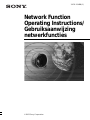 1
1
-
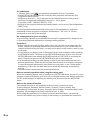 2
2
-
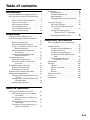 3
3
-
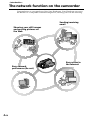 4
4
-
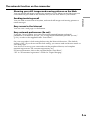 5
5
-
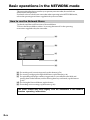 6
6
-
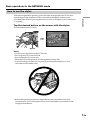 7
7
-
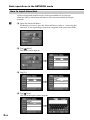 8
8
-
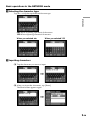 9
9
-
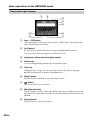 10
10
-
 11
11
-
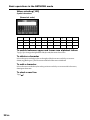 12
12
-
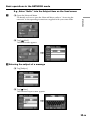 13
13
-
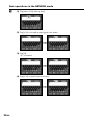 14
14
-
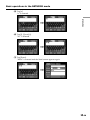 15
15
-
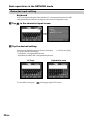 16
16
-
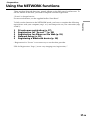 17
17
-
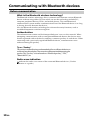 18
18
-
 19
19
-
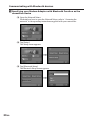 20
20
-
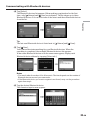 21
21
-
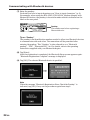 22
22
-
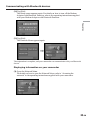 23
23
-
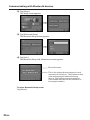 24
24
-
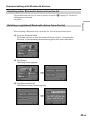 25
25
-
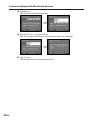 26
26
-
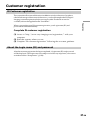 27
27
-
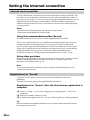 28
28
-
 29
29
-
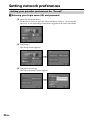 30
30
-
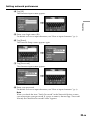 31
31
-
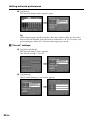 32
32
-
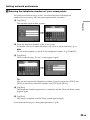 33
33
-
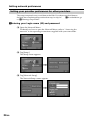 34
34
-
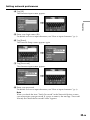 35
35
-
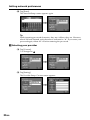 36
36
-
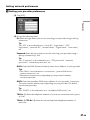 37
37
-
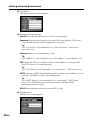 38
38
-
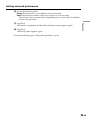 39
39
-
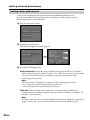 40
40
-
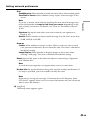 41
41
-
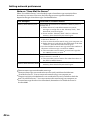 42
42
-
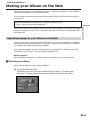 43
43
-
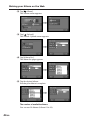 44
44
-
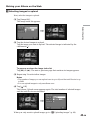 45
45
-
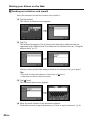 46
46
-
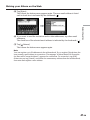 47
47
-
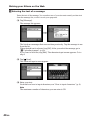 48
48
-
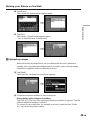 49
49
-
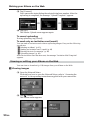 50
50
-
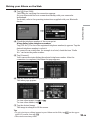 51
51
-
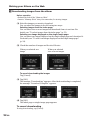 52
52
-
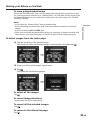 53
53
-
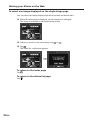 54
54
-
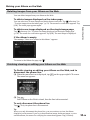 55
55
-
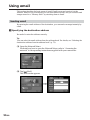 56
56
-
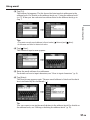 57
57
-
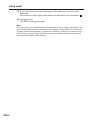 58
58
-
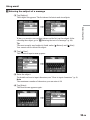 59
59
-
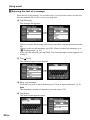 60
60
-
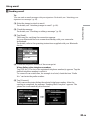 61
61
-
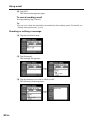 62
62
-
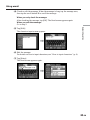 63
63
-
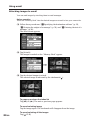 64
64
-
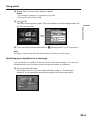 65
65
-
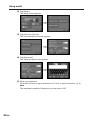 66
66
-
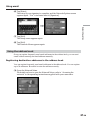 67
67
-
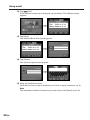 68
68
-
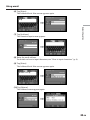 69
69
-
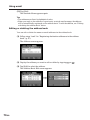 70
70
-
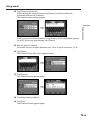 71
71
-
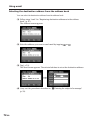 72
72
-
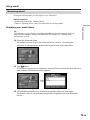 73
73
-
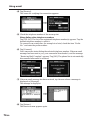 74
74
-
 75
75
-
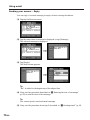 76
76
-
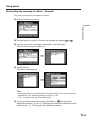 77
77
-
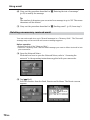 78
78
-
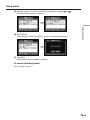 79
79
-
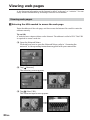 80
80
-
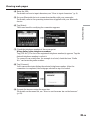 81
81
-
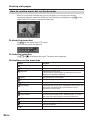 82
82
-
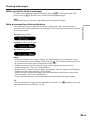 83
83
-
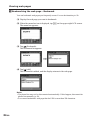 84
84
-
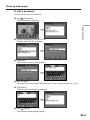 85
85
-
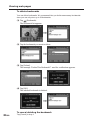 86
86
-
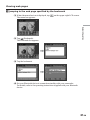 87
87
-
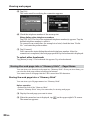 88
88
-
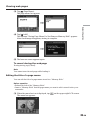 89
89
-
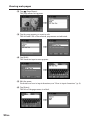 90
90
-
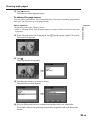 91
91
-
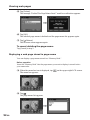 92
92
-
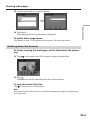 93
93
-
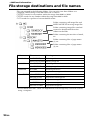 94
94
-
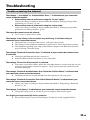 95
95
-
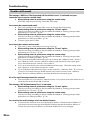 96
96
-
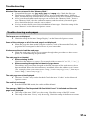 97
97
-
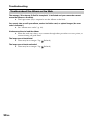 98
98
-
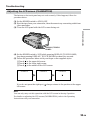 99
99
-
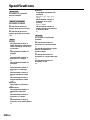 100
100
-
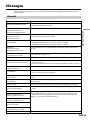 101
101
-
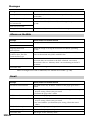 102
102
-
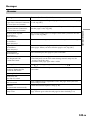 103
103
-
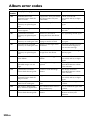 104
104
-
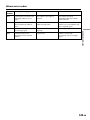 105
105
-
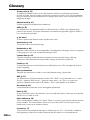 106
106
-
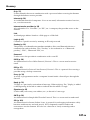 107
107
-
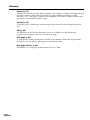 108
108
-
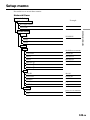 109
109
-
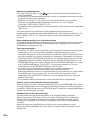 110
110
-
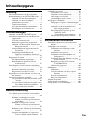 111
111
-
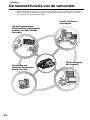 112
112
-
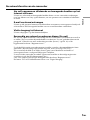 113
113
-
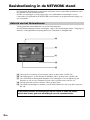 114
114
-
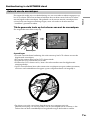 115
115
-
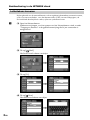 116
116
-
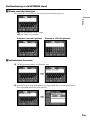 117
117
-
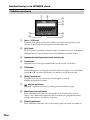 118
118
-
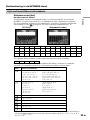 119
119
-
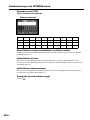 120
120
-
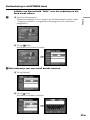 121
121
-
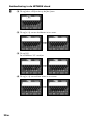 122
122
-
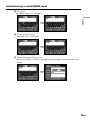 123
123
-
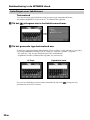 124
124
-
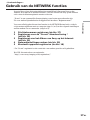 125
125
-
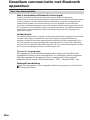 126
126
-
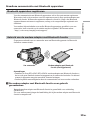 127
127
-
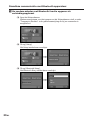 128
128
-
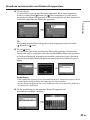 129
129
-
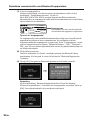 130
130
-
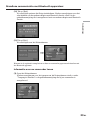 131
131
-
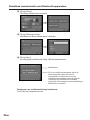 132
132
-
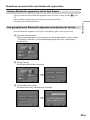 133
133
-
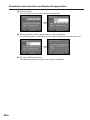 134
134
-
 135
135
-
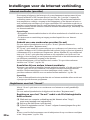 136
136
-
 137
137
-
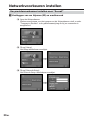 138
138
-
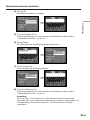 139
139
-
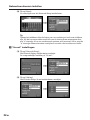 140
140
-
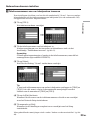 141
141
-
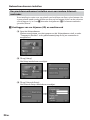 142
142
-
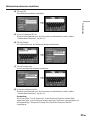 143
143
-
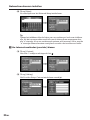 144
144
-
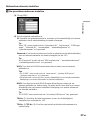 145
145
-
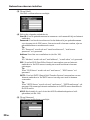 146
146
-
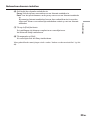 147
147
-
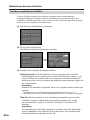 148
148
-
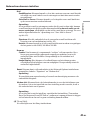 149
149
-
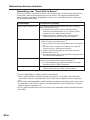 150
150
-
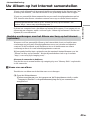 151
151
-
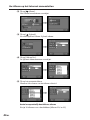 152
152
-
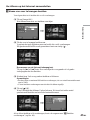 153
153
-
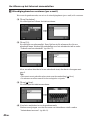 154
154
-
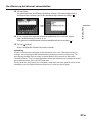 155
155
-
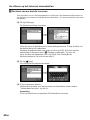 156
156
-
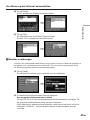 157
157
-
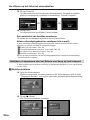 158
158
-
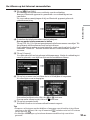 159
159
-
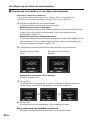 160
160
-
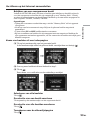 161
161
-
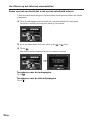 162
162
-
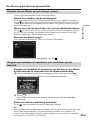 163
163
-
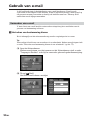 164
164
-
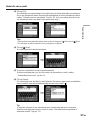 165
165
-
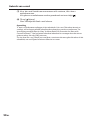 166
166
-
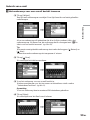 167
167
-
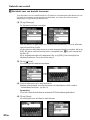 168
168
-
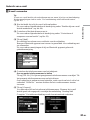 169
169
-
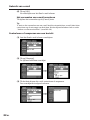 170
170
-
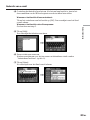 171
171
-
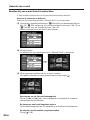 172
172
-
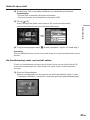 173
173
-
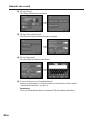 174
174
-
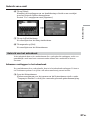 175
175
-
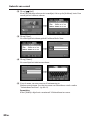 176
176
-
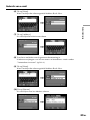 177
177
-
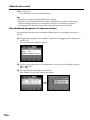 178
178
-
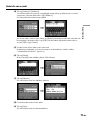 179
179
-
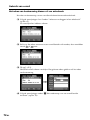 180
180
-
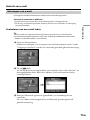 181
181
-
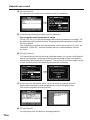 182
182
-
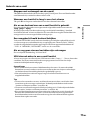 183
183
-
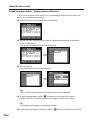 184
184
-
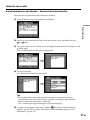 185
185
-
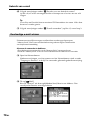 186
186
-
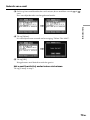 187
187
-
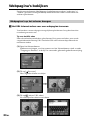 188
188
-
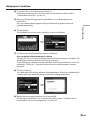 189
189
-
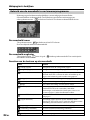 190
190
-
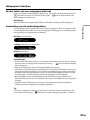 191
191
-
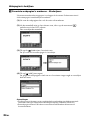 192
192
-
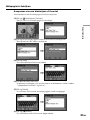 193
193
-
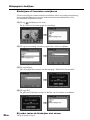 194
194
-
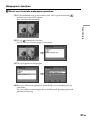 195
195
-
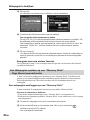 196
196
-
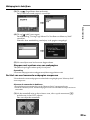 197
197
-
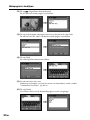 198
198
-
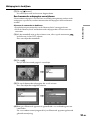 199
199
-
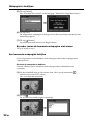 200
200
-
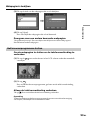 201
201
-
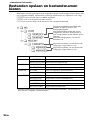 202
202
-
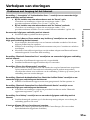 203
203
-
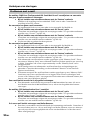 204
204
-
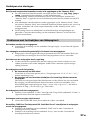 205
205
-
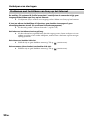 206
206
-
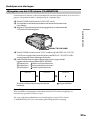 207
207
-
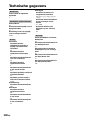 208
208
-
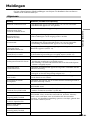 209
209
-
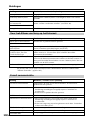 210
210
-
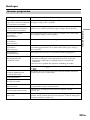 211
211
-
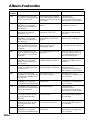 212
212
-
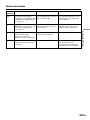 213
213
-
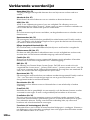 214
214
-
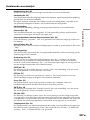 215
215
-
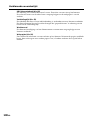 216
216
-
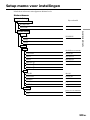 217
217
-
 218
218
-
 219
219
-
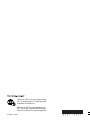 220
220
in andere talen
Gerelateerde papieren
Andere documenten
-
Samsung Galaxy A40 Handleiding
-
Yamaha NP-S303 de handleiding
-
Samsung Galaxy Tab S4 Handleiding
-
Samsung Galaxy Tab Active Pro Handleiding
-
Apple iPhone 6S de handleiding
-
Yamaha MUSICCAST RN303 de handleiding
-
Yamaha R-N803 de handleiding
-
LG KP501.AORCSV Handleiding
-
Yamaha PSR-SX700 de handleiding
-
Victron energy Peak Power Pack de handleiding